Page 1
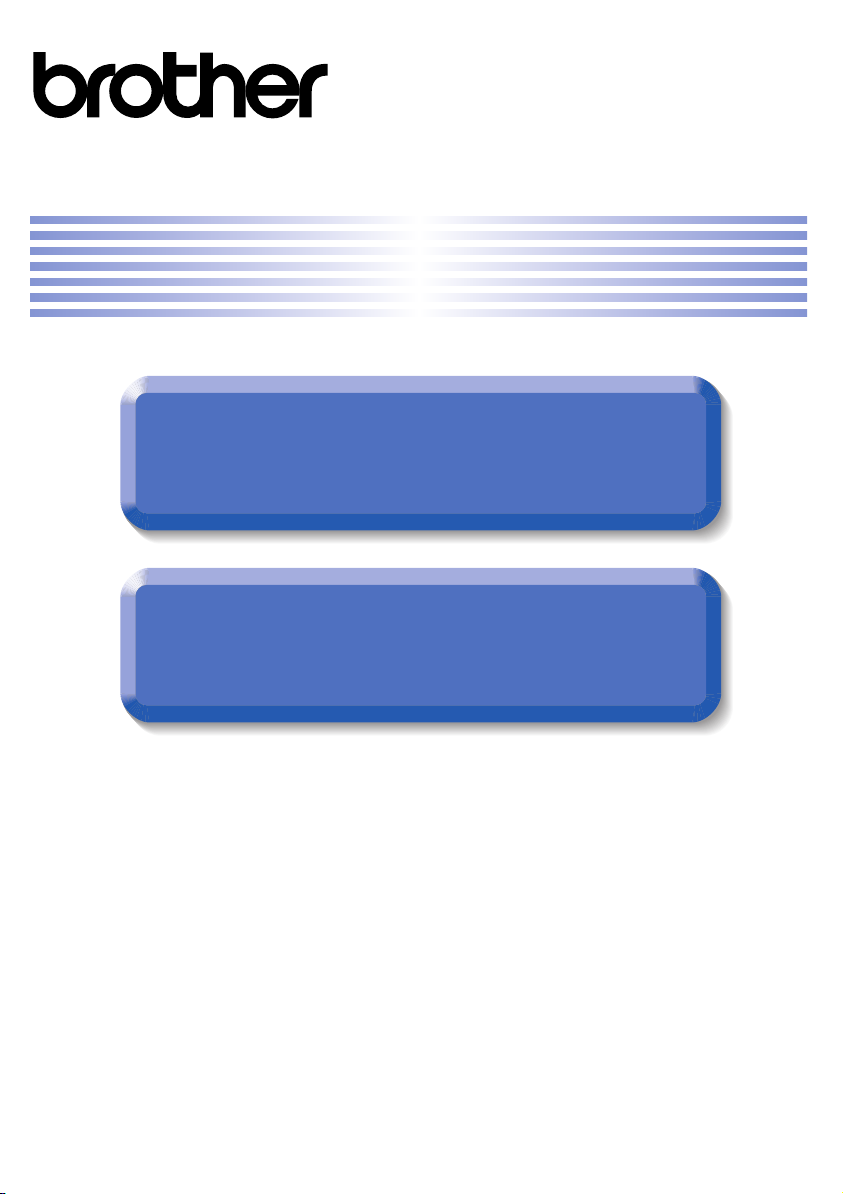
®
Guide de l
Guide de l’utilisateur
Sécurité et réglementation
Guide de l’utilisateur
’utilisateur
Page 2
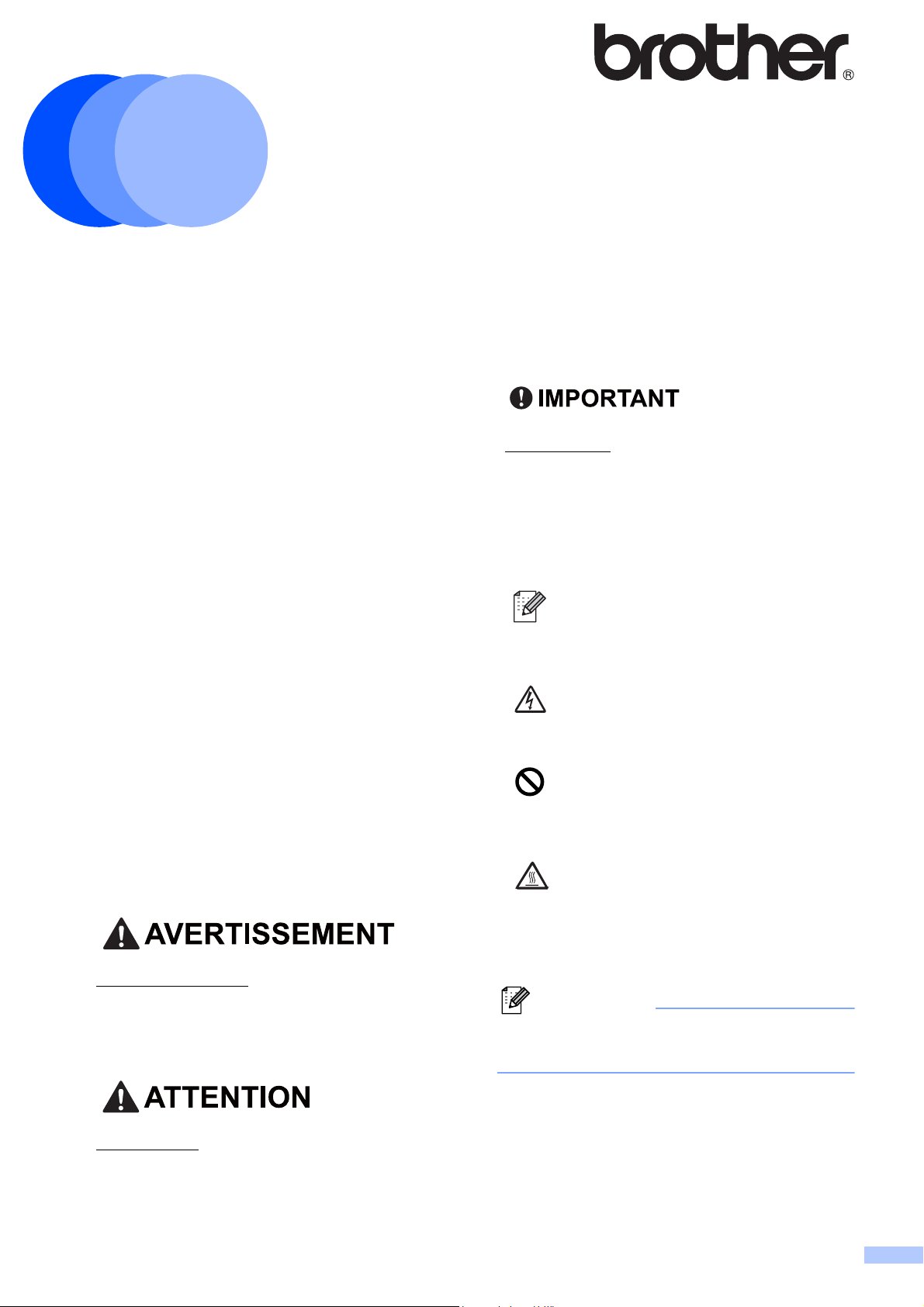
Remarque
Sécurité et réglementation A
(HL-2240 / HL-2240D / HL-2250DN / HL-2270DW)
Veuillez lire attentivement ce livret avant toute utilisation de l'appareil, ou avant toute intervention
de maintenance. La négligence de cette étape peut entraîner des risques de ceux d'incendie,
d'électrocution, de brûlures ou d'asphyxie.
Symboles et convenances utilisés dans cette documentation
Les symboles et convenances suivants ont
été utilisés tout au long de cette
documentation.
Caractères
gras
Caractères
en italique
Courier
New
La mise en caractères gras
indique les boutons du
panneau de commande de
l'appareil, ou affichés sur
l'écran de l'ordinateur.
La mise en italique met l’accent
sur un point important ou vous
renvoie à une rubrique connexe.
La police Courier New indique
les message qui s'affichent sur
l'écran LCD de l'appareil.
IMPORTANT indique une situation
potentiellement dangereuse qui si elle n'est
A
pas évitée, peut entraîner des dommages
matériels ou une perte de productivité.
Les remarques vous indiquent
comment répondre à une situation
donnée ou vous donnent des
conseils sur le fonctionnement des
options disponibles.
Les icônes de risque électrique vous
avertissent du danger de choc
électrique.
Les icônes d'installation incorrecte
vous signalent les appareils ou les
fonctions qui ne sont pas
compatibles avec le produit.
Les icônes de surface chaude vous
indiquent de ne pas toucher les
parties de l'appareil qui sont
chaudes.
AVERTISSEMENT indique une situation
potentiellement dangereuse qui, si elle
n'est pas évitée, peut entraîner des
blessures graves ou mortelles.
ATTENTION indique une situation
potentiellement dangereuse qui, si elle
n'est pas évitée, peut entraîner des
blessures mineures ou légères.
Version 0
FRE/SWI-FRE/BEL-FRE
Respectez toutes les consignes et tous les
avertissements figurant sur le produit.
Les illustrations dans ce guide
représentent la HL-2240D.
1
Page 3
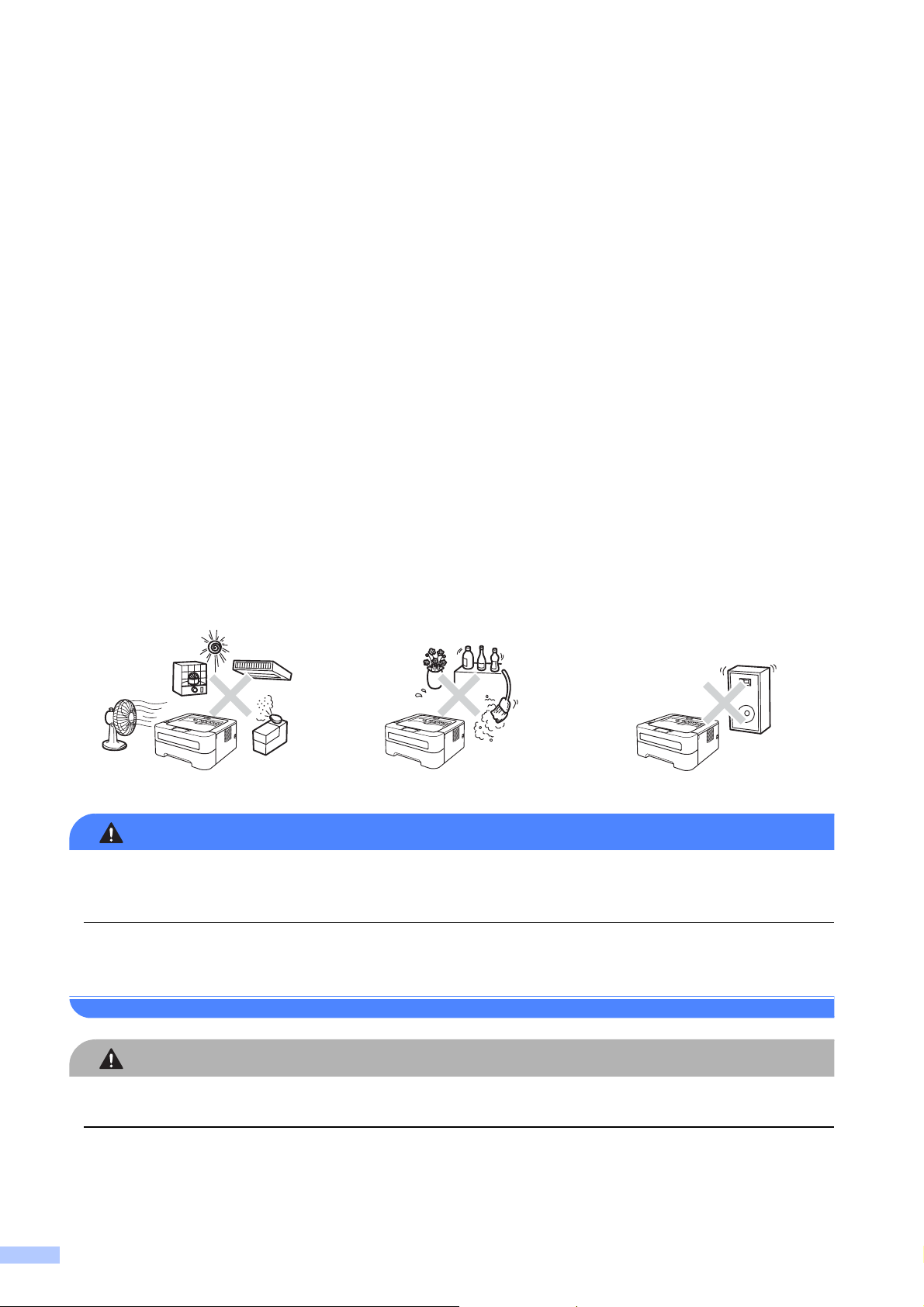
Rédaction et publication
AVERTISSEMENT
ATTENTION
Ce guide a été rédigé et publié sous la direction de Brother Industries Ltd. Il reprend les
descriptions et les caractéristiques les plus récentes de l'appareil.
Le contenu de ce manuel et les spécifications de cet appareil peuvent être modifiés sans préavis.
Brother se réserve le droit de modifier, sans préavis, les spécifications et les informations figurant
dans ce présent manuel et ne sera pas responsable des préjudices (y compris des préjudices
indirects) résultant des informations présentées ici, entre autres, sans pour autant s’y limiter, des
erreurs typographiques et d’autres erreurs concernant le manuel.
Où placer l’appareil A
Placez votre appareil sur une surface plane et stable, à l’abri des vibrations et des chocs, par exemple
sur un bureau.
Placez l’appareil à proximité d’une prise électrique standard mise à la terre.
Choisissez un endroit où la température se situe entre 10C et 32,5C et l'humidité entre 20 % et 80 %
(sans condensation).
A
N'EXPOSEZ PAS l'appareil aux rayons direct du soleil, à une chaleur excessive, près d'une
flamme, à un environnement salé, gazeux, humide ou poussiéreux.
ELOIGNEZ l’appareil de tout dispositif de chauffage, des climatiseurs, des ventilateurs de
bureau, des réfrigérateurs, de l'eau ou des produits chimiques.
Ne placez pas la machine dans un endroit à fort passage.
NE PLACEZ PAS l'appareil dans un endroit où la grille d'aération est obstruée. Veillez à prévoir
un dégagement d’environ 100 mm entre la grille d'aération et le mur qui la jouxte.
2
Page 4
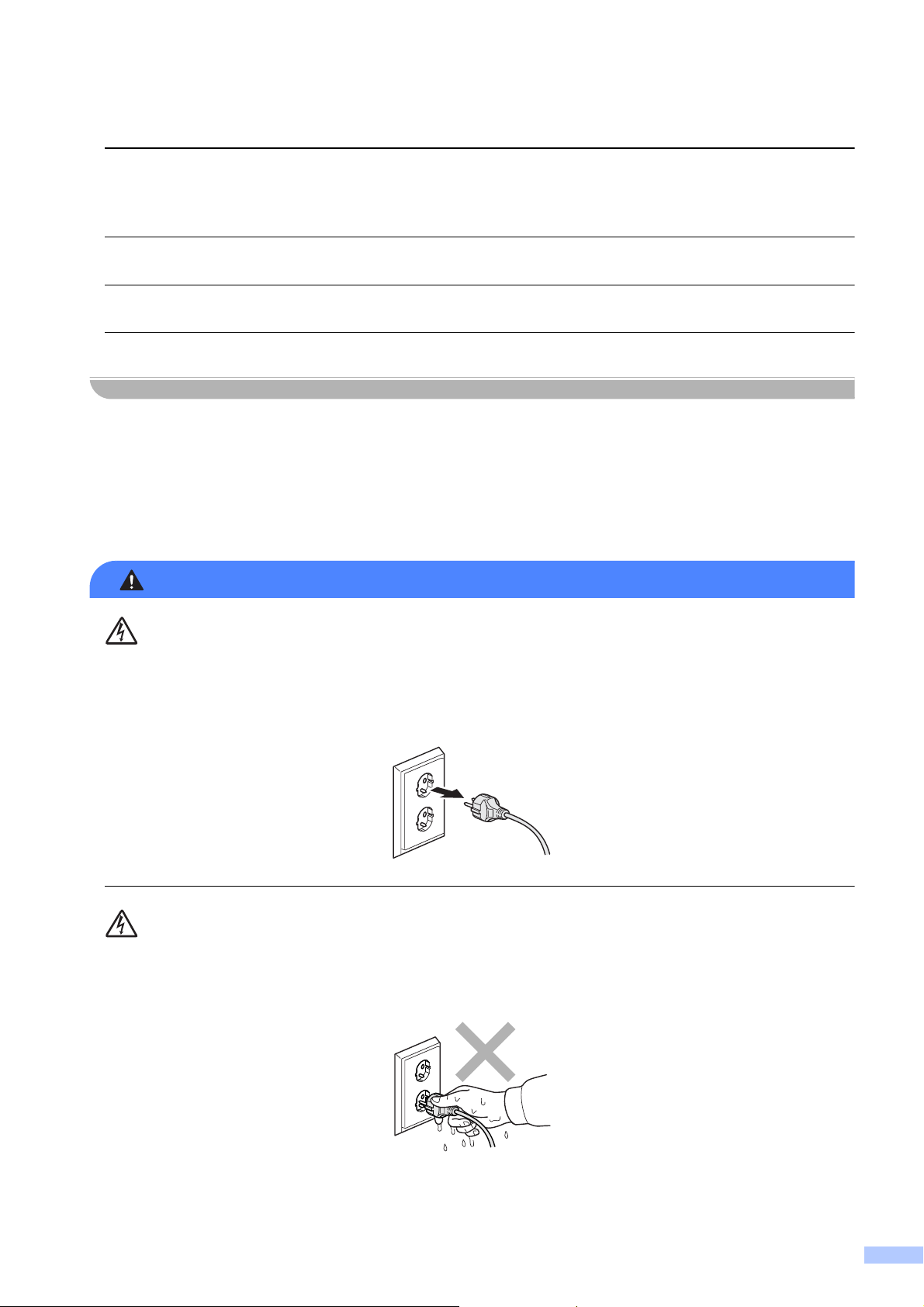
AVERTISSEMENT
NE BRANCHEZ PAS l’appareil sur des prises électriques contrôlées par des interrupteurs
muraux ou des minuteries automatiques, ou sur le même circuit que des équipements lourds ou
susceptibles de provoquer une coupure de courant.
Toute coupure de courant risque d'entraîner la perte de données présentes dans la mémoire de l'appareil.
Evitez les sources d’interférence, comme d’autres systèmes de téléphones sans fil ou haut-parleurs.
Assurez-vous que les câbles reliés à l’appareil ne présentent aucun risque (trébuchement, etc.).
Pour utiliser l'appareil en toute sécurité A
Lisez ces instructions avant de tenter toute opération de maintenance et conservez-les pour
pouvoir vous y reporter ultérieurement. Conservez ces instructions pour pouvoir vous y référer et
lisez-les avant toute opération de maintenance.
L' appareil contient des électrodes haute tension. Avant de nettoyer l'intérieur de l'appareil,
veillez à commencer par débrancher le cordon d'alimentation de la prise secteur. Cela vous
protègera des risques de choc électrique.
NE PAS manipuler la fiche du cordon avec des mains humides. Sinon, vous risquez de vous
électrocuter.
Veillez à toujours enfoncer complètement la fiche du cordon.
3
Page 5
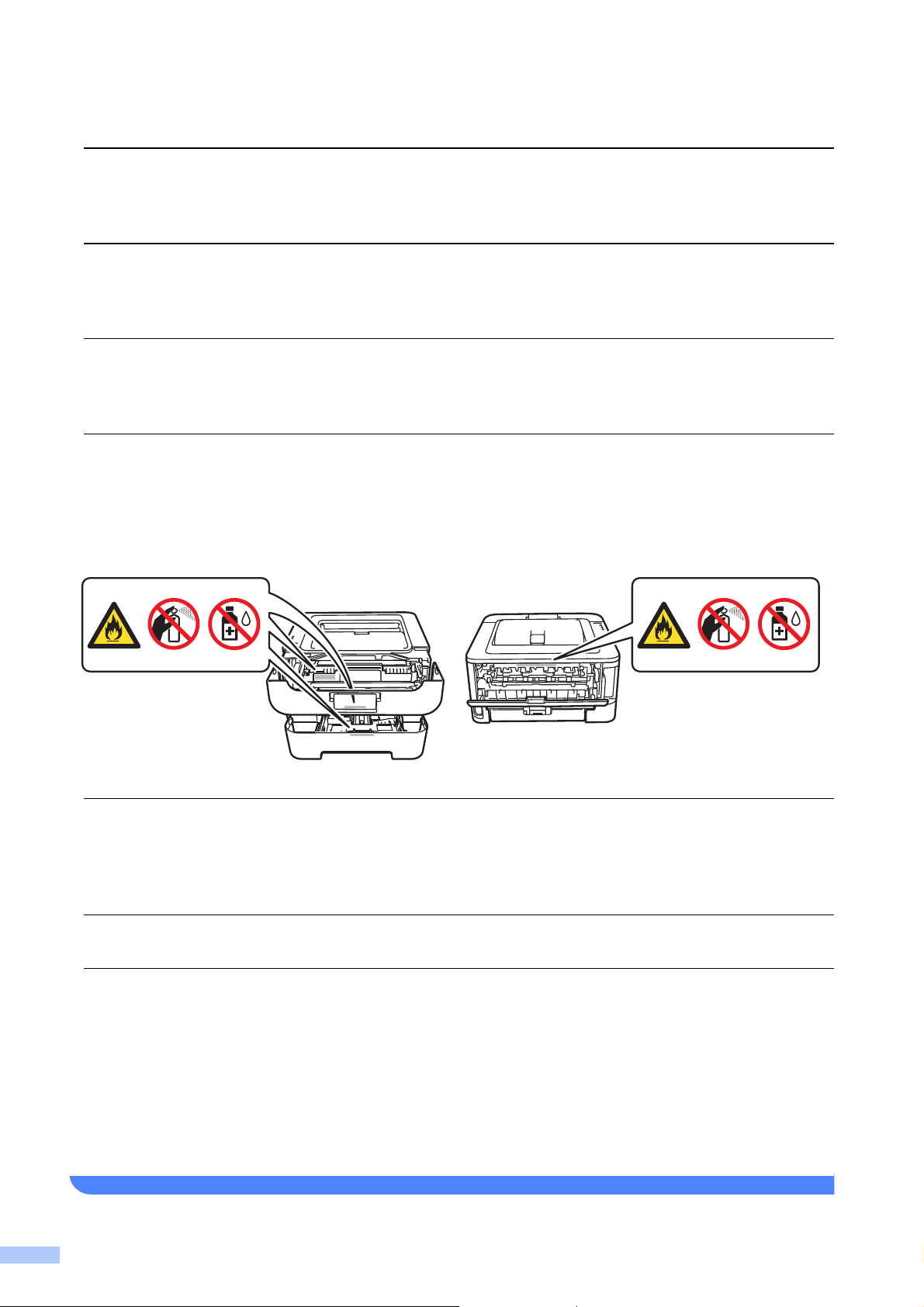
Ce produit doit être installé près d’une prise électrique aisément accessible. En cas d'urgence,
débranchez le cordon d'alimentation de la prise secteur pour couper complètement
l'alimentation de l'appareil.
Cet appareil ne doit être raccordé qu’à une source d’alimentation CA dont la puissance
nominale correspond aux indications figurant sur l’étiquette. NE LE RACCORDEZ PAS à une
source d’alimentation CC ou un inverseur. En cas de doute, contactez un électricien agréé.
Des sacs en plastique sont utilisés pour emballer l'appareil et le tambour. Les sachets en
plastiques ne sont pas des jouets. Pour éviter tout risque d’étouffement, ne laissez pas ces
sachets à la portée des bébés et des enfants et mettez-les au rebut de manière appropriée.
N'UTILISEZ PAS de substances inflammables à proximité de l'appareil. N’UTILISEZ PAS de
bombe aérosol quelconque pour nettoyer l’intérieur ou l’extérieur de l’appareil. Il pourrait en
résulter un incendie ou une électrocution. Voir Entretien périodique dans le Guide de l'utilisateur
pour plus d'informations sur le nettoyage de l'appareil.
Si du toner s’est répandu, NE LE NETTOYEZ PAS avec un aspirateur. La poussière du toner
pourrait prendre feu dans l’aspirateur et provoquer un incendie. Veuillez nettoyer avec
précautions la poussière de toner à l'aide d'un chiffon doux, sec et non pelucheux, puis le mettre
au rebut conformément à la réglementation locale.
Prenez soin de ne pas inhaler de toner.
Pour réduire le risque d’incendie, d’électrocution ou de blessures corporelles, prenez note des
points suivants :
• N’UTILISEZ PAS ce produit à proximité d’appareils utilisant de l’eau, près d’une piscine ou
dans une cave humide.
• N'UTILISEZ PAS l'appareil pendant un orage électrique (sinon, vous encourrez des risques
d'électrocution).
• N'UTILISEZ PAS ce produit à proximité d’une fuite de gaz.
4
Page 6
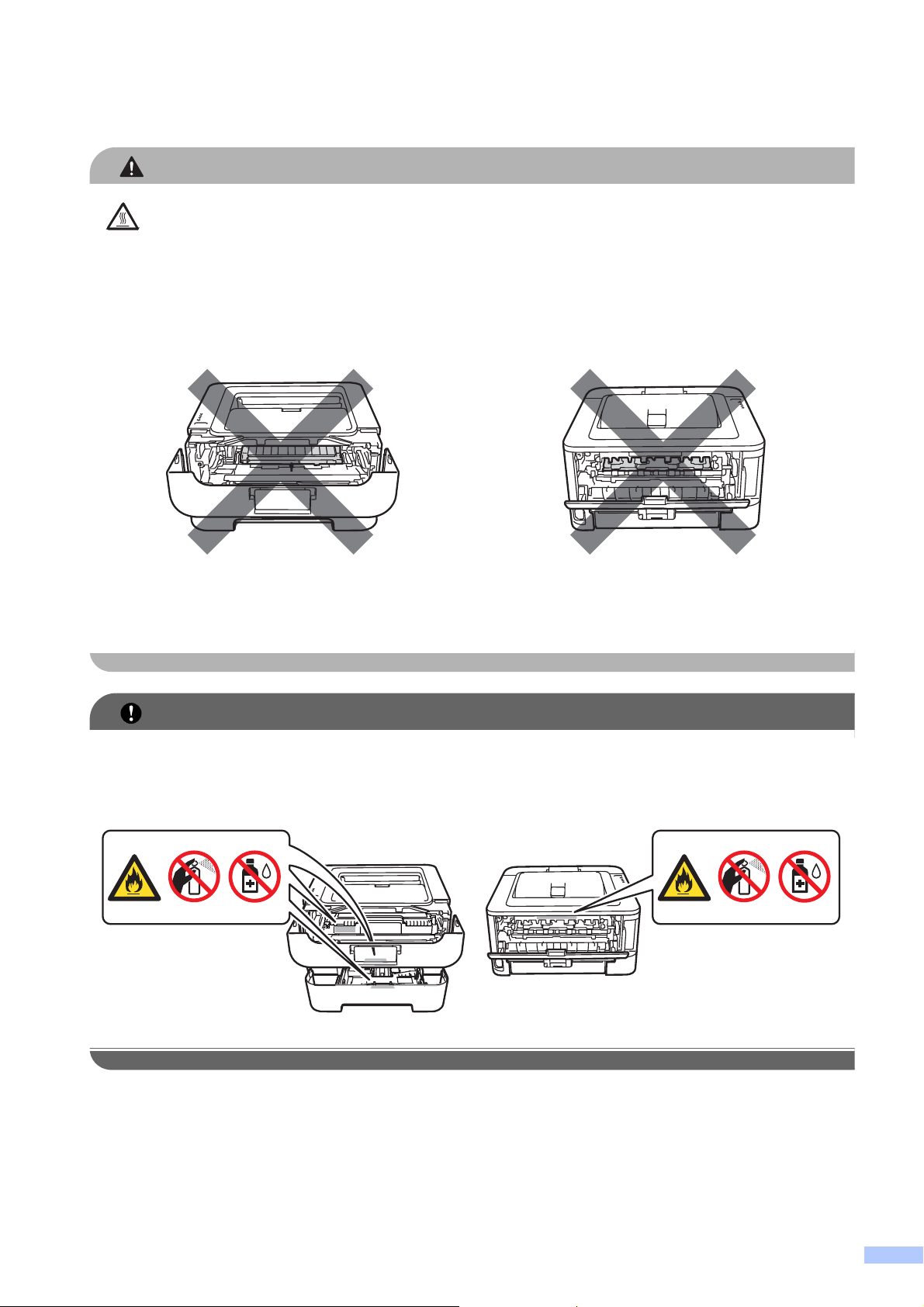
ATTENTION
IMPORTANT
SURFACE TRÈS CHAUDE
Juste après l’emploi, certains composants internes de l'appareil atteignent une température
extrêmement élevée. Pour prévenir les risques de blessure, NE TOUCHEZ PAS aux parties ombrées
de l'illustration, lorsque vous ouvrez le capot avant ou arrière (plateau d'éjection arrière).
Intérieur de l'appareil
(Vue avant)
Intérieur de l'appareil
(Vue arrière)
NE RETIREZ PAS et n’endommagez pas les étiquettes de mise en garde apposées sur ou
dans l'appareil.
5
Page 7
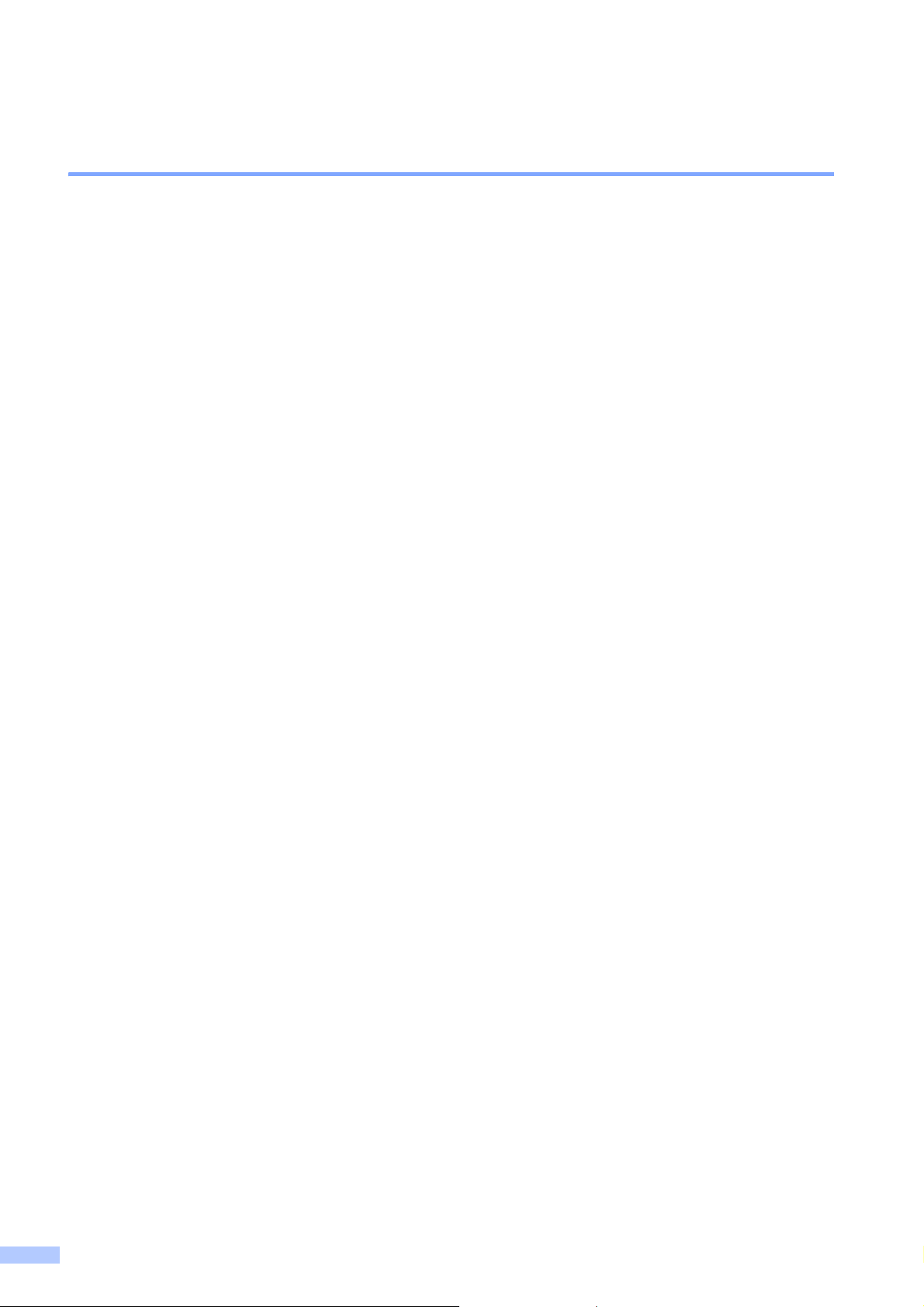
Instructions de sécurité importantes A
1 Lisez toutes ces instructions.
2 Conservez-les pour pouvoir vous y reporter ultérieurement.
3 Respectez toutes les consignes et tous les avertissements figurant sur le produit.
4 Débranchez l'appareil de la prise murale avant d'en nettoyer l'intérieur. N’utilisez pas de produits
nettoyants liquides ou en aérosol. Utilisez un chiffon doux, sec et non pelucheux pour le nettoyage.
5 NE PLACEZ PAS l'appareil sur un chariot, un socle ou une table instables. L'appareil risquerait
de tomber ce qui pourrait l’endommager.
6 Des fentes et des ouvertures situées à l’arrière ou au fond du boîtier permettent l’aération de
l’appareil. Pour assurer le bon fonctionnement du produit et pour le protéger contre toute
surchauffe, veillez ne jamais obstruer ou couvrir ces ouvertures. Ces ouvertures ne doivent
jamais être obstruées par le positionnement de l’appareil sur un lit, un canapé, un tapis ou
toute autre surface similaire. Ne placez jamais ce produit sur ou à proximité d’un radiateur ou
d’un appareil de chauffage. Cet appareil ne doit jamais être placé dans une installation
intégrée dont l’aération n’est pas adéquate.
7 Ce produit est équipé d’une fiche de terre dotée de 2 fils. Il est recommandé de n’utiliser
qu’une prise d’alimentation reliée à la terre. Il s’agit d’une fonction de sécurité. Si vous ne
pouvez pas insérer la fiche dans la prise de courant, appelez votre électricien pour qu’il
remplace votre prise obsolète. Vous DEVEZ systématiquement relier l’appareil à la terre.
8 Utilisez uniquement le cordon d’alimentation fourni avec cet appareil.
9 EVITEZ de placer des objets sur le cordon d’alimentation. N’INSTALLEZ PAS ce produit dans
un endroit où des personnes pourraient marcher sur le cordon.
10 Utilisez le produit dans un endroit bien ventilé.
11 Le cordon électrique, y compris les rallonges, ne doivent pas dépasser 5 mètres.
N’UTILISEZ PAS le même circuit électrique avec d’autres appareils, tels qu’un système de
conditionnement de l’air, un copieur, un déchiqueteur, etc.
12 NE PLACEZ PAS d’objet devant l’appareil pour ne pas bloquer la sortie des pages. NE POSEZ
RIEN dans le chemin de sortie des pages.
13 Attendez que les pages soient entièrement sorties avant de les retirer de l’appareil.
14 Débranchez ce produit de la prise de courant et faites appel aux techniciens agréés de Brother
dans les cas suivants :
Lorsque le cordon d’alimentation est endommagé ou effiloché.
Si du liquide s’est répandu dans le produit.
Si le produit a été exposé à la pluie ou à l’eau.
Si le produit ne fonctionne pas normalement lorsque les instructions d’utilisation sont
respectées. Ne procédez qu’aux réglages présentés dans les instructions d’utilisation. Un
mauvais réglage des autres commandes risque d’endommager l’appareil et imposera
fréquemment un travail fastidieux au technicien agréé pour que le produit puisse à nouveau
fonctionner normalement.
Si le produit est tombé ou que son boîtier a été endommagé.
Si l’appareil présente des performances nettement différentes, indiquant la nécessité d’une
maintenance.
15 Pour protéger votre produit contre les surtensions, nous recommandons l’utilisation d’un
dispositif de protection contre les surtensions.
6
Page 8
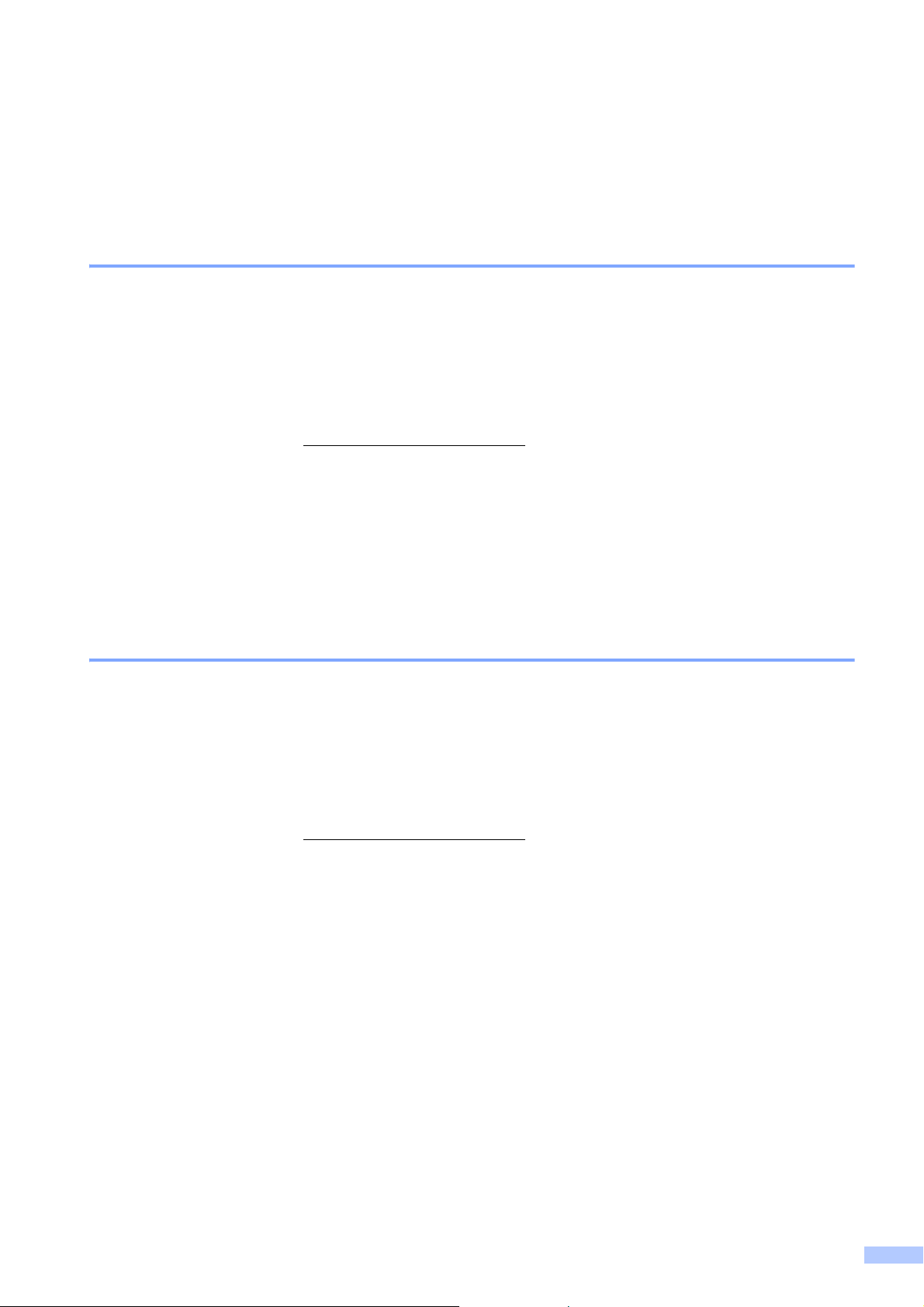
Réglementation
Déclaration de conformité (Pour l'Europe uniquement)
A
(HL-2240 / HL-2240D / HL-2250DN)
Par la présente, Brother Industries, Ltd.
15-1, Naeshiro-cho, Mizuho-ku, Nagoya 467-8561 Japan
déclare que ce produit est conforme aux dispositions essentielles des Directives 2004/108/CE,
2006/95/CE et 2005/32/CE.
La Déclaration de conformité se trouve sur notre site Web.
Veuillez visiter le site Web http://solutions.brother.com/
.
i choisir la région (ex. Europe)
i choisir le pays
i choisir le modèle
i choisir “Manuals”
i choisir “Declaration of Conformity” (Sélectionner la langue lorsque nécessaire.)
Déclaration de conformité (Pour l'Europe uniquement) (HL-2270DW)
Par la présente, Brother Industries, Ltd.
A
A
15-1, Naeshiro-cho, Mizuho-ku, Nagoya 467-8561 Japan
déclare que ce produit est conforme aux dispositions essentielles des Directives 1999/5/CE et
2005/32/CE.
La Déclaration de conformité se trouve sur notre site Web.
Veuillez visiter le site Web http://solutions.brother.com/
.
i choisir la région (ex. Europe)
i choisir le pays
i choisir le modèle
i choisir “Manuals”
i choisir “Declaration of Conformity” (Sélectionner la langue lorsque nécessaire.)
7
Page 9
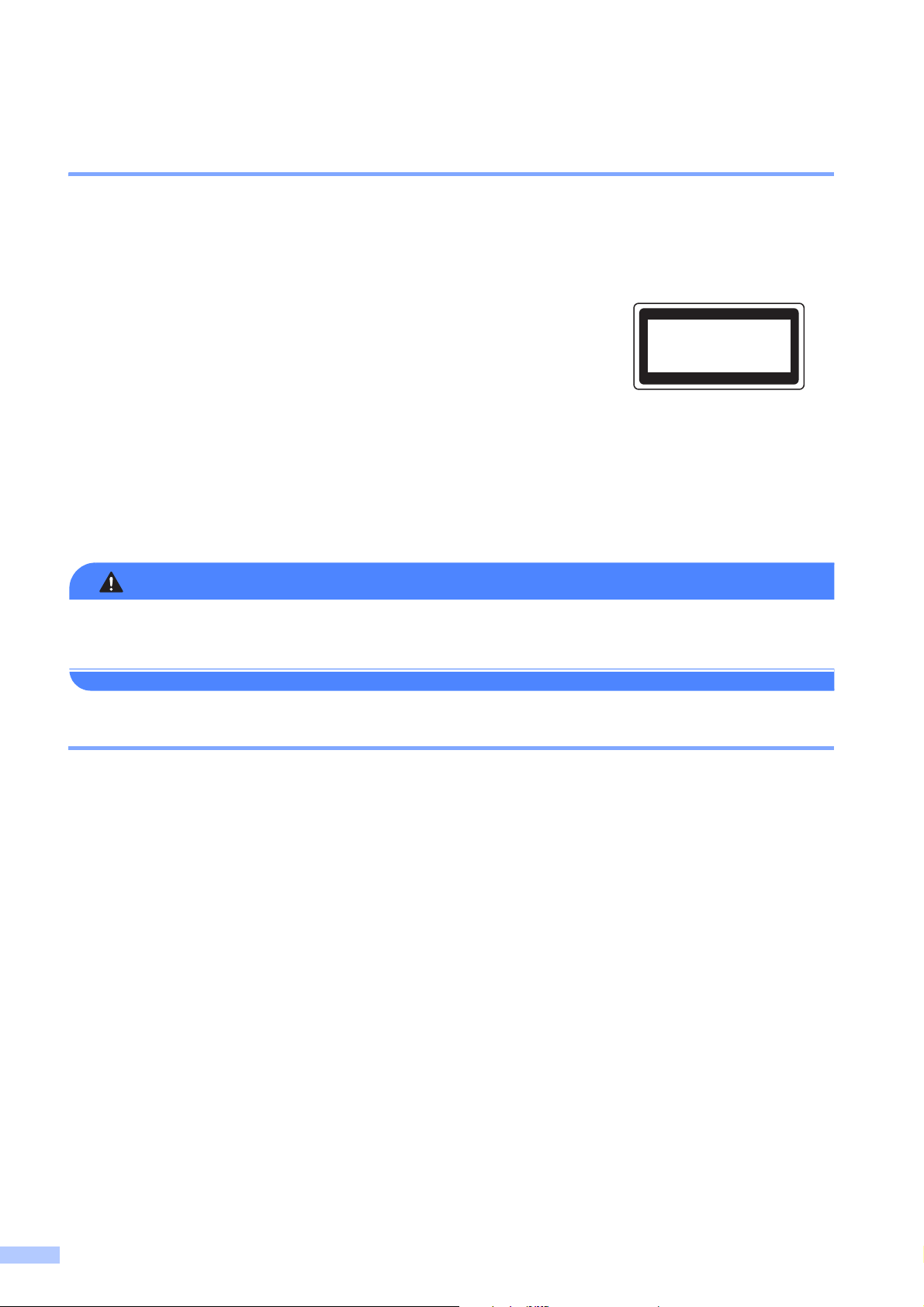
Spécifications CEI60825-1:2007 (Pour modèles 220-240V uniquement)
AVERTISSEMENT
A
Cet appareil est un produit laser de type classe 1 comme il est défini dans les spécifications
CEI60825-1:2007. L’étiquette illustrée ci-dessous est apposée sur l’appareil dans les pays qui
l’exigent.
Cet appareil est équipé d'une diode laser de type Classe 3B qui
émet un rayonnement laser invisible dans le scanner. Le scanner
ne doit jamais être ouvert, et ce quelles que soient les
circonstances.
CLASS 1 LASER PRODUCT
APPAREIL À LASER DE CLASSE 1
LASER KLASSE 1 PRODUKT
Rayons laser internes A
Longueur d'onde : 770 - 800 nm
Sortie : 25 mW max.
Classe laser : classe 3B
L’utilisation de commandes, de réglages ou de procédures autres que ceux spécifiés dans ce
manuel risque d’entraîner une exposition dangereuse aux rayons.
Débranchement d’un périphérique A
Cette imprimante doit être installée près d’une prise secteur d'accès facile. En cas d'urgence,
vous devez débrancher le câble d'alimentation de la prise secteur afin de couper complètement
l'alimentation électrique.
8
Page 10
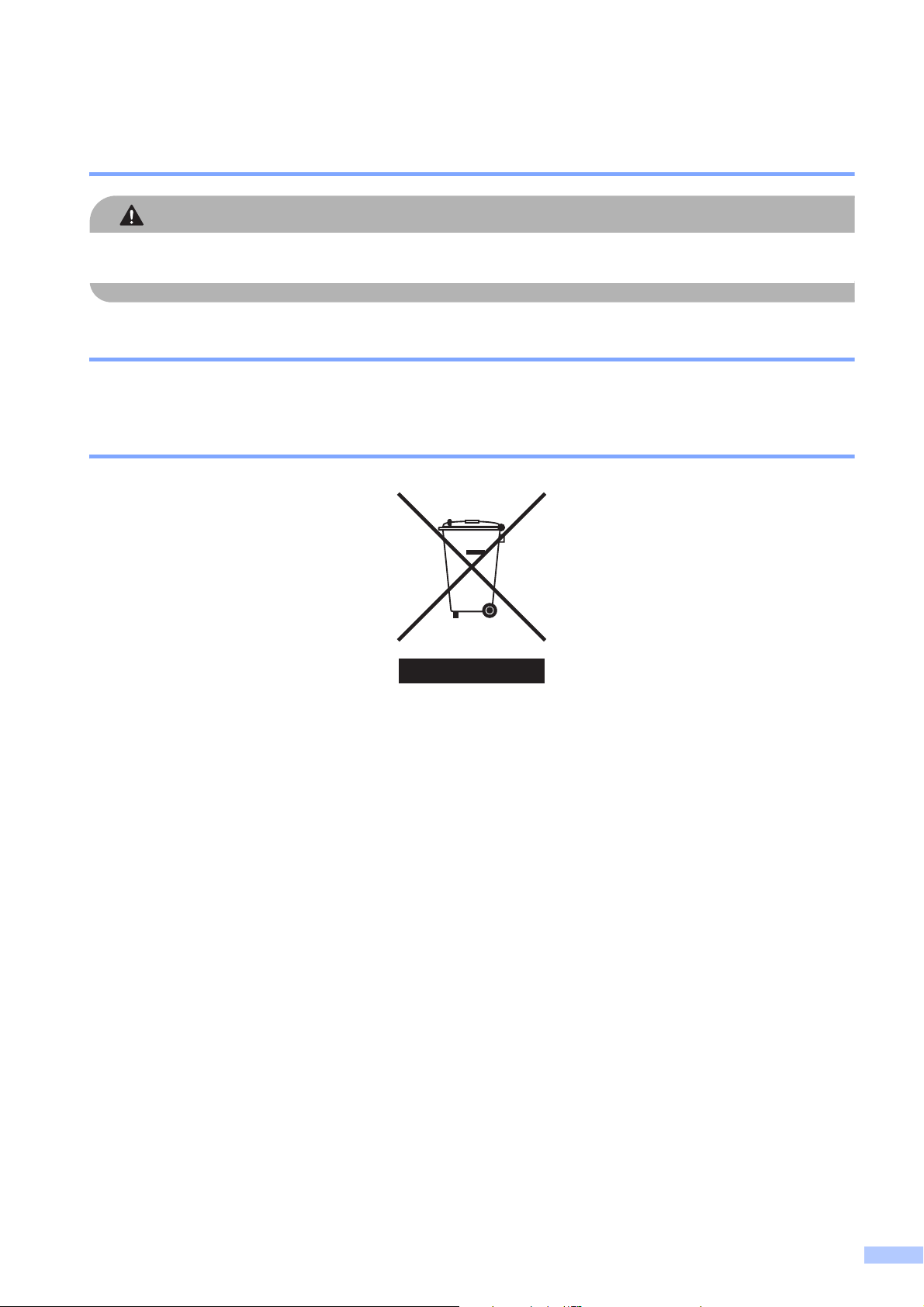
Connexion LAN (modèles réseau uniquement) A
ATTENTION
NE RELIEZ PAS cet appareil à un réseau local (LAN) soumis à des surtensions.
Interférence radio A
Ce produit est conforme aux dispositions de la directive EN55022 (Publication CISPR 22)/Classe B.
Directive UE 2002/96/CE et EN50419 A
Union Européenne
seulement
Cet équipement porte le symbole de recyclage représenté ci-dessus. Cela signifie, qu’en fin de
vie, cet équipement ne doit pas être jeté avec vos déchets domestiques. Vous devez le déposer
dans un point de collecte approprié afin de protéger l’environnement. (Union européenne
uniquement)
9
Page 11
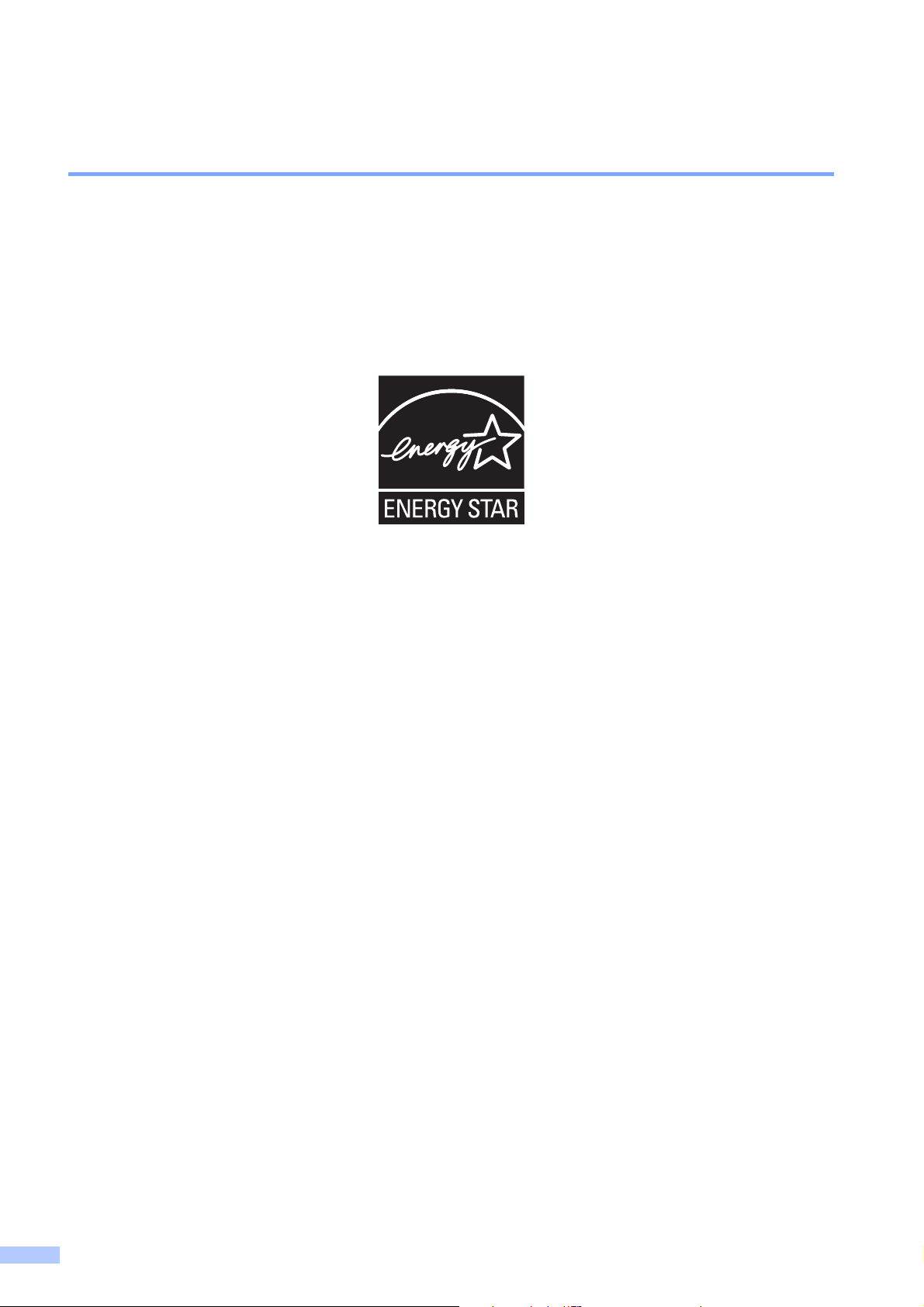
Avis de conformité internationale ENERGY STAR
®
Le programme international ENERGY STAR® a pour vocation de promouvoir le développement
et la vulgarisation des matériels de bureau à faible consommation d’énergie.
En tant que partenaire ENERGY STAR
aux directives d’économie d’énergie ENERGY STAR
®
, Brother Industries, Ltd. déclare que ce modèle répond
®
.
A
Marques commerciales A
Le logo de Brother est une marque déposée de Brother Industries, Ltd.
Brother est une marque déposée de Brother Industries, Ltd.
Microsoft, Windows, Windows Server et Internet Explorer sont des marques commerciales de
Microsoft Corporation aux États-Unis et dans d'autres pays.
Windows Vista est une marque déposée ou commerciale de Microsoft Corporation aux États-Unis
et dans d’autres pays.
Apple, Macintosh, Safari et TrueType sont des marques commerciales d’Apple Inc., déposées
aux États-Unis et/ou dans d’autres pays.
Mac et le logo Mac sont des marques déposées de Apple, Inc. aux États-Unis et dans d’autres
pays.
Linux est une marque déposée de Linus Torvalds aux États-Unis et dans d'autres pays.
UNIX est une marque déposée de The Open Group aux États-Unis et dans d'autres pays.
Intel, Intel Core et Pentium sont des marques commerciales de Intel Corporation aux États-Unis
et dans d'autres pays.
AMD est une marque commerciale d’Advanced Micro Devices, Inc.
PostScript et PostScript 3 sont des marques déposées ou des marques d'Adobe Systems
Incorporated aux États-Unis et/ou dans d'autres pays.
Wi-Fi et Wi-Fi Alliance sont des marques déposées de Wi-Fi Alliance.
AOSS est une marque commerciale de Buffalo Inc.
Chaque société dont le nom du logiciel est mentionné dans ce manuel a un accord de
licence logicielle spécifique pour ses programmes propriétaires.
Les noms de commerce et les noms de produit de sociétés apparaissant sur les produits
Brother, la documentation associée et n'importe quelle autre publication sont tous des
marques de commerce ou des marques déposées de leurs sociétés respectives.
10
Page 12
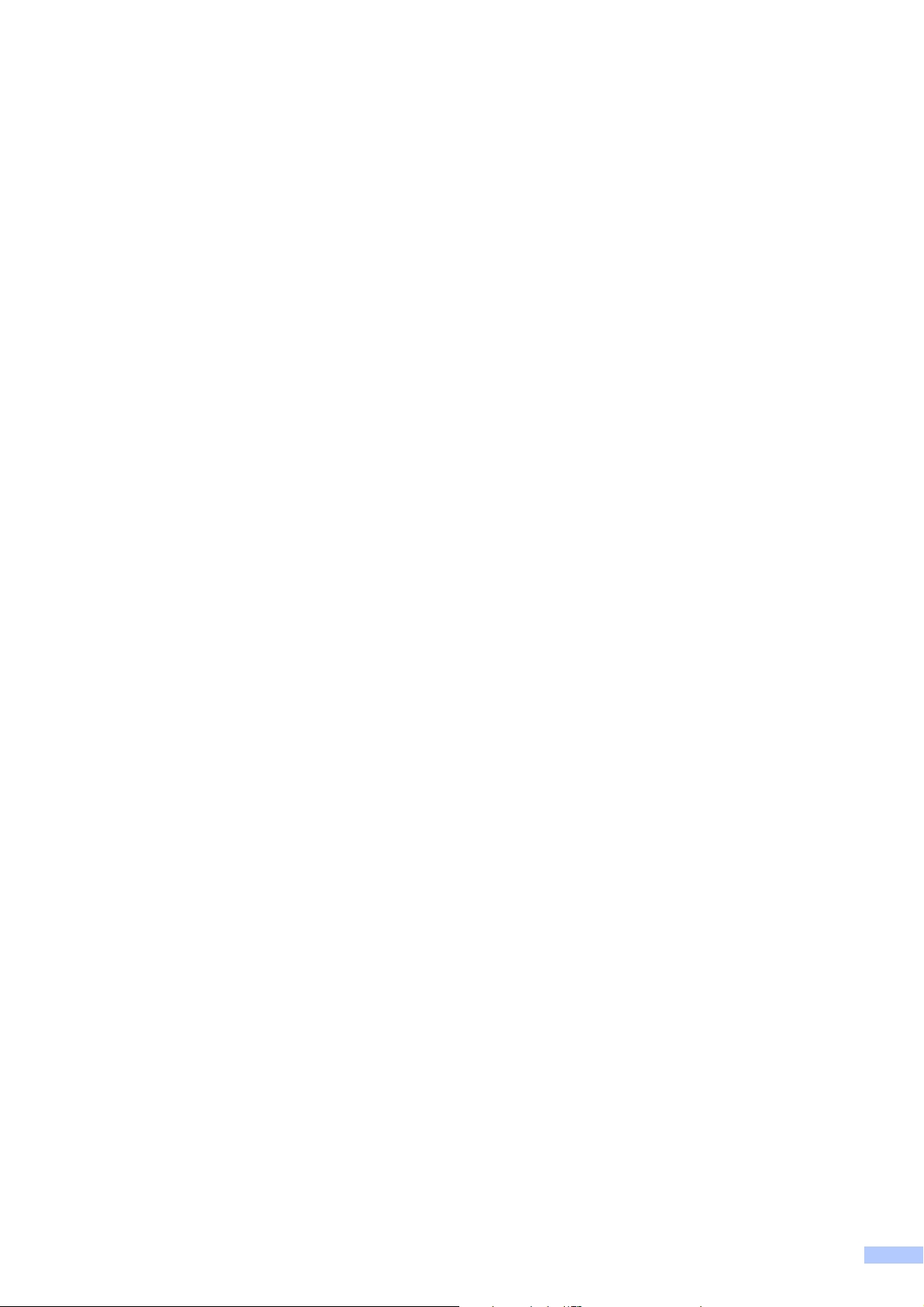
Remarques sur les licences Open Source
Ce produit comprend un logiciel open-source.
Veuillez vous reporter aux remarques sur les licences Open Source et aux informations de
copyright indiquées sur le CD-ROM fourni.
®
(Pour Windows
(Pour Macintosh) Double-cliquez sur l'icône du CD-ROM sur votre bureau. Ensuite,
double-cliquez sur l'icône Utilitaires. License.rtf s'affiche.
) “X:\\License.txt” (où X correspond à la lettre de votre lecteur).
Copyright et licence A
©2010 Brother Industries, Ltd.
Ce produit comprend le logiciel développé par les fournisseurs suivants :
©1983-1998 PACIFIC SOFTWORKS, INC.
©2010 Devicescape Software, Inc.
Ce produit comprend le logiciel “KASAGO TCP/IP” développé par ZUKEN ELMIC, Inc.
A
11
Page 13
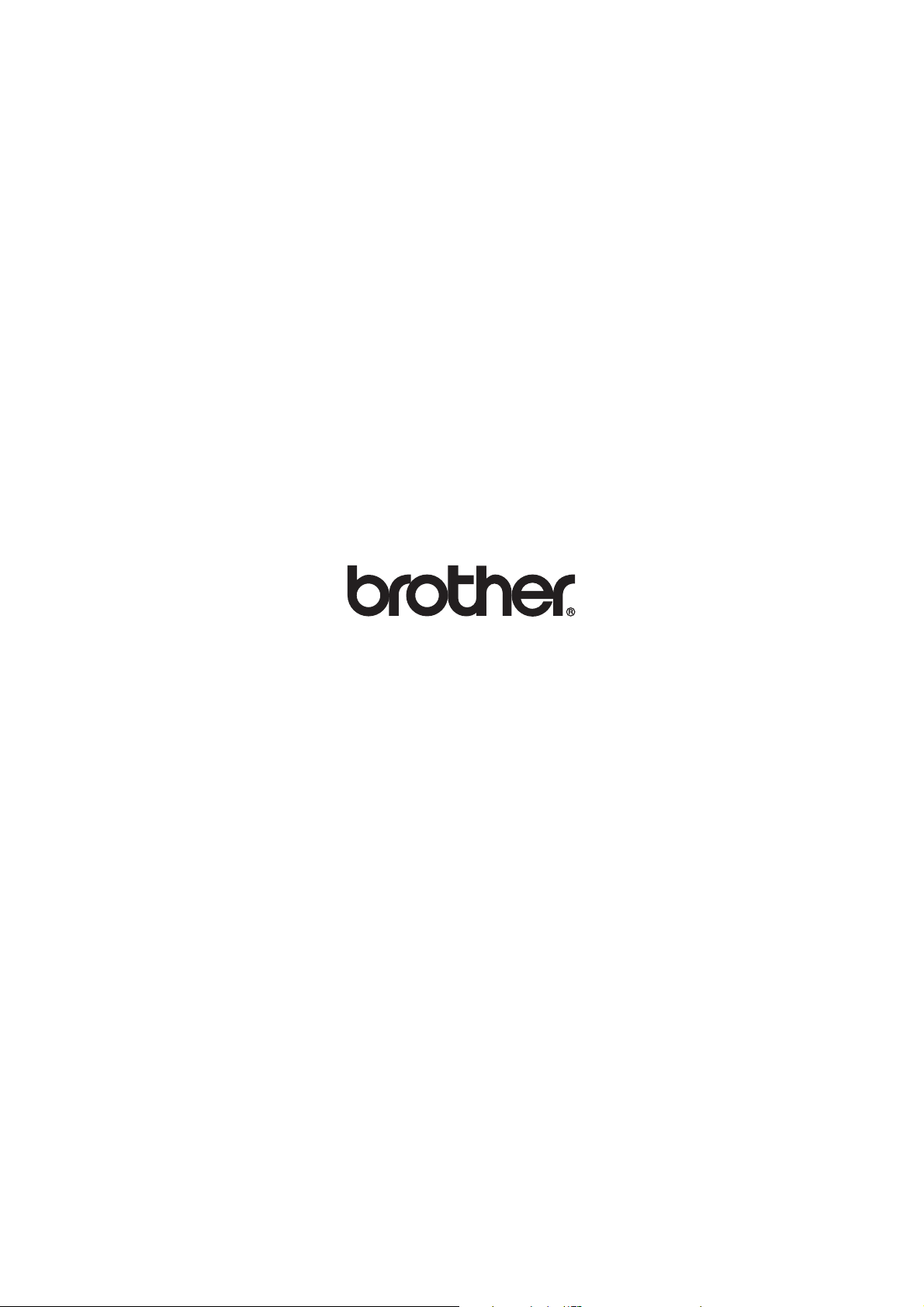
Page 14
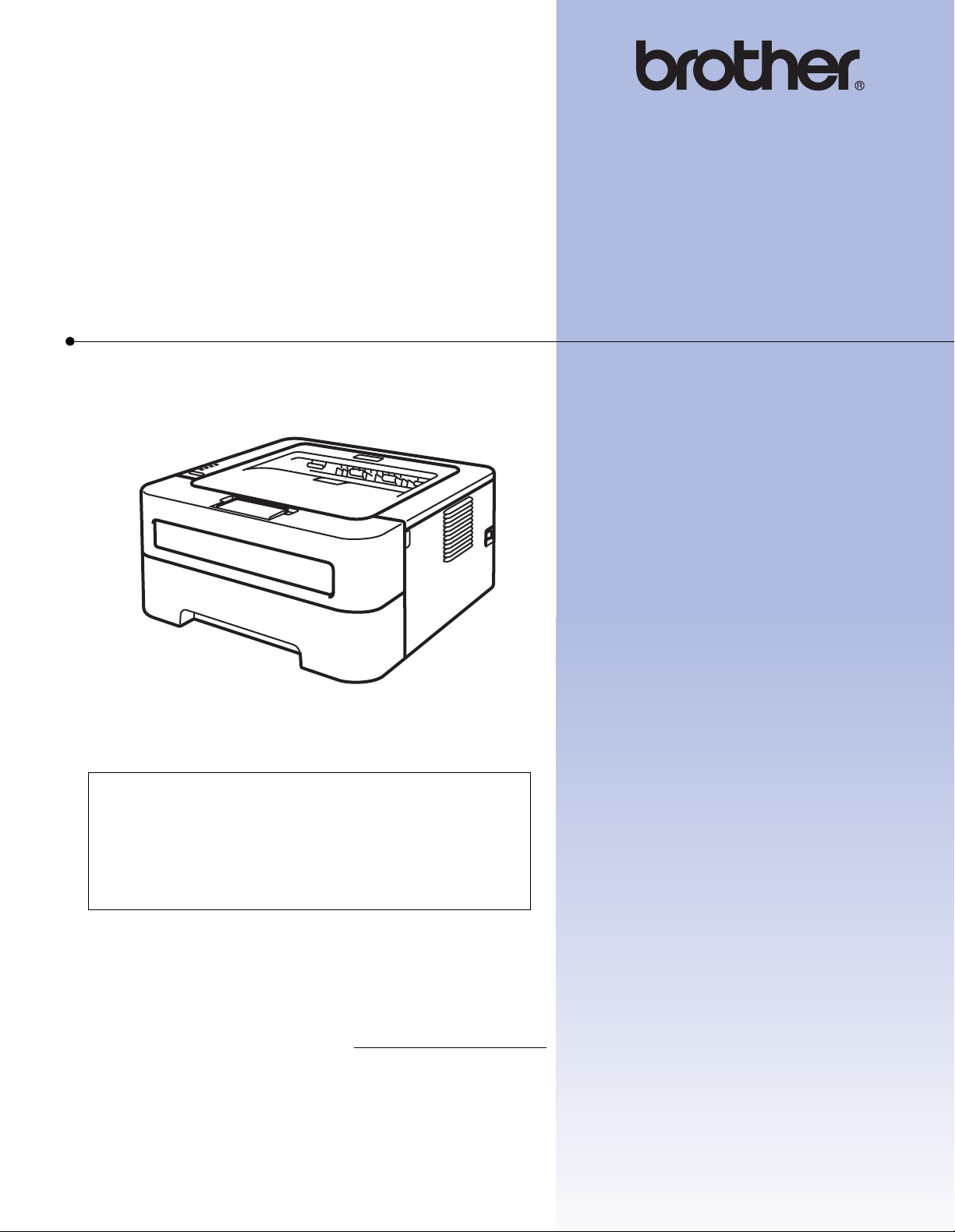
Imprimante laser Brother
GUIDE DE L’UTILISATEUR
HL-2230
HL-2240
HL-2240D
HL-2242D
HL-2250DN
HL-2270DW
Pour les utilisateurs malvoyants
Vous pouvez lire ce manuel avec un
logiciel de lecture d'écran à synthèse
vocale.
Avant de pouvoir utiliser l’imprimante, vous devez d’abord configurer le matériel et installer le pilote.
Veuillez vous reporter au Guide d'installation rapide pour installer l'imprimante. Vous pouvez consulter la copie papier
qui se trouve dans le carton.
Veuillez lire ce Guide de l'utilisateur attentivement avant d'utiliser l'imprimante.
Veuillez nous rendre visite à l’adresse http://solutions.brother.com/
et utilitaires et les réponses aux questions fréquemment posées (FAQ) et aux questions techniques.
Remarque : Certains modèles ne sont pas disponibles dans tous les pays.
pour le service après-vente, les derniers pilotes
Version A
FRE/SWI-FRE/BEL-FRE
Page 15
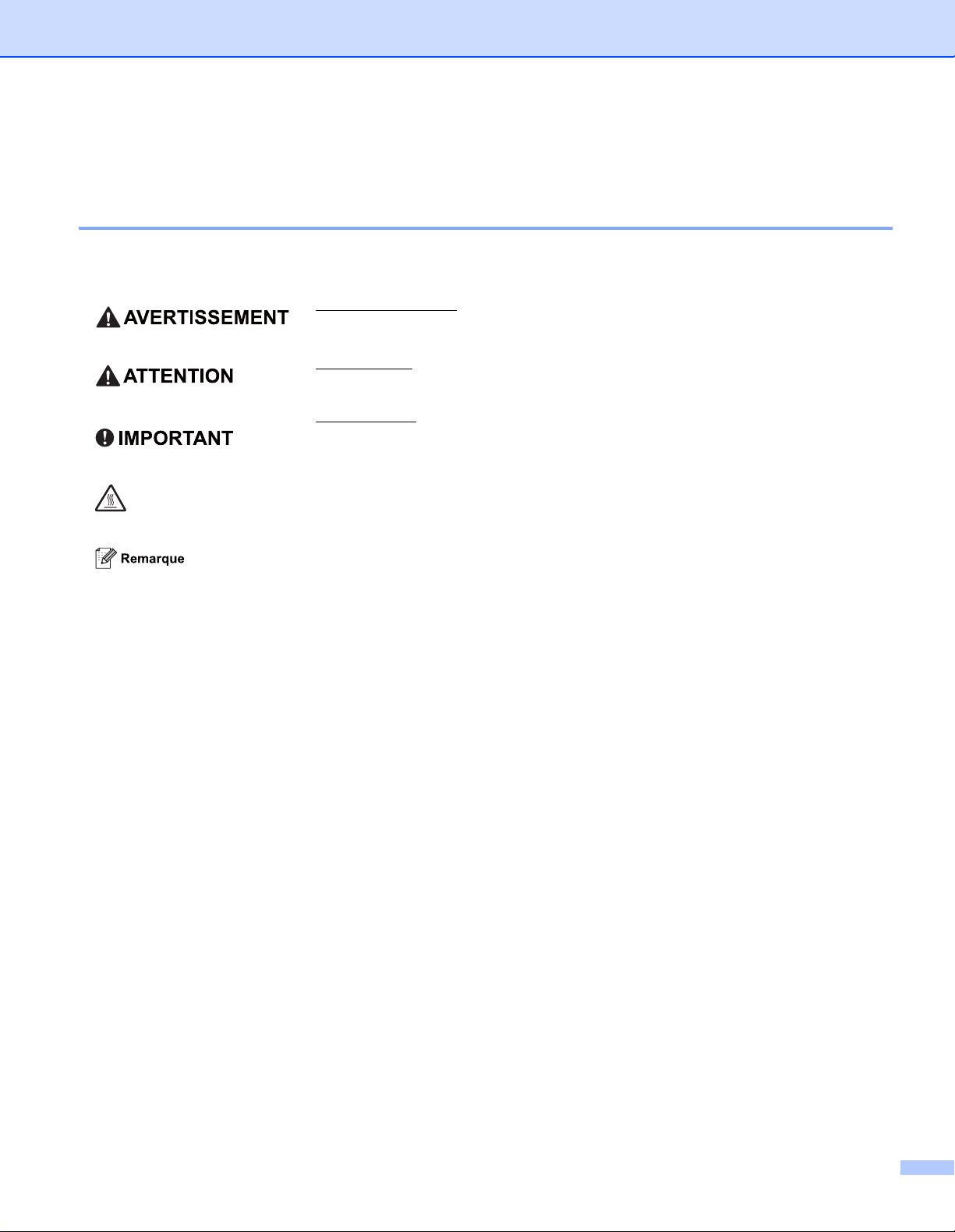
Utilisation du guide
Symboles utilisés dans ce guide
Les symboles et les conventions suivants sont utilisés tout au long de cette documentation.
AVERTISSEMENT indique une situation potentiellement dangereuse qui, si
elle n'est pas évitée, pourrait provoquer des blessures graves, voire mortelles.
ATTENTION indique une situation potentiellement dangereuse qui, si elle
n'est pas évitée, pourrait provoquer des blessures légères à modérées.
IMPORTANT indique une situation potentiellement dangereuse pouvant
entraîner des accidents sources de -dommages- matériels uniquement ou
d'une panne du produit.
Les icônes de Haute température vous avertissent de ne pas toucher aux
parties chaudes de l’appareil.
Les notes vous indiquent comment répondre à une situation donnée ou vous
donnent des conseils sur le fonctionnement des options disponibles.
i
Page 16
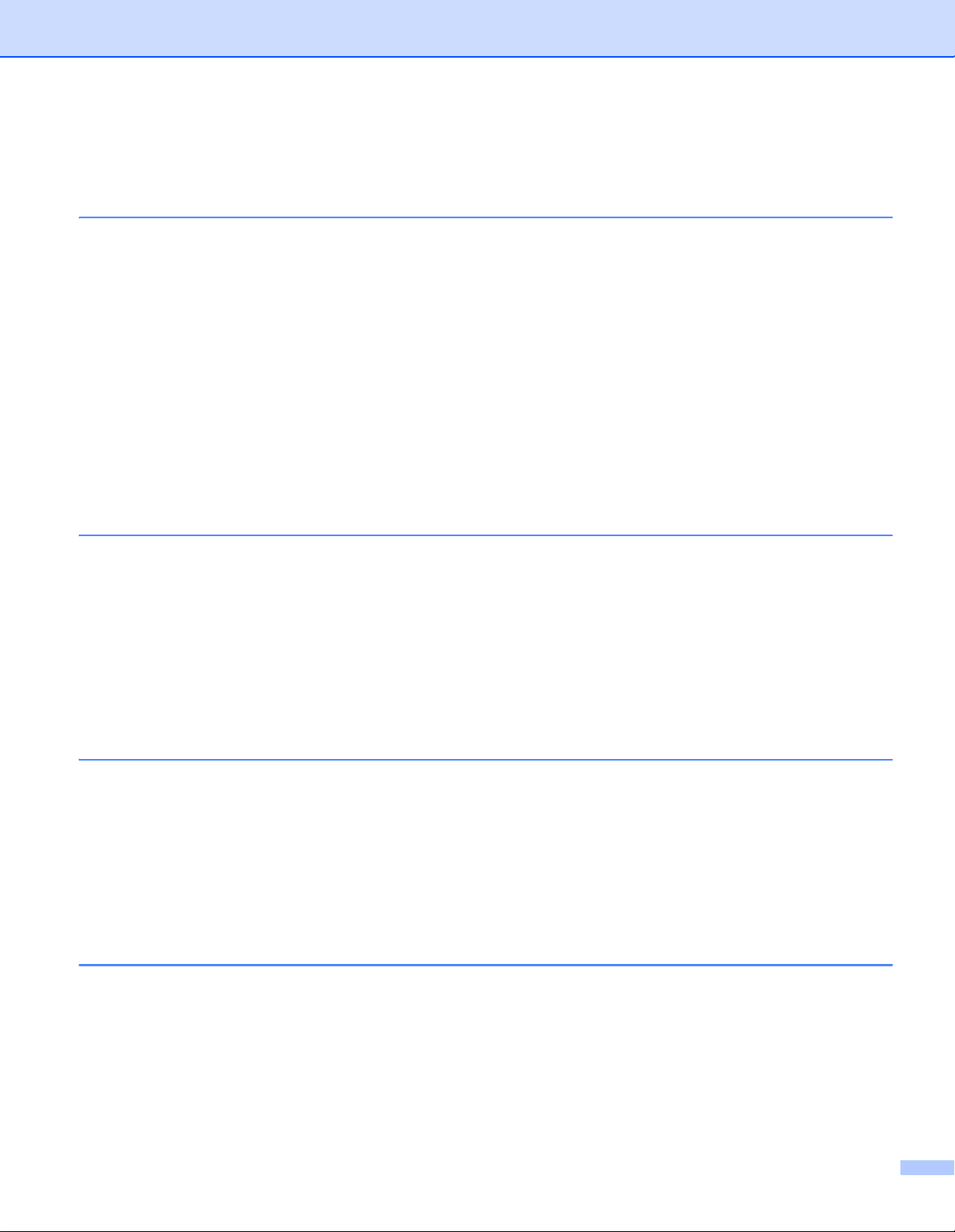
Table des matières
1 Méthodes d’impression 1
À propos de cette imprimante....................................................................................................................1
Vue de face et vue de l'arrière.............................................................................................................1
Papier et autres supports d'impression admissibles..................................................................................3
Papier et supports d'impression recommandés...................................................................................3
Type et format du papier .....................................................................................................................4
Manipulation et utilisation de papier spécial ........................................................................................5
Zone non imprimable...........................................................................................................................9
Méthodes d’impression............................................................................................................................10
Impression sur papier ordinaire, papier recyclé, papier fort, papier fin, ou papier épais ...................10
Impression sur des étiquettes ou enveloppes ...................................................................................15
Impression recto-verso ............................................................................................................................20
Règles à suivre pour l’impression recto-verso...................................................................................20
Impression recto-verso automatique (HL-2240D / HL-2242D / HL-2250DN / HL-2270DW seulement).. 21
Impression recto-verso manuelle ......................................................................................................22
2 Pilotes et logiciel 23
Pilote d'imprimante ..................................................................................................................................23
Fonctions du pilote d'imprimante (pour Windows
Fonctions du pilote d'impression (pour Macintosh) ...........................................................................40
Désinstallation du pilote d’imprimante .....................................................................................................51
Pilote d'imprimante pour Windows
Pilote d’imprimante pour Macintosh ..................................................................................................51
Logiciels...................................................................................................................................................52
Logiciels pour réseau (HL-2250DN / HL-2270DW seulement)..........................................................52
Console d'imprimante à distance (Pour Windows
®
..................................................................................................51
®
)...........................................................................25
®
seulement) .......................................................52
3 Panneau de commande 53
Témoins à LED (diodes électroluminescentes) .......................................................................................53
Indications d'appel technicien..................................................................................................................58
Touche Go...............................................................................................................................................60
Imprimer une page de test.................................................................................................................61
Imprimer une page des paramètres de l’imprimante .........................................................................62
Imprimer polices (HL-2250DN / HL-2270DW seulement) .................................................................63
Impression d'un rapport WLAN (HL-2270DW seulement).................................................................64
Paramètres par défaut.......................................................................................................................64
4 Entretien périodique 66
Remplacement des consommables.........................................................................................................66
Consommables..................................................................................................................................66
Avant de remplacer les consommables.............................................................................................67
Cartouche de toner............................................................................................................................70
Tambour ............................................................................................................................................76
ii
Page 17
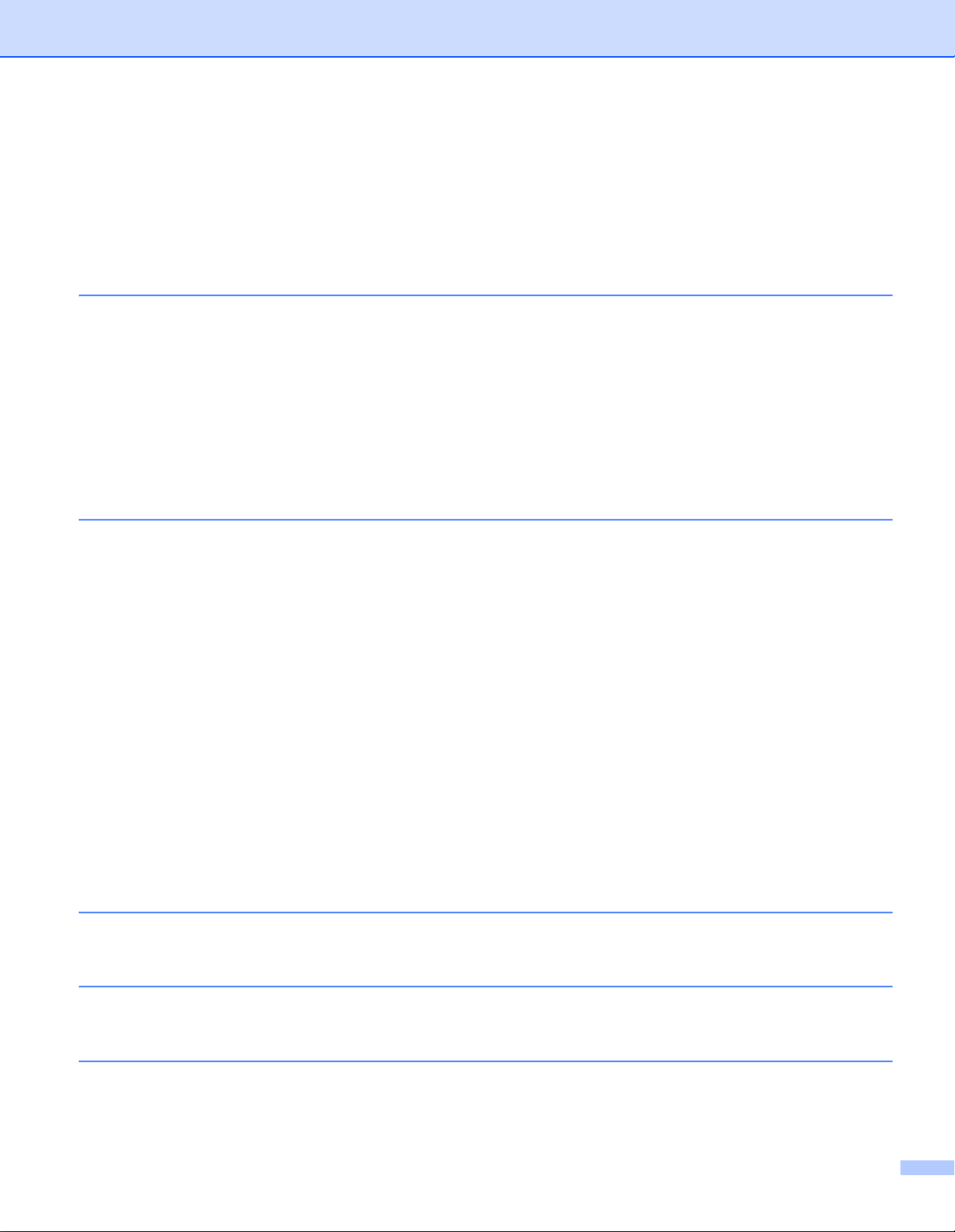
Nettoyage ................................................................................................................................................82
Nettoyage de l'extérieur de l'imprimante ...........................................................................................83
Nettoyage du fil corona......................................................................................................................84
Nettoyage de l’ensemble tambour.....................................................................................................86
Nettoyage du rouleau d’entraînement du papier ...............................................................................93
Emballage et transport de l’appareil ........................................................................................................95
5 Dépistage des pannes 99
Identification du problème........................................................................................................................99
Messages d'erreur de Status Monitor....................................................................................................100
Gestion du papier ..................................................................................................................................102
Les bourrages papier et comment les éliminer......................................................................................104
Amélioration de la qualité d’impression .................................................................................................111
Résolution des problèmes d’impression................................................................................................118
Problèmes liés au réseau (HL-2250DN / HL-2270DW seulement) .......................................................119
Autres problèmes...................................................................................................................................119
Pour Macintosh avec l'interface USB ..............................................................................................119
A Annexe 120
Caractéristiques techniques de l’imprimante .........................................................................................120
Moteur .............................................................................................................................................120
Contrôleur........................................................................................................................................121
Logiciel ............................................................................................................................................122
Panneau de commande ..................................................................................................................122
Gestion du papier ............................................................................................................................122
Spécifications du support ................................................................................................................123
Fournitures ......................................................................................................................................123
Dimensions / poids ..........................................................................................................................123
Autre................................................................................................................................................124
Configuration requise ......................................................................................................................125
Informations importantes pour choisir votre papier .........................................................................126
Jeux de symboles et de caractères (HL-2250DN / HL-2270DW seulement) ........................................129
Comment utiliser la gestion à partir du Web (navigateur Web) .......................................................129
Liste des jeux de symboles et de caractères...................................................................................130
Guide de référence rapide pour les commandes de contrôle des codes à barres
(HL-2250DN / HL-2270DW seulement)..............................................................................................132
Impression de codes à barre ou de caractères élargis....................................................................132
B Annexe (Europe et autres pays) 139
Numéros Brother ...................................................................................................................................139
C Annexe (Etats-Unis et Canada) 140
Numéros Brother ...................................................................................................................................140
D Index 143
iii
Page 18
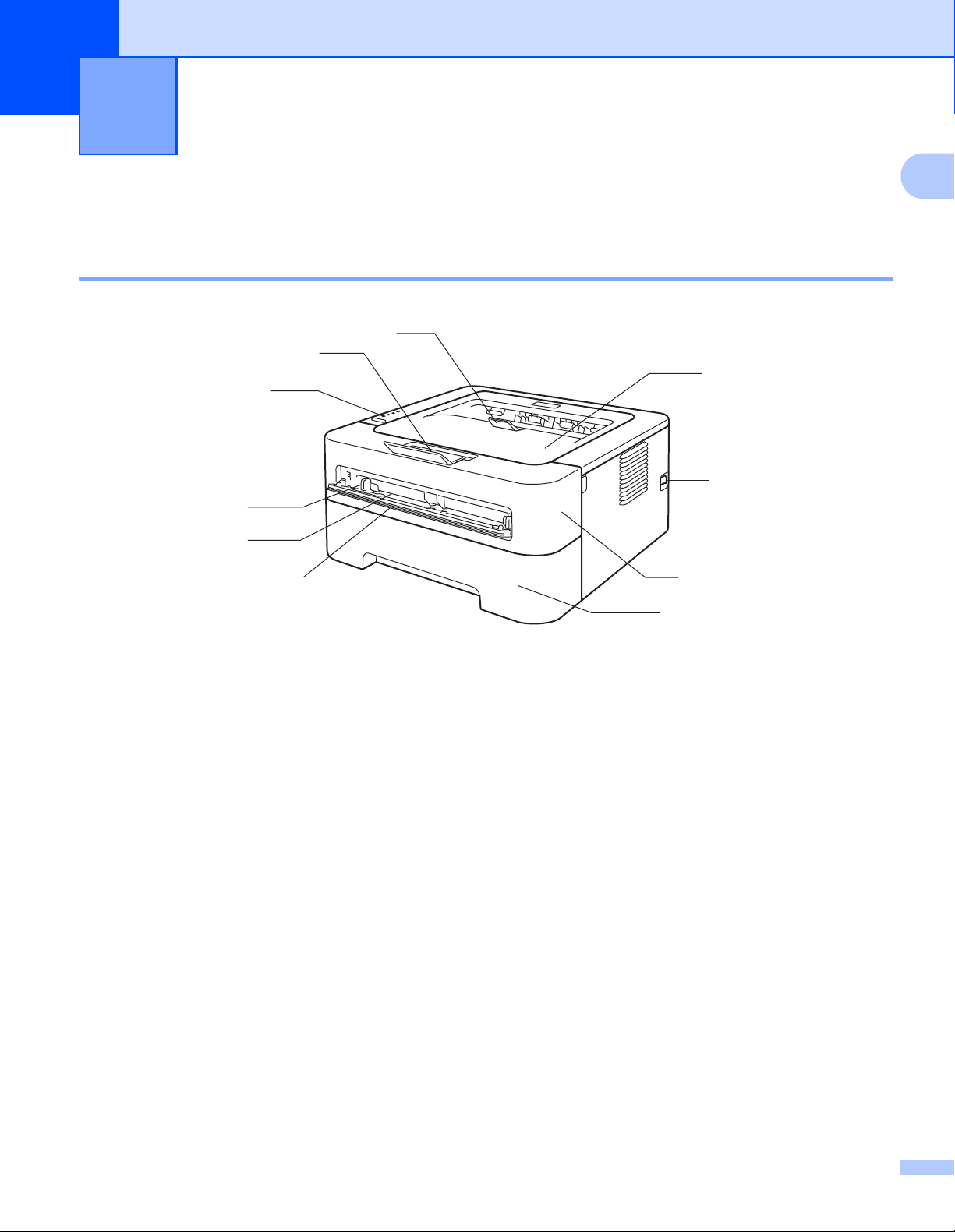
1
Méthodes d’impression 1
À propos de cette imprimante 1
Vue de face et vue de l'arrière 1
1
2
11
3
10
9
4
5
1
6
1 Volet du support du bac de sortie face imprimée dessous 2 (volet du support 2)
2 Volet du support du bac de sortie face imprimée dessous 1 (volet du support 1)
3 Panneau de commande
4 Guide-papier d'alimentation manuelle
5 Fente d’alimentation manuelle
6 Capot de la fente d'alimentation manuelle
7 Bac à papier
8 Capot avant
9 Interrupteur d’alimentation
10 Grille de ventilation
11 Bac de sortie face imprimée dessous
8
7
1
Page 19
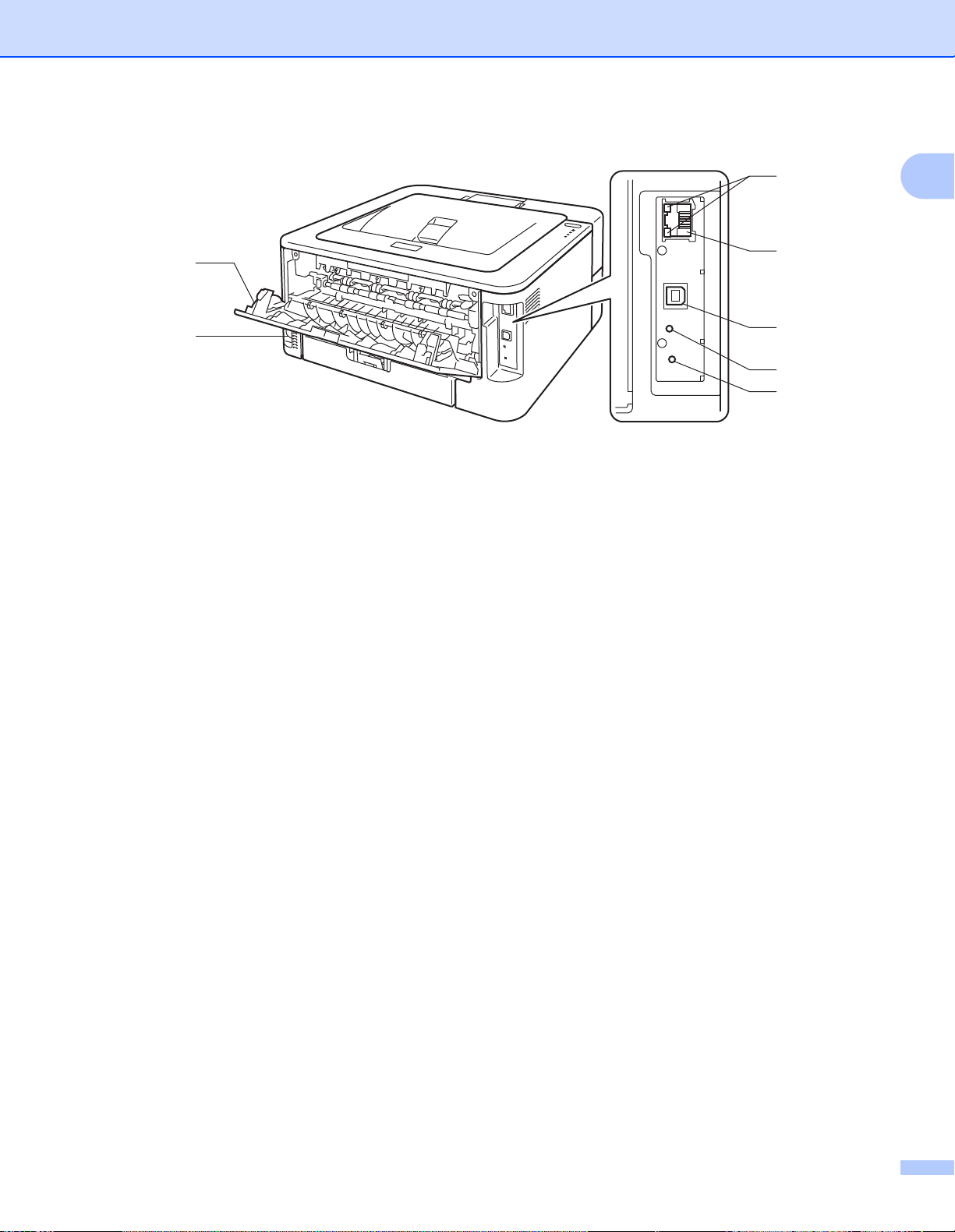
Méthodes d’impression
1
2
1 Capot arrière (avec bac de sortie face imprimée dessus ouvert)
2 Connecteur de l'alimentation CA
3 HL-2270DW : bouton de configuration de la connexion sans fil
4 HL-2270DW : témoin d'activité sans fil
5 Connecteur d’interface USB
6 HL-2250DN / HL-2270DW : port 10BASE-T/100BASE-TX
7
6
5
4
3
1
7 HL-2250DN / HL-2270DW : témoins d'état du réseau
2
Page 20
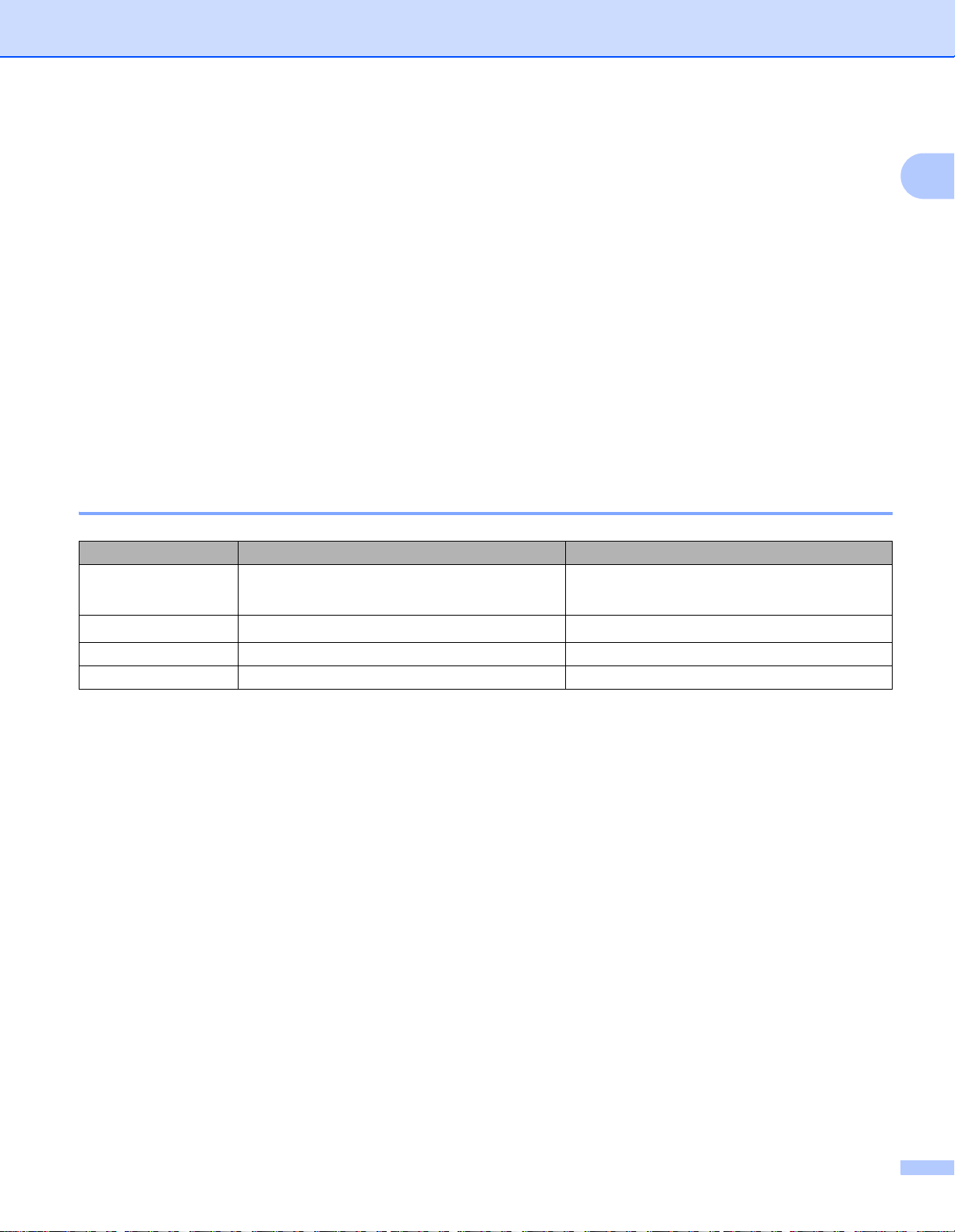
Méthodes d’impression
Papier et autres supports d'impression admissibles 1
La qualité d'impression peut varier en fonction du type de papier utilisé.
Vous pouvez utiliser les types de support d'impression suivants : papier fin, papier ordinaire, papier fort,
papier de qualité supérieure, papier recyclé, étiquettes ou enveloppes.
Pour obtenir de meilleurs résultats, suivez les instructions ci-dessous :
NE chargez PAS différents types de papiers simultanément dans le bac pour ne pas provoquer des
bourrages ou des problèmes d’alimentation.
Pour une impression correcte, vous devez choisir le même format de papier que le papier présent dans le
bac à partir de votre application.
Évitez de toucher la surface imprimée du papier immédiatement après l'impression.
Avant d'acheter d'importantes quantités de papier, il est conseillé de procéder à des essais pour vérifier
qu’il convient.
Papier et supports d'impression recommandés 1
1
Europe Etats-Unis
Papier ordinaire
Papier recyclé
Étiquettes Etiquettes laser Avery L7163 Etiquettes laser blanches Avery #5160
Enveloppes Série Antalis River (DL) (aucune marque spécifique recommandée)
Xerox Premier TCF 80 g/m
Xerox Business 80 g/m
Xerox Recycled Supreme 80 g/m
2
2
2
Xerox 4200 20 lb
2
Hammermill Laser Print 24 lb (90 g/m
(aucune marque spécifique recommandée)
)
3
Page 21
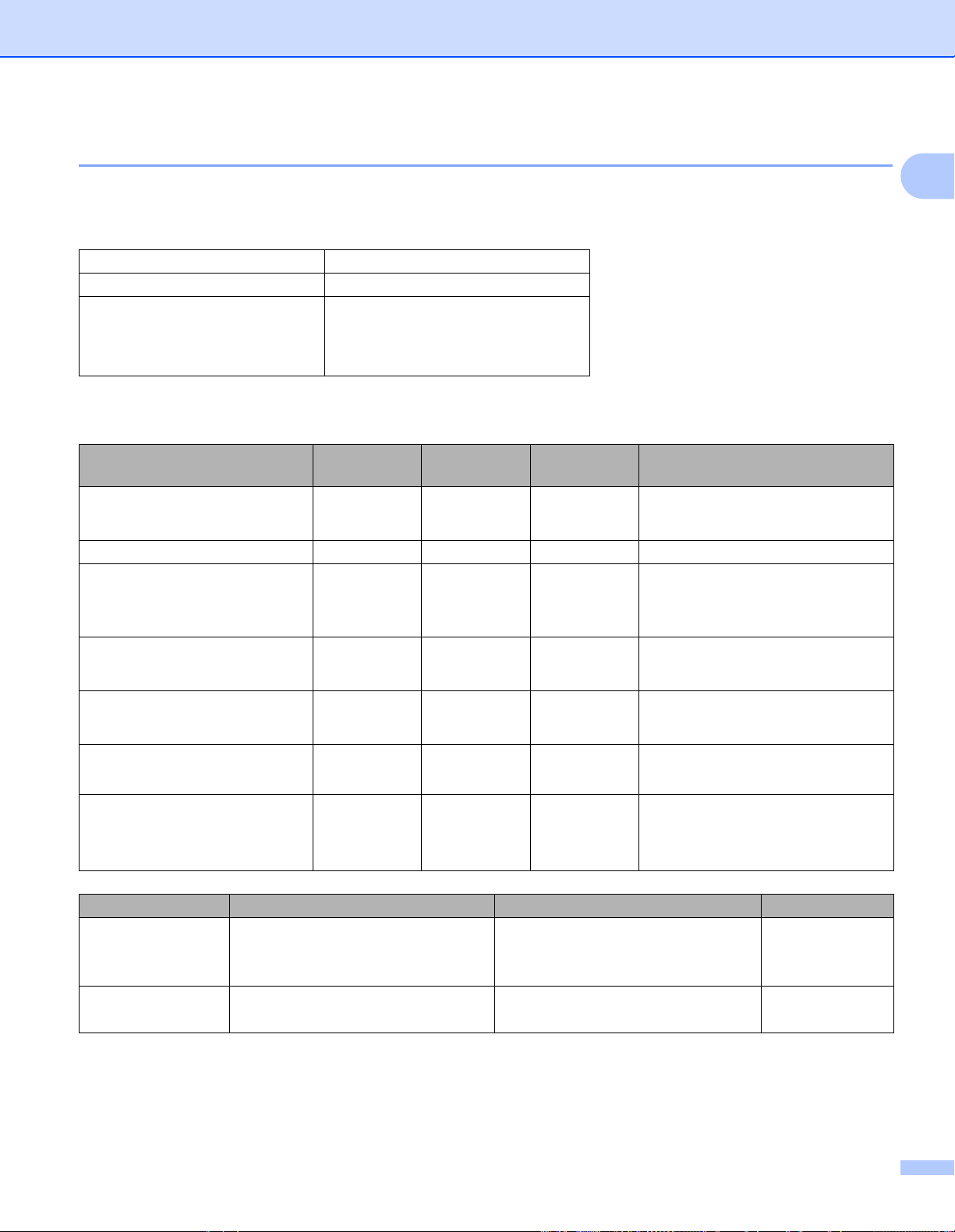
Méthodes d’impression
Type et format du papier 1
L'imprimante alimente le papier à partir du bac d'alimentation installé ou de la fente d'alimentation manuelle.
Les noms des bacs utilisés dans le pilote d’imprimante et dans ce guide sont les suivants :
Bac à papier Bac 1
Fente d’alimentation manuelle Manuelle
Bac duplex pour l'impression
recto-verso automatique
(HL-2240D / HL-2242D / HL2250DN / HL-2270DW seulement)
Quand vous consultez cette page, vous pouvez passer directement à la page traitant de chaque méthode
d’impression en cliquant sur p dans le tableau.
Type de support Bac 1 Manuelle DX Sélectionnez le type de support
Papier ordinaire
75 à 105 g/m
Papier recyclé pppPapier recyclé
Papier fort
Papier grenu – 60 à 163 g/m
(16 à 43 lb)
Papier fin
60 à 75 g/m
Papier épais
105 à 163 g/m
Etiquettes p
Enveloppes
2
(20 à 28 lb)
2
(16 à 20 lb)
2
(28 à 43 lb)
2
DX
dans le pilote d’imprimante
ppp
ppp
p
p
A4 ou Letter
p
Papier ordinaire
Papier fort
Papier fin
Papier épais ou Papier plus épais
Etiquette
Enveloppes
Env. fines
1
Bac 1 Manuelle DX
Format du papier A4, Letter, B5 (ISO/JIS), A5, A5
(Bord long), B6 (ISO), A6, Executive
Nombre de feuilles
2
(80 g/m
/ 20 lb)
250 feuilles Feuille simple
Env. épaisses
Largeur : 76,2 à 216 mm (3 à 8,5 po.)
Longueur : 116 à 406,4 mm (4,6 à
16 po.)
A4
4
Page 22
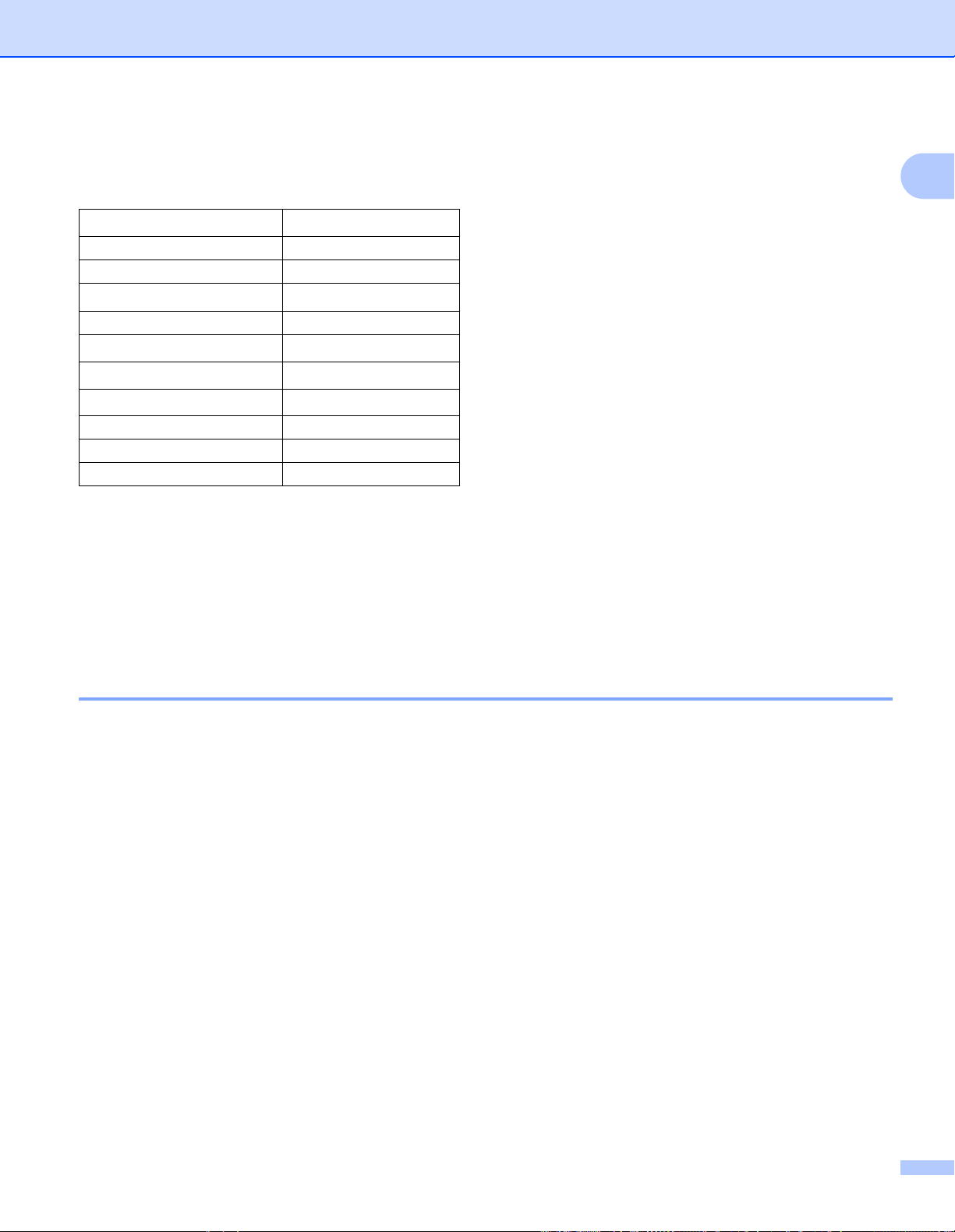
Méthodes d’impression
Spécifications de papier recommandées 1
Les spécifications de papier recommandées ci-après conviennent à cette imprimante.
Grammage
Épaisseur 80-110 m
Rugosité Supérieure à 20 s.
Rigidité
Sens de fabrication Sens machine
Résistance transversale
Résistance superficielle
Charge CaCO
Teneur en cendres Inférieure à 23 wt%
Degré de blancheur Supérieure à 80%
Opacité Supérieure à 85%
75-90 g/m
90-150 cm
10e
10e
2
(20-24 lb)
3
/100
9
-10e11 ohm
9
-10e12 ohm-cm
(Neutre)
3
Utilisez du papier conçu spécifiquement pour la copie sur papier ordinaire.
Utilisez du papier d’un grammage compris entre 75 et 90 g/m
Utilisez du papier sens machine doté d'une valeur de Ph neutre, et d'une teneur en humidité de 5% environ.
2
(20 à 24 lb).
Cette imprimante permet d'utiliser du papier recyclé conforme aux spécifications DIN 19309.
(Pour vous aider à choisir le papier à utiliser avec cette imprimante, reportez-vous à Informations importantes
pour choisir votre papier à la page 126.)
1
Manipulation et utilisation de papier spécial 1
Cette imprimante est conçue pour fonctionner correctement avec la plupart des papiers de types
xérographique et fort. Cependant, certaines caractéristiques variables du papier sont susceptibles d'affecter
la qualité d'impression et la fiabilité de manipulation. Veillez à toujours tester des échantillons du papier avant
son achat afin de vous assurer qu'il permet d'obtenir les performances désirées. Stockez le papier dans son
emballage d'origine et non ouvert pour le conserver. Placez le papier à plat et à l'écart de l'humidité, de la
lumière directe du soleil et de la chaleur.
Les recommandations suivantes sont importantes pour le choix du papier :
NE PAS utiliser de papier jet d'encre car celui-ci risque de provoquer des bourrages ou des dommage
dans votre imprimante.
Le papier préimprimé doit utiliser une encre qui supporte la température du processus de fixage de
l’imprimante qui est de 200 degrés centigrades (392 degrés Fahrenheit).
Si vous utilisez du papier fort, du papier grenu ou du papier froissé ou plié, la qualité de l'impression risque
d'être dégradée.
5
Page 23
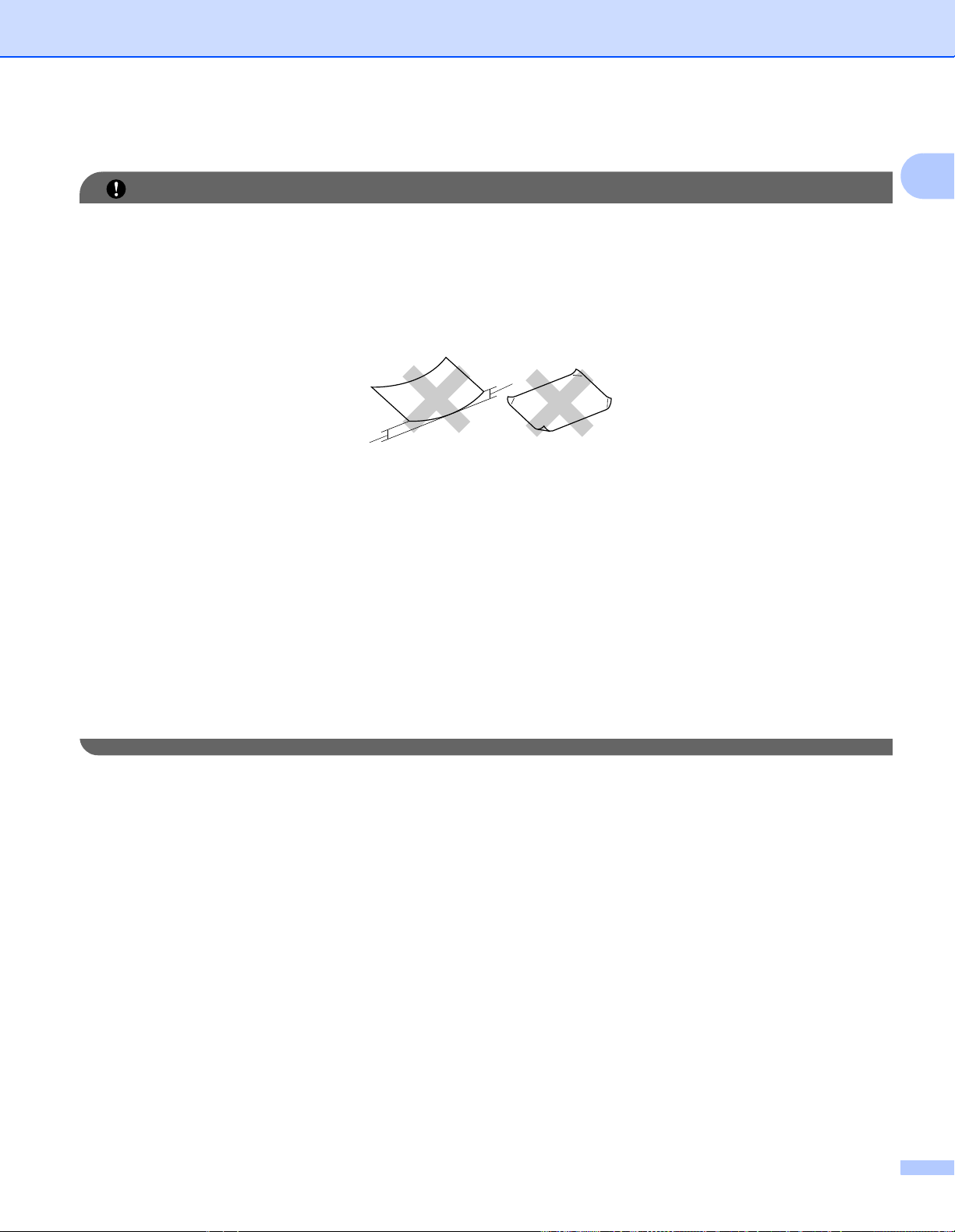
Méthodes d’impression
IMPORTANT
1
1
Types de papier à éviter 1
Certains types de papier peuvent entraîner des dysfonctionnements ou endommager votre imprimante.
N'utilisez PAS du papier :
• fortement granulé
• extrêmement lisse ou brillant
• gondolé ou écorné
1 Un recoquillement de 2 mm (0,08 in.) ou plus risque de provoquer des bourrages.
• revêtu ou à finition de type chimique
• abîmé, froissé ou plié
1
• non conformes aux spécifications de grammage recommandées dans ce guide
• à onglets ou agrafes
• à en-têtes créés par thermographie ou avec des colorants basse température
• en liasse ou autocopiant
• destiné à l'impression jet d'encre
Si vous utilisez l'un des types de papier indiqués ci-dessus, vous risquez d'endommager votre imprimante.
Ce type de dommage n'est pas couvert par la garantie Brother ni par un quelconque contrat d'entretien.
Enveloppes 1
La plupart des enveloppes destinées aux imprimantes laser conviennent à votre imprimante. Cependant,
certaines enveloppes peuvent provoquer des défauts d'alimentation ou de qualité d'impression selon la
manière dont elles ont été conçues. Une enveloppe adaptée doit avoir des bords bien droits, des plis bien
marqués et le bord d’attaque ne doit pas faire plus de deux épaisseurs de papier. L’enveloppe doit être bien
à plat, ne pas faire de poche et être solide. Procurez-vous des enveloppes de qualité auprès d’un fournisseur
sachant que les enveloppes seront utilisées avec une imprimante laser.
Nous vous recommandons d'effectuer au préalable un test d'impression sur une enveloppe pour vérifier que
vous obtenez le résultat escompté.
6
Page 24
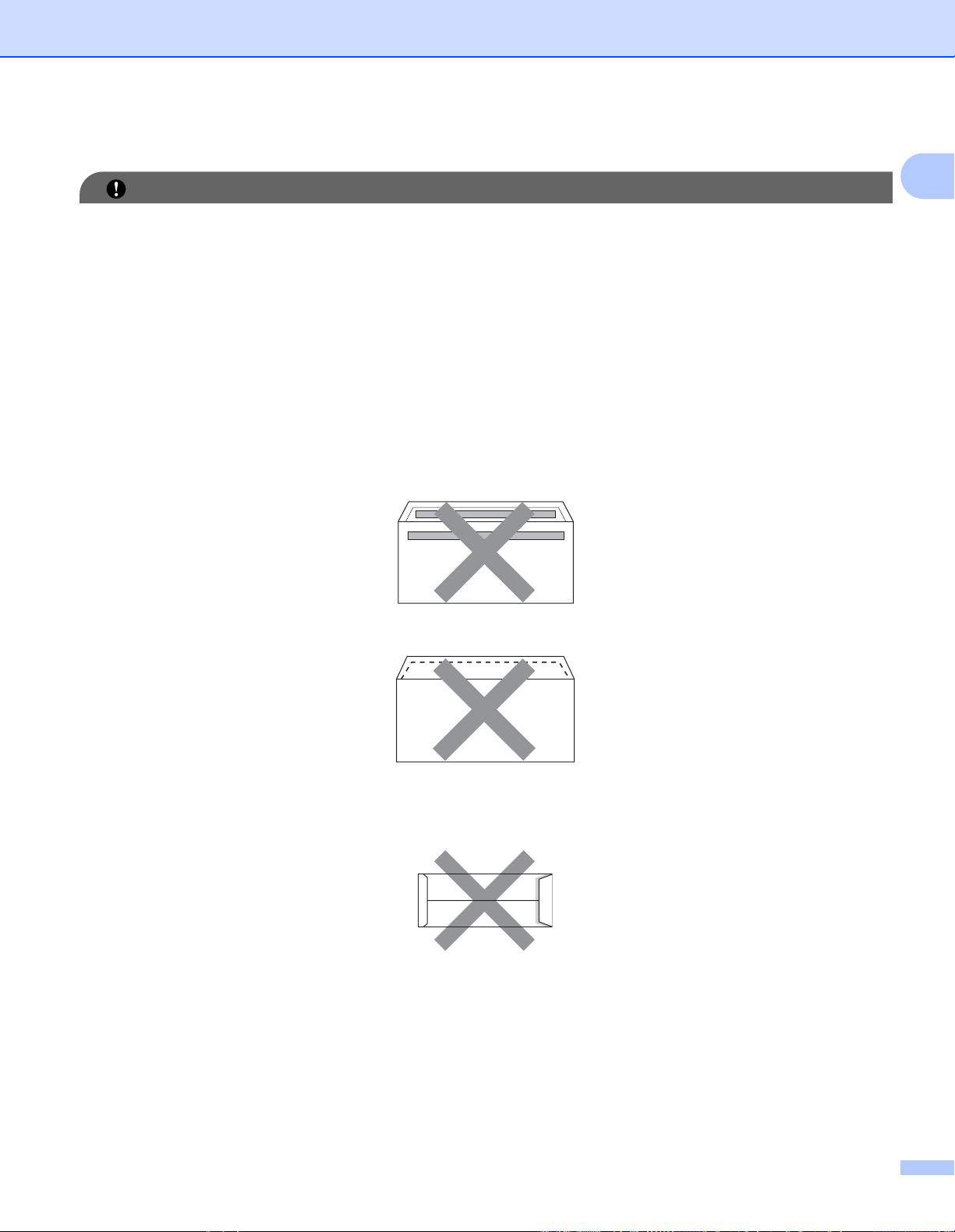
Méthodes d’impression
IMPORTANT
Types d'enveloppes à éviter 1
N'utilisez PAS des enveloppes :
• endommagées, gondolées, froissées, de forme irrégulière ou très brillantes ou texturées.
• dotées de clips, de pressions, de liens, de bandes de scellage auto-adhésives, de fenêtres
transparentes, d'orifices, de découpes ou de perforations.
• gonflantes dont les plis ne sont pas bien marqués, gaufrées (avec un graphisme en relief) ou
préimprimées à l'intérieur.
• qui sont déjà passées dans une imprimante laser/LED.
• qui ne peuvent pas être empilées uniformément.
•
fabriquées avec du papier de grammage supérieur aux spécifications de grammage papier de l'imprimante.
• avec des bords non droits ou pas toujours carrés.
• avec de la colle sur une surface, comme illustré ci-dessous
1
• à double rabat, comme illustré ci-dessous
• à bandes de scellage non repliées suite à l'achat
• à bandes de scellage comme illustré ci-dessous
7
Page 25
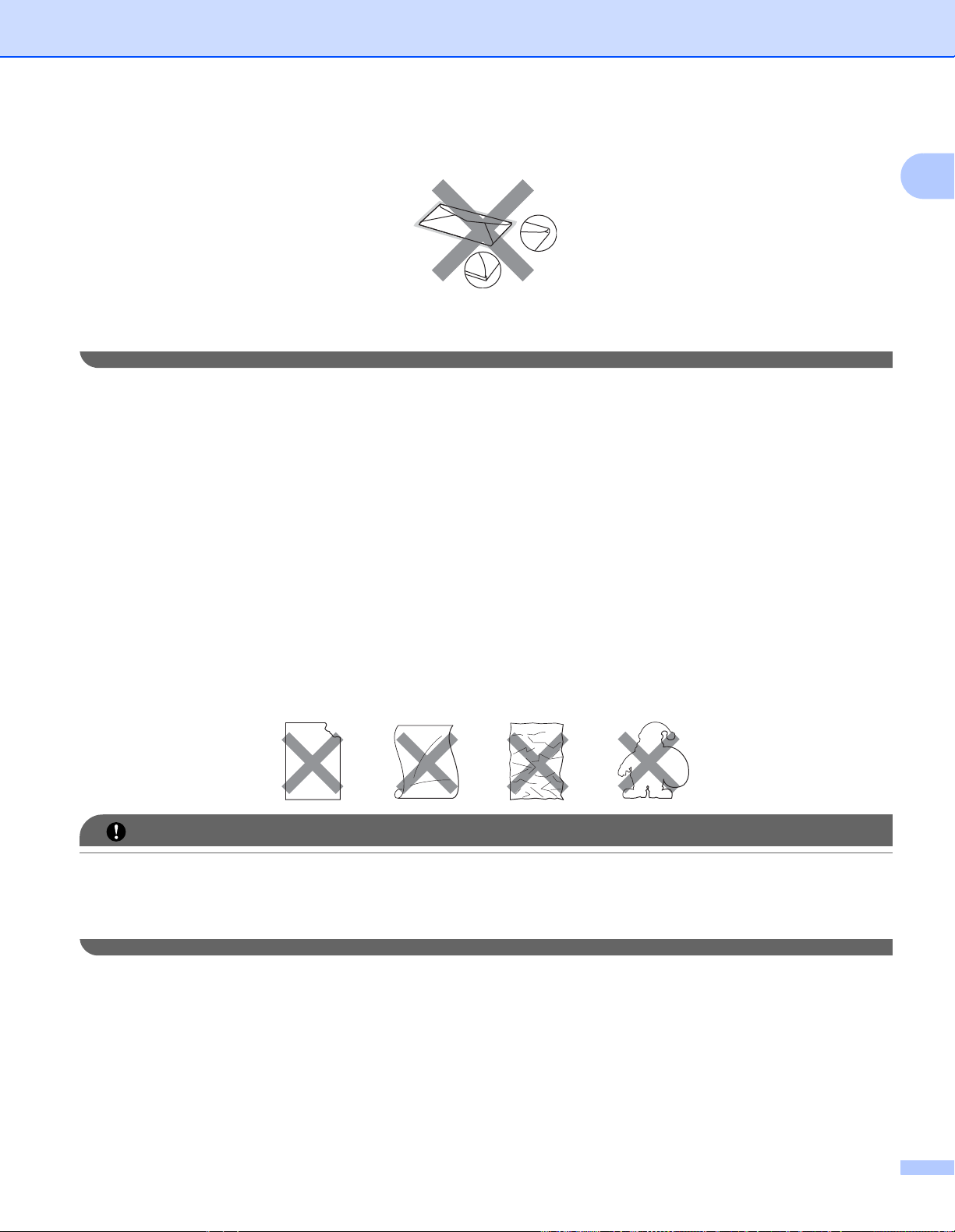
Méthodes d’impression
IMPORTANT
• aux coins écornés comme illustré ci-dessous
Si vous utilisez l'un des types d'enveloppes indiqués ci-dessus, vous risquez d'endommager votre imprimante.
Ce type de dommage n'est pas toujours couvert par la garantie Brother ni par un contrat d'entretien.
Étiquettes 1
La machine imprimera sur la plupart des types d'étiquettes destinées aux imprimantes laser. L'adhésif des
étiquettes doit être de type acrylique car ce matériau reste stable lors de l'exposition aux températures élevées de
l'ensemble de fixage. Les surfaces adhésives ne doivent pas entrer en contact avec une partie quelconque de la
machine, car la planche à étiquettes risque de coller au tambour ou aux rouleaux, provoquant des bourrage ou des
problèmes de qualité d'impression. De l'adhésif ne doit pas apparaître entre les étiquettes. Les étiquettes doivent
être disposées de manière à recouvrir toute la largeur et la longueur de la feuille. L'utilisation d'étiquettes espacées
peut entraîner le décollement des étiquettes et provoquer des bourrages et de graves problèmes d'impressions.
1
Toutes les étiquettes utilisées dans cette imprimante doivent résister à une température de 200 degrés
centigrades (392 degrés Fahrenheit) pendant une durée de 0,1 secondes.
Ne faites pas passer plusieurs fois une planche à étiquettes autocollantes dans l'imprimante.
Types d'étiquettes à éviter 1
N'utilisez pas d'étiquettes abîmées, écornées, froissées ou de forme non standard.
• Évitez de passer des étiquettes avec la planche exposée, cela endommagera votre imprimante.
• Les planches à étiquettes autocollantes doivent être conformes aux spécifications de grammage du papier
indiquées dans le Guide de l'utilisateur. Les étiquettes non conformes à ces spécifications risquent de ne
pas s'alimenter ou s'imprimer correctement et d'endommager votre imprimante.
8
Page 26
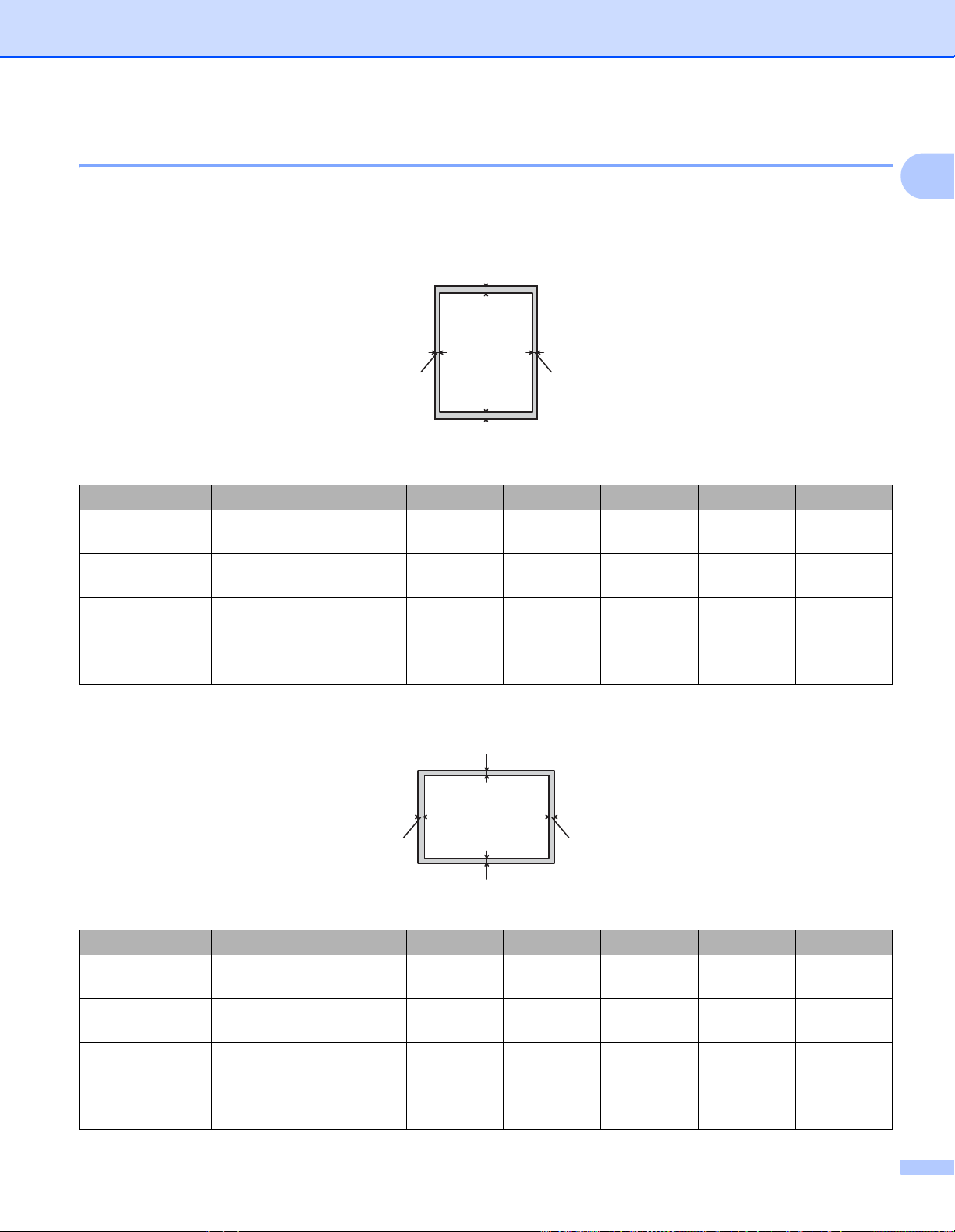
Méthodes d’impression
Zone non imprimable 1
Le tableau ci-dessous indique la zone de papier non imprimable :
Portrait
1
24
3
A4 Letter Legal B5 (ISO) Executive A5 A6 B6 (ISO)
1 4,23 mm
(0,16 po.)
2 6,01 mm
(0,24 po.)
3 4,23 mm
(0,16 po.)
4 6,01 mm
(0,24 po.)
4,23 mm
(0,16 po.)
6,35 mm
(0,25 po.)
4,23 mm
(0,16 po.)
6,35 mm
(0,25 po.)
4,23 mm
(0,16 po.)
6,35 mm
(0,25 po.)
4,23 mm
(0,16 po.)
6,35 mm
(0,25 po.)
4,23 mm
(0,16 po.)
6,01 mm
(0,24 po.)
4,23 mm
(0,16 po.)
6,01 mm
(0,24 po.)
4,23 mm
(0,16 po.)
6,35 mm
(0,25 po.)
4,23 mm
(0,16 po.)
6,35 mm
(0,25 po.)
4,23 mm
(0,16 po.)
6,01 mm
(0,24 po.)
4,23 mm
(0,16 po.)
6,01 mm
(0,24 po.)
4,23 mm
(0,16 po.)
6,01 mm
(0,24 po.)
4,23 mm
(0,16 po.)
6,01 mm
(0,24 po.)
4,23 mm
(0,16 po.)
6,01 mm
(0,24 po.)
4,23 mm
(0,16 po.)
6,01 mm
(0,24 po.)
1
Paysage
1
24
3
A4 Letter Legal B5 (ISO) Executive A5 A6 B6 (ISO)
1 4,23 mm
(0,16 po.)
2 5,0 mm
(0,19 po.)
3 4,23 mm
(0,16 po.)
4 5,0 mm
(0,19 po.)
4,23 mm
(0,16 po.)
5,08 mm
(0,2 po)
4,23 mm
(0,16 po.)
5,08 mm
(0,2 po)
4,23 mm
(0,16 po.)
5,08 mm
(0,2 po)
4,23 mm
(0,16 po.)
5,08 mm
(0,2 po)
4,23 mm
(0,16 po.)
5,0 mm
(0,19 po.)
4,23 mm
(0,16 po.)
5,0 mm
(0,19 po.)
4,23 mm
(0,16 po.)
5,08 mm
(0,2 po)
4,23 mm
(0,16 po.)
5,08 mm
(0,2 po)
4,23 mm
(0,16 po.)
5,0 mm
(0,19 po.)
4,23 mm
(0,16 po.)
5,0 mm
(0,19 po.)
4,23 mm
(0,16 po.)
5,0 mm
(0,19 po.)
4,23 mm
(0,16 po.)
5,0 mm
(0,19 po.)
4,23 mm
(0,16 po.)
5,0 mm
(0,19 po.)
4,23 mm
(0,16 po.)
5,0 mm
(0,19 po.)
9
Page 27
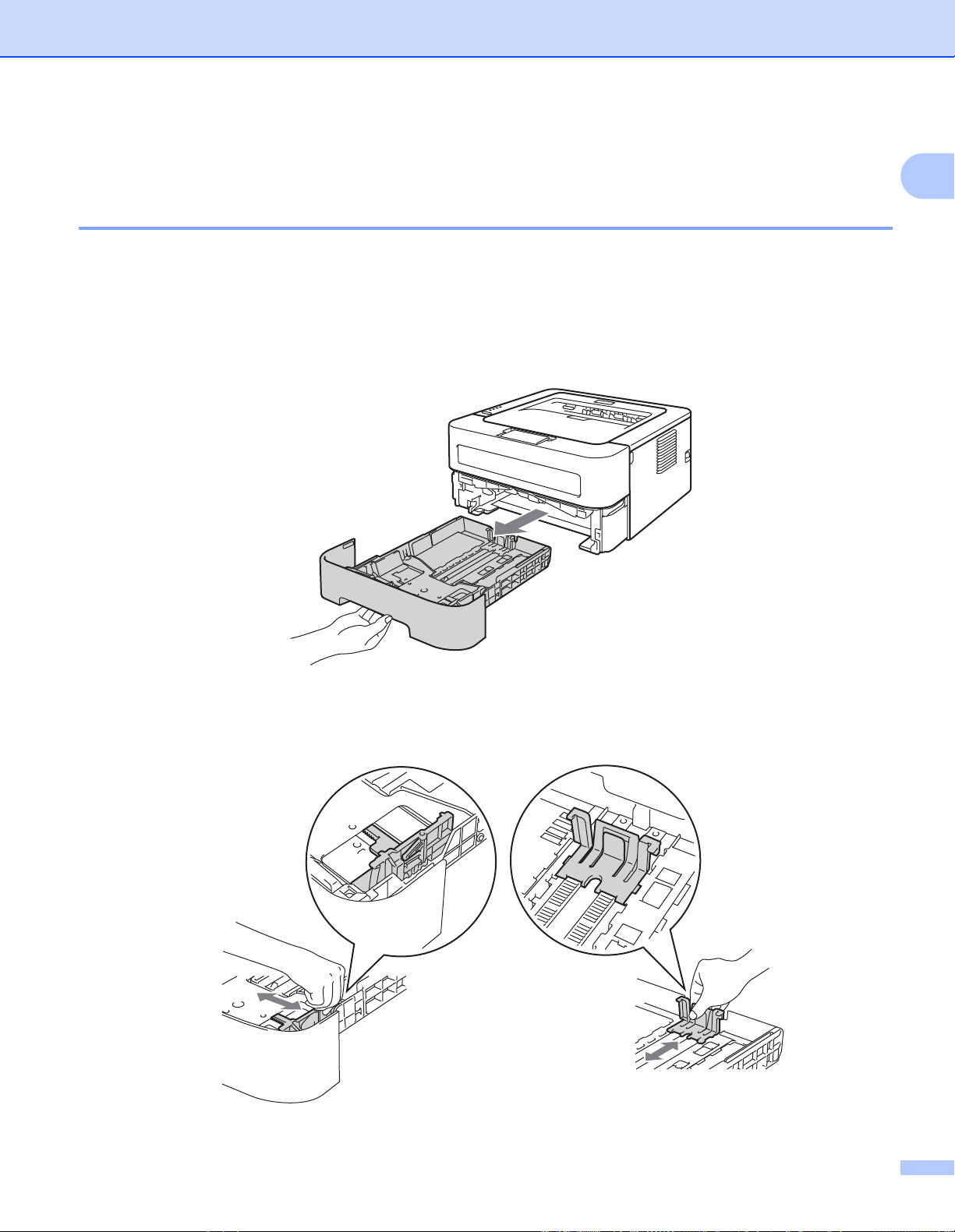
Méthodes d’impression
Méthodes d’impression 1
1
Impression sur papier ordinaire, papier recyclé, papier fort, papier fin, ou papier épais
1
Impression à partir du bac à papier (papier ordinaire, papier recyclé, et papier fin uniquement) 1
(Pour choisir le format de papier recommandé, voir Type et format du papier à la page 4.)
a Tirez complètement le bac à papier pour le sortir de l’imprimante.
b Tout en appuyant sur le levier vert de déblocage du guide-papier, faites glisser ce dernier pour l'ajuster
à la taille du papier. Veillez à ce que les guides soient fermement placés dans leur logement.
10
Page 28
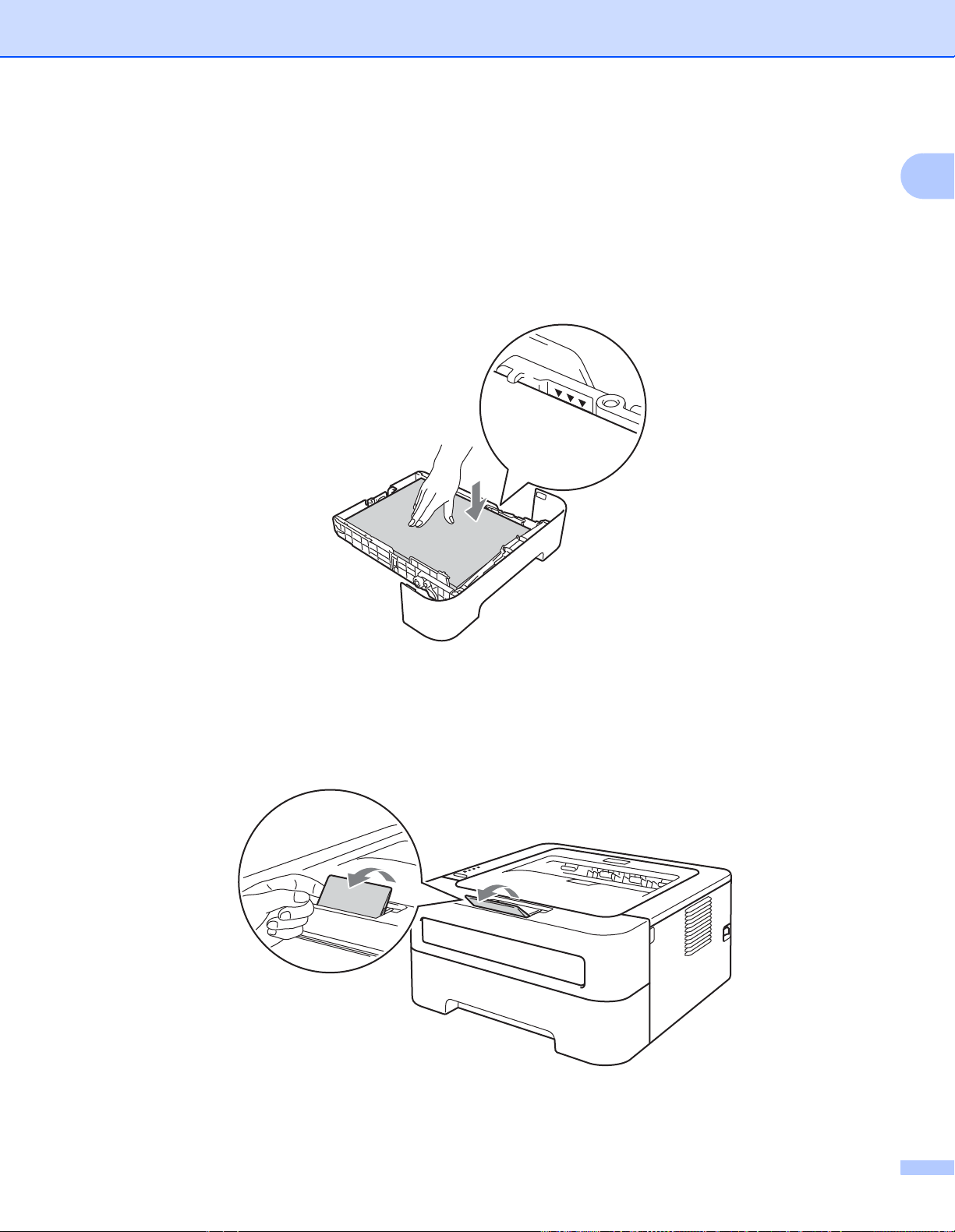
Méthodes d’impression
c Mettez du papier dans le bac et vérifiez que :
Le papier ne dépasse pas le repère de hauteur maximale (bbb).
Un remplissage excessif du bac à papier provoquera des bourrages.
La face à imprimer doit être tournée vers le bas.
Les guides-papier entrent en contact avec le papier afin que ce dernier soit entraîné correctement
dans l'imprimante.
1
d Insérez fermement le bac à papier dans l'imprimante. Vérifiez qu'il est inséré à fond dans l’imprimante.
e Soulevez le volet du support 1 pour éviter que le papier ne tombe du bac de sortie face imprimée
dessous, ou enlevez chaque page dès qu'elle sort de l'imprimante.
11
Page 29
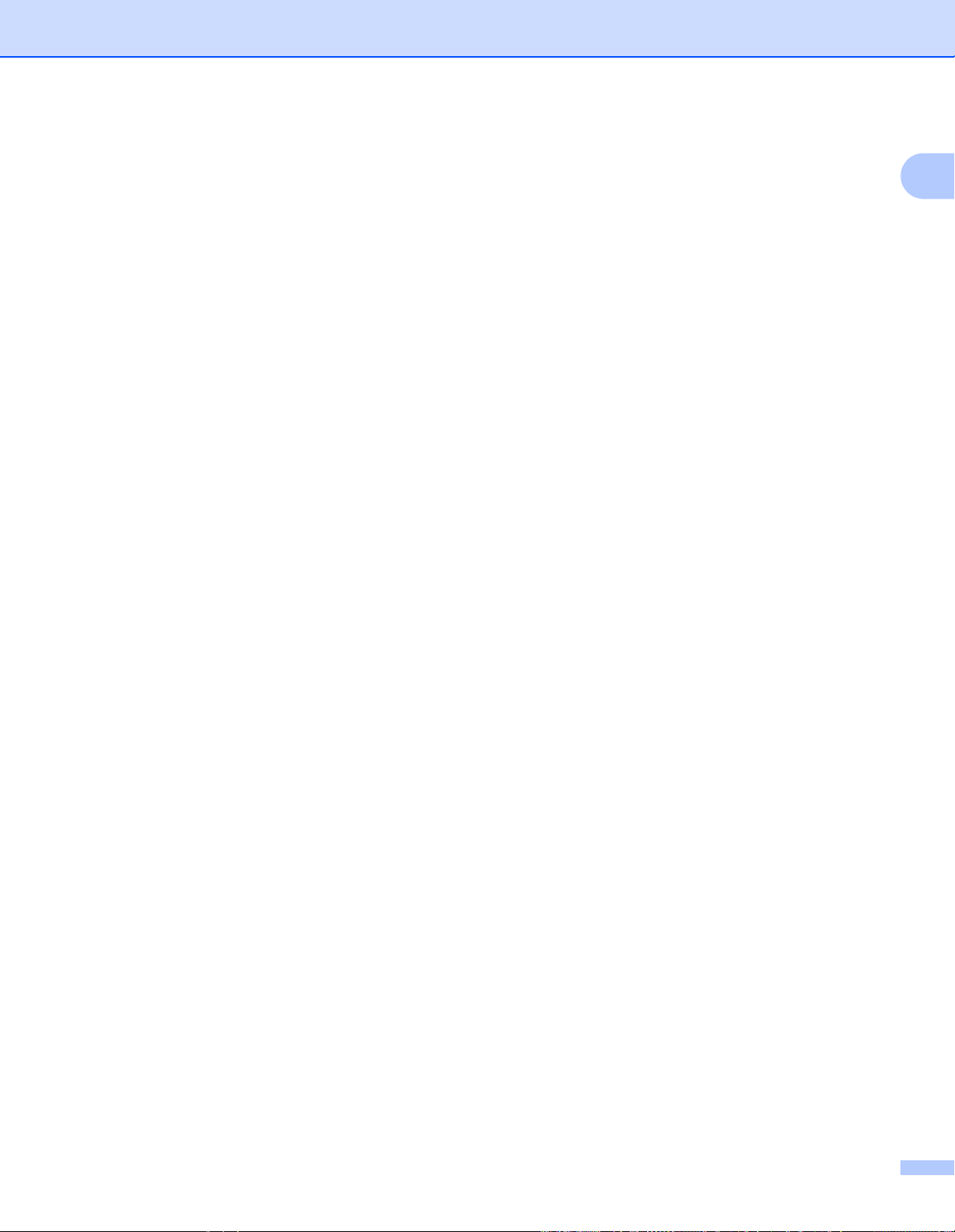
Méthodes d’impression
f Choisissez les éléments ci-après dans chaque liste déroulante du pilote d'imprimante.
Format papier
A4 Letter Executive A5 B5 B6
A6 JIS B5 A5 Bord long
Type de support
Papier ordinaire Papier fin Papier recyclé
Alimentation
Bac 1
Pour tout autre réglage, reportez-vous à Pilotes et logiciel au chapitre 2.
g Envoyez les données d’impression à l’imprimante.
1
12
Page 30
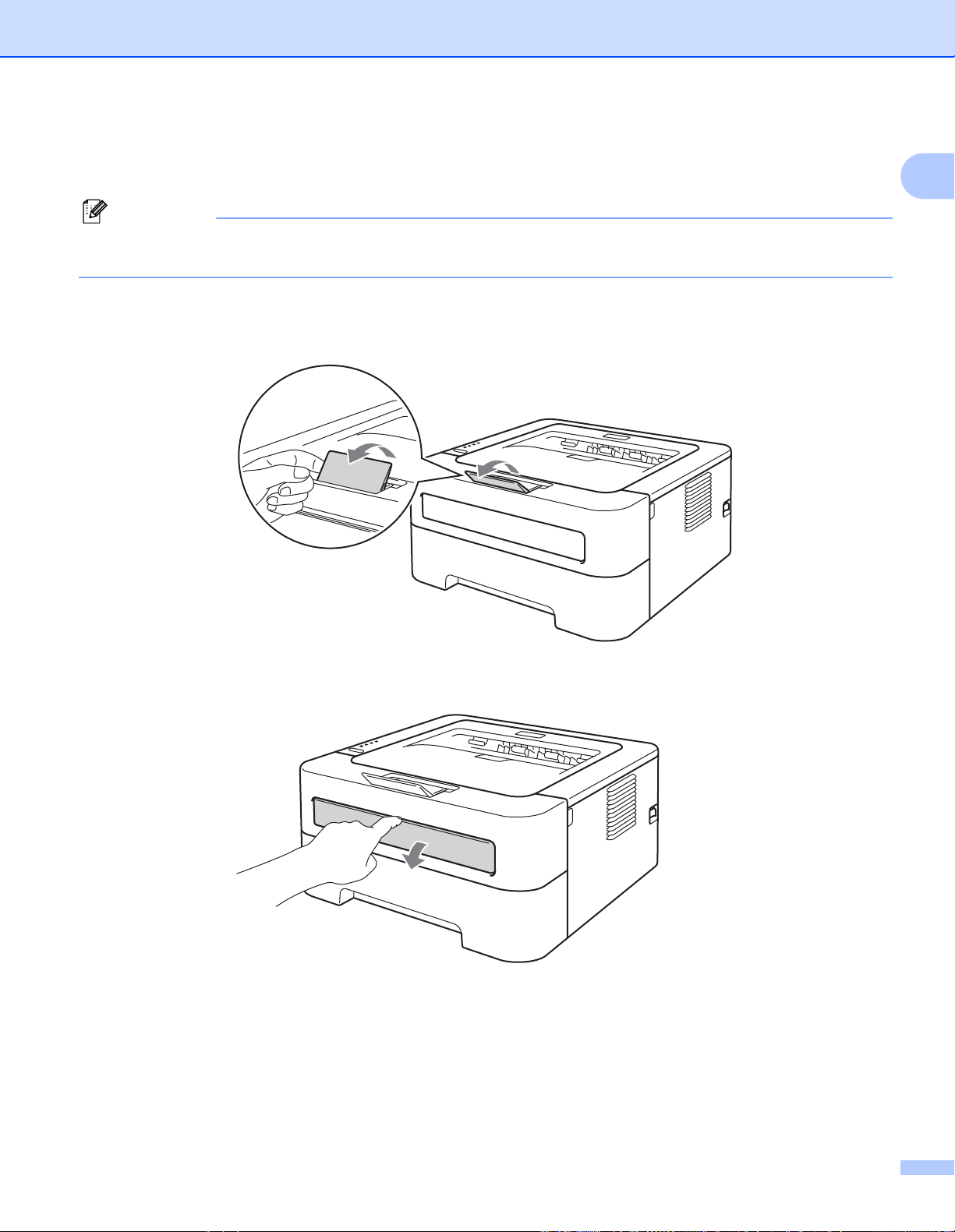
Méthodes d’impression
Remarque
Impression à partir de la fente d'alimentation manuelle 1
(Pour choisir le format de papier recommandé, voir Type et format du papier à la page 4.)
L'imprimante active automatiquement le mode d'alimentation manuelle lorsque vous insérez une feuille
dans la fente d'alimentation manuelle.
a Soulevez le volet du support 1 pour éviter que le papier ne tombe du bac de sortie face imprimée
dessous, ou enlevez chaque page dès qu'elle sort de l'imprimante.
1
b Ouvrez le capot de la fente d’alimentation manuelle.
13
Page 31

Méthodes d’impression
Remarque
c Des deux mains, faites coulisser les guides-papier d'alimentation manuelle jusqu’à la largeur du papier
que vous souhaitez utiliser.
d Des deux mains, insérez une feuille dans la fente d’alimentation manuelle jusqu’à ce que le bord
d’attaque du papier entre en contact avec le rouleau preneur. Quand vous sentez que l’appareil tire sur
le papier, lâchez-le.
1
• Insérez le papier dans la fente d’alimentation manuelle, côté à imprimer tourné vers le dessus.
• Veillez à placer le papier bien droit et à bien le positionner dans la fente d’alimentation manuelle. Sinon,
le papier risque de ne pas être entraîné correctement, ce qui pourrait entraîner des impressions de travers
ou des bourrages.
• Pour éviter les bourrages, NE mettez PAS plus d'une feuille de papier à la fois dans la fente d'alimentation
manuelle.
• Si vous mettez un support quelconque dans la fente d'alimentation manuelle avant que l'imprimante soit
en mode Prêt, l'imprimante risque de l'éjecter sans l'imprimer.
14
Page 32

Méthodes d’impression
Remarque
e Choisissez les éléments ci-après dans chaque liste déroulante du pilote d'imprimante.
Format papier
Largeur : 76,2 à 216 mm (3 à 8,5 po.)
Longueur : 116 à 406,4 mm (4,6 à 16 po.)
Vous pouvez utiliser tous les formats de papier spécifiés pour le bac choisi.
Type de support
Papier ordinaire Papier fin Papier épais Papier plus épais Papier fort Papier recyclé
Alimentation
Manuelle
Pour tout autre réglage, reportez-vous à Pilotes et logiciel au chapitre 2.
f Envoyez les données d’impression à l’imprimante.
g Lorsque l'imprimante éjecte la page imprimée, insérez une nouvelle feuille de papier comme indiqué à
l'étape d ci-dessus. Répétez pour chacune des pages que vous souhaitez imprimer.
Impression sur des étiquettes ou enveloppes 1
Quand le bac de sortie face imprimée dessus est déployé, on obtient un circuit d'alimentation direct entre la
fente d'alimentation manuelle et l'arrière de l'imprimante. Servez-vous de ce mode d'alimentation et de sortie
lorsque vous souhaitez imprimer sur des étiquettes ou des enveloppes. (Pour choisir le format de papier
recommandé, voir les rubriques Papier et autres supports d'impression admissibles à la page 3 et Types
d'enveloppes à éviter àlapage7).
1
L'imprimante active automatiquement le mode d'alimentation manuelle lorsque vous insérez une feuille
dans la fente d'alimentation manuelle.
a Ouvrez le capot arrière (bac de sortie face imprimée dessus).
15
Page 33

Méthodes d’impression
b <Pour l'impression des enveloppes uniquement> Abaissez les deux leviers verts, l'un du côté gauche et
l'autre du côté droit, comme illustré ci-dessous.
1
c Ouvrez le capot de la fente d’alimentation manuelle.
16
Page 34

Méthodes d’impression
Remarque
d Des deux mains, faites coulisser les guides-papier d'alimentation manuelle jusqu’à la largeur du papier
que vous souhaitez utiliser.
e Des deux mains, insérez une planche à étiquettes autocollantes complète ou enveloppe dans la fente
d'alimentation manuelle jusqu'à ce que son bord d'attaque entre en contact avec le rouleau preneur.
Quand vous sentez que l'imprimante l'attrape, lâchez-la.
1
• Insérez une planche à étiquettes autocollantes complète ou enveloppe dans la fente d'alimentation
manuelle avec la face à imprimer tournée vers le haut.
• Veillez à placer la planche à étiquettes autocollantes complète ou l'enveloppe bien droite et à bien la
positionner dans la fente d'alimentation manuelle. Sinon, elle risque de mal s’alimenter, ce qui pourrait
entraîner des impressions de travers ou des bourrages.
• Pour éviter les bourrages, NE mettez PAS plus d’une planche à étiquettes autocollantes complète ou une
enveloppe à la fois dans la fente d’alimentation manuelle.
• N'insérez PAS une planche à étiquettes autocollantes déjà utilisée ou sur laquelle il manque des
étiquettes.
• Si vous mettez un support quelconque (papier, enveloppe, etc.) dans la fente d'alimentation manuelle
avant que l'imprimante ne soit en mode Prêt, l'imprimante risque de l'éjecter sans l'imprimer.
17
Page 35

Méthodes d’impression
Remarque
f Choisissez les éléments ci-après dans chaque menu à liste déroulante du pilote d'imprimante.
Format papier
Enveloppes
Com-10 DL C5 Monarch DL Bord long
Format de papier personnalisé
1
Vous pouvez définir votre format papier original en sélectionnant Définie par l'utilisateur... dans le pilote d'imprimante Windows® ou
Gérer les tailles personnalisées... dans le pilote d'imprimante Macintosh.
1
Etiquette
A4 Letter
Type de support
Enveloppes Env. fines Env. épaisses Etiquette
Alimentation
Manuelle
• Quand vous utilisez le format Enveloppe n 10, choisissez Com-10 dans Format papier.
1
• Pour les autres enveloppes qui ne sont pas listées dans le pilote d'imprimante, comme Enveloppe n
®
9 ou Enveloppe C6, choisissez Définie par l'utilisateur... (pour le pilote d'imprimante Windows
) ou
Gérer les tailles personnalisées... (pour le pilote d'imprimante Macintosh). Pour en savoir plus sur la
définition de la taille des enveloppes, voir Format du papier à la page 127.
g Envoyez les données d’impression à l’imprimante.
h Lorsque l'imprimante éjecte la page imprimée, insérez une nouvelle planche à étiquettes autocollantes
complète ou enveloppe comme indiqué à l'étape e. Répétez pour chacune des pages que vous
souhaitez imprimer.
i <Pour l'impression des enveloppes uniquement>Une fois l’impression terminée, remettre les deux
leviers verts abaissés à l'étape b dans leurs positions initiales.
18
Page 36

Méthodes d’impression
Remarque
• Retirez chaque planche à étiquettes autocollantes ou enveloppe immédiatement après son impression.
Le fait de les empiler risque de gondoler le papier ou de provoquer des bourrages.
• Si une enveloppe est froissée à sa sortie de l'imprimante, reportez-vous à Amélioration de la qualité
d’impression à la page 111.
• Si les enveloppes se tâchent pendant l'impression, définissez Type de support sur Papier épais ou
Papier plus épais pour augmenter la température de fixage.
• (Pour les utilisateurs Windows
®
) Si une enveloppe à double rabat au format DL est plissée à l'issue du
tirage, choisissez DL Bord long dans le paramètre Format papier, de l'onglet Elémentaire. Mettez une
nouvelle enveloppe DL à double rabat dans la fente d’alimentation manuelle en insérant le bord long de
l’enveloppe en premier puis retentez l’impression.
• Les pliures d’enveloppe scellées par le fabricant doivent être collées correctement.
• Tous les bords de l’enveloppe doivent être correctement pliés, sans faux plis ni parties froissées.
1
19
Page 37

Méthodes d’impression
Remarque
Impression recto-verso 1
Les pilotes d'imprimantes fournis pour Windows® 2000 ou version ultérieure et Mac OS X 10.4.11 ou version
ultérieure gèrent tous l'impression recto-verso. Pour en savoir plus sur les réglages de cette fonction, veuillez
consulter la rubrique d'Aide correspondante dans le pilote d’imprimante.
Règles à suivre pour l’impression recto-verso 1
Si le papier est trop fin, il risque de se froisser.
Si le papier est gondolé, aplatissez-le avant de le remettre en place dans le bac à papier ou la fente
l’alimentation manuelle. Si le papier continue de se gondoler, remplacez-le.
Si le papier ne s’alimente pas correctement, il est peut-être gondolé. Retirez le papier et aplatissez-le. Si
le papier continue de se gondoler, remplacez-le.
Lorsque vous utilisez la fonction d'impression recto-verso manuelle, des bourrages sont possibles et la
qualité d’impression peut être mauvaise. (En cas de bourrage, consultez la rubrique Les bourrages papier
et comment les éliminer à la page 104. Si vous avez un problème de qualité d’impression, consultez la
rubrique Amélioration de la qualité d’impression à la page 111).
1
• Vérifiez que le bac à papier est inséré à fond dans l’imprimante.
• Vous devez utiliser du papier ordinaire, du papier recyclé ou du papier fin. N’utilisez pas du papier fort.
20
Page 38

Méthodes d’impression
Impression recto-verso automatique (HL-2240D / HL-2242D / HL-2250DN / HL2270DW seulement) 1
Si vous utilisez le pilote d'imprimante Macintosh, consultez la rubrique Impression recto-verso automatique (HL-2240D / HL-2242D / HL-2250DN / HL-2270DW seulement) àlapage48.
a Choisissez les paramètres ci-après dans chaque menu du pilote d'imprimante.
Format papier
A4
Type de support
Papier ordinaire Papier fin Papier recyclé
Alimentation
Bac 1 Manuelle
Recto-verso / Livret
1
Recto-verso
Type de recto-verso dans Paramètres recto verso
Il existe quatre options pour chaque orientation. (Voir Recto-verso / Livret àlapage28.)
Marge de reliure dans Paramètres recto verso
Vous pouvez spécifier le décalage de reliure. (Voir Recto-verso / Livret à la page 28.)
Pour tout autre réglage, reportez-vous à Pilotes et logiciel au chapitre 2.
b Envoyez les données d’impression à l’imprimante. L’imprimante imprimera automatiquement en mode
recto-verso.
21
Page 39

Méthodes d’impression
Remarque
Impression recto-verso manuelle 1
Si vous utilisez le pilote d'imprimante Macintosh, consultez la rubrique Impression recto-verso manuelle
à la page 47.
a Choisissez les paramètres ci-après dans chaque liste déroulante du pilote d'imprimante.
Format papier
Vous pouvez utiliser tous les formats de papier spécifiés pour le bac en cours d'utilisation.
Type de support
Vous pouvez utiliser tous les types de supports spécifiés pour le bac en cours d'utilisation, sauf les
supports à face d'impression spécifique telles que les enveloppes et les étiquettes.
Alimentation
Bac 1 Manuelle
Recto-verso / Livret
Recto verso (manuel)
1
Type de recto-verso dans Paramètres recto verso
Il existe quatre options pour chaque orientation. (Voir Recto-verso / Livret àlapage28.)
Marge de reliure dans Paramètres recto verso
Vous pouvez spécifier le décalage de reliure. (Voir Recto-verso / Livret à la page 28.)
Pour tout autre réglage, reportez-vous à Pilotes et logiciel au chapitre 2.
b Envoyez les données d’impression à l’imprimante. L'imprimante commence par imprimer toutes les
®
pages aux numéros pairs sur une face du papier. Ensuite, le pilote Windows
d'un message contextuel) à réinsérer le papier pour imprimer les pages aux numéros impairs.
Avant de réinsérer le papier, veillez à bien l'aplatir pour éviter les risques de bourrage. L'utilisation de
papier très fin ou très épais n'est pas recommandée.
vous invite (par le biais
22
Page 40

2
Remarque
Pilotes et logiciel 2
Pilote d'imprimante 2
Un pilote d'imprimante est un logiciel qui convertit les données au format utilisé par l'ordinateur en un format
qui convient à une imprimante spécifique. En principe, ce format est le format PDL (Page Description
Language).
Les pilotes d'imprimante pour les versions de Windows
fourni ou sur le site Brother Solutions Center à l'adresse http://solutions.brother.com/
pilotes en suivant les consignes du Guide d'installation rapide. Vous pouvez également vous rendre sur le
site Brother Solutions Center à l’adresse http://solutions.brother.com/
version du pilote d’imprimante.
(Si vous souhaitez désinstaller le pilote d’imprimante, consultez la rubrique Désinstallation du pilote
d’imprimante à la page 51).
®
et Macintosh supportées se trouvent sur le CD-ROM
. Veuillez installer les
pour télécharger la toute dernière
2
Pour Windows
Pilote d'imprimante Windows
Pour Macintosh 2
Pilote d'imprimante Macintosh
pour Linux
Pilote d’imprimante CUPS
Pilote d'imprimante LPD / LPRng
1
Téléchargez le pilote d'imprimante pour Linux à partir du site http://solutions.brother.com/ ou en suivant un lien sur le CD-ROM fourni.
2
En fonction des distributions Linux, le pilote ne sera peut-être pas disponible.
• Pour en savoir plus sur le pilote d’imprimante Linux, veuillez consulter le site http://solutions.brother.com/.
• Il est possible que le pilote d'imprimante pour Linux devienne disponible après la première édition de ce
produit.
®
2
®
12
2
23
Page 41

Pilotes et logiciel
Si vous imprimez depuis votre ordinateur, vous pouvez changer les paramètres d'impression suivants :
Format papier
Orientation
Copies
Type de support
Résolution
Paramètres d'impression
Imp. multi-pages
Recto-verso / Livret
1
Alimentation
Mise à l'échelle
Impression inversée
Utiliser filigrane
Impression En-tête/Bas de page
1
1
Mode économie
Administrateur
Utiliser l'option de réimpression
1
1
Passage en veille
Macro
Réglage densité
12
1
Impression des messages d’erreur
2
1
Amélioration de l’impression
Ignorer les pages vierges
Profils d'impression
1
Ces paramètres ne sont pas disponibles avec le pilote d’imprimante Macintosh.
2
Ces paramètres ne sont pas disponibles avec HL-2230, HL-2240, HL-2240D et HL-2242D.
1
24
Page 42

Pilotes et logiciel
Remarque
Fonctions du pilote d'imprimante (pour Windows®) 2
(Pour obtenir de plus amples détails, consultez l'Aide du pilote d'imprimante.)
• Les écrans de cette section correspondent à Windows® XP. Les écrans affichés sur votre ordinateur
dépendent de votre système d’exploitation.
• Vous pouvez accéder à la boîte de dialogue Options d'impression en cliquant sur le paramètre
Options d'impression dans l'onglet Général de la boîte de dialogue Propriétés de l’imprimante.
Onglet Elémentaire 2
Vous pouvez également modifier les paramètres en cliquant sur l’illustration dans la partie gauche de l’onglet
Elémentaire.
2
1
4
2
3
a Sélectionnez Format papier, Orientation, Copies, Type de support, Résolution et Paramètres
d'impression (1).
b Sélectionnez Imp. multi-pages et le paramètre Recto-verso / Livret (2).
c Sélectionnez Alimentation (3).
d Cliquez sur OK pour appliquer les paramètres choisis.
Pour rétablir les paramètres par défaut, cliquez sur Défaut, puis sur OK.
25
Page 43

Pilotes et logiciel
Remarque
Cette zone (4) indique les paramètres en cours.
Format papier 2
Dans la liste déroulante, choisissez la taille du papier que vous souhaitez utiliser.
Orientation 2
L'orientation détermine la disposition d'impression de votre document (Portrait ou Paysage).
Portrait
Paysage
Copies 2
Le réglage Copies permet de définir le nombre de copies qui sera imprimé.
Trier
Si la case Trier est cochée, une copie complète de votre document sera imprimée puis répétée pour le
nombre de copies sélectionné. Si la case Trier n'est pas cochée, chaque page sera imprimée pour toutes
les copies sélectionnées avant l'impression de la page suivante du document.
2
Trier cochée
Trier décochée
26
Page 44

Pilotes et logiciel
Remarque
Type de support 2
Vous pouvez utiliser les types de support ci-après avec votre imprimante. Pour obtenir une qualité
d'impression optimale, veillez à choisir le type de support que vous souhaitez utiliser.
Papier ordinaire Papier fin Papier épais Papier plus épais Papier fort
Enveloppes Env. épaisses Env. fines Papier recyclé Etiquette
• Quand vous utilisez du papier ordinaire (75 à 105 g/m2 (20 à 28 lb)) choisissez l'option Papier ordinaire.
Quand vous utilisez du papier de grammage supérieur ou du papier grenu, choisissez l'option Papier
épais ou Papier plus épais. Lorsque vous utilisez du papier fort, sélectionnez Papier fort.
• Lorsque vous utilisez des enveloppes, sélectionnez Enveloppes. Si le toner ne se fixe pas correctement
au papier avec l'option Enveloppes, sélectionnez Env. épaisses. Si l'enveloppe est froissée alors que
vous avez sélectionné Enveloppes, sélectionnez Env. fines.
Résolution 2
Vous pouvez définir les résolutions suivantes :
300 ppp
600 ppp
HQ 1200
Paramètres d'impression 2
2
Vous pouvez changer les paramètres d'impression manuellement.
Graphiques
Il s'agit du meilleur mode d'impression pour les documents contenant des graphiques.
Texte
Il s'agit du meilleur mode d'impression pour les documents texte.
Manuelle
Vous pouvez modifier les paramètres manuellement en sélectionnant Manuelle, puis en cliquant sur le
bouton Paramètres manuels....
Vous pouvez ajuster la luminosité, le contraste et d’autres paramètres.
Imp. multi-pages 2
L'option Imp. multi-pages permet de réduire la taille de l'image d'une page pour imprimer ainsi plusieurs
pages sur une feuille de papier ou d'agrandir la taille de l'image pour imprimer une page sur plusieurs feuilles
de papier.
Ordre des pages
Si vous sélectionnez l’option N en 1 vous pouvez choisir l’ordre des pages dans la liste déroulante.
27
Page 45

Pilotes et logiciel
Bordure
Quand vous imprimez plusieurs pages sur une feuille avec l'option Imp. multi-pages, vous pouvez choisir
d'avoir une bordure en trait plein, une bordure en trait discontinu ou pas de bordure autour de chaque page
de la feuille.
Imprimer une ligne en pointillés
Lorsque l'option 1 page sur NxN feuilles est sélectionnée, l'Imprimer une ligne en pointillés est
disponible. Cette option vous permet d'imprimer un cadre de découpe fin autour de la zone d'impression.
Recto-verso / Livret 2
Utilisez cette fonction quand vous souhaitez imprimer un livret ou effectuer une impression recto-verso.
Aucun
Désactivation de l'impression recto-verso.
Recto-verso / Recto verso (manuel)
Utilisez ces options quand vous souhaitez effectuer une impression recto-verso.
• Recto-verso (HL-2240D / HL-2242D / HL-2250DN/ HL-2270DW seulement)
L’imprimante imprime automatiquement en mode recto-verso.
2
• Recto verso (manuel)
L'imprimante commence par imprimer toutes les pages aux numéros pairs. Ensuite, l’imprimante
s’arrête et le pilote vous donne les consignes requises pour réinstaller le papier. Quand vous cliquez
sur OK les pages aux numéros impairs sont imprimées.
Lorsque vous sélectionnez Recto-verso ou Recto verso (manuel), le bouton Paramètres recto verso...
devient accessible. Vous pouvez définir les paramètres suivants dans la boîte de dialogue Paramètres
recto verso.
• Type de recto-verso
Chaque orientation propose quatre types de reliure différents en mode recto-verso manuel.
Portrait
Bord long (gauche)
Bord long (droite)
Bord court (haut)
Bord court (bas)
Paysage
Bord long (haut)
Bord long (bas)
Bord court (gauche)
Bord court (droite)
28
Page 46

Pilotes et logiciel
• Marge de reliure
Si vous cochez la case Marge de reliure, vous pouvez aussi spécifier le décalage de reliure en pouces
ou en millimètres.
Livret / Livret (manuel)
Utilisez cette option pour imprimer un document au format livret en mode recto-verso. Cette option
organisera le document en fonction du numéro de page et vous permettra de plier directement la sortie
imprimée en son centre, sans devoir réorganiser les pages en fonction de leur numéro.
• Livret (HL-2240D / HL-2242D / HL-2250DN / HL-2270DW seulement)
L’imprimante imprime automatiquement en mode recto-verso.
• Livret (manuel)
L'imprimante commence par imprimer toutes les faces aux numéros pairs. Ensuite, l’imprimante
s’arrête et le pilote vous donne les consignes requises pour réinstaller le papier. Quand vous cliquez
sur OK les faces aux numéros impairs sont imprimées.
Lorsque vous sélectionnez Livret ou Livret (manuel), le bouton Paramètres recto verso... devient
accessible. Vous pouvez définir les paramètres suivants dans la boîte de dialogue
Paramètres recto verso.
• Type de recto-verso
Chaque orientation propose deux types de reliures différents en mode recto-verso manuel.
Portrait Paysage
Reliure gauche
Reliure droite
Reliure en haut
Reliure en bas
2
• Méthode d'impression de livret
Lorsque Diviser en jeux est sélectionnée : Cette option vous permet d'imprimer le livret complet en le
divisant en jeux de livrets plus petits. Vous pouvez toujours plier directement chaque jeu sans devoir
réorganiser les pages en fonction de leur numéro. Vous pouvez spécifier le nombre de pages pour
chaque jeu de livret plus petit, de 1 à 15. Cette option peut être utile pour plier des livrets imprimés
comportant un nombre de pages important.
• Marge de reliure
Si vous cochez la case Marge de reliure, vous pouvez aussi spécifier le décalage de reliure en pouces
ou en millimètres.
Alimentation 2
Vous pouvez choisir Sélection automatique, Bac1, Manuelle, puis spécifier des bacs différents pour
l'impression de la première page et l'impression des pages suivantes.
29
Page 47

Pilotes et logiciel
Onglet Avancé 2
1
2
3
4
5
6
7
2
Modifiez les options qui s’affichent sous l’onglet en cliquant sur l’une des icônes suivantes :
Mise à l'échelle (1)
Impression inversée (2)
Utiliser filigrane (3)
Impression En-tête/Bas de page (4)
Mode économie (5)
Administrateur (6)
Autres options d'impression (7)
Mise à l'échelle 2
Vous pouvez changer la mise à l'échelle de l'impression.
Impression inversée 2
Cochez Impression inversée pour faire pivoter le résultat d'impression de 180 degrés.
30
Page 48

Pilotes et logiciel
Remarque
Utiliser filigrane 2
Vous pouvez insérer un logo ou du texte en filigrane dans vos documents.
Vous pouvez choisir l'un des filigranes prédéfinis ou un fichier bitmap ou texte que vous avez créé.
Si vous utilisez un fichier bitmap pour le filigrane, vous pouvez changer la dimension du filigrane et le
positionner où vous voulez sur la page.
Pour utiliser du texte en filigrane, vous pouvez définir les paramètres Texte, Police, Style, Taille et Noirceur.
Impression En-tête/Bas de page 2
Quand cette fonction est activée, elle imprime la date et l'heure de l'horloge système de votre ordinateur sur
votre document ainsi que le nom d'utilisateur de connexion au PC ou le texte saisi. En cliquant sur
Paramètres... vous pouvez personnaliser les informations.
ID impression
Si vous sélectionnez Nom utilisateur, le nom d'utilisateur de connexion PC sera imprimé. Si vous
sélectionnez Personnaliser et que vous entrez du texte dans la zone d'édition Personnaliser, le texte
saisi sera imprimé.
Mode économie 2
2
Cette fonction vous permet d’économiser le toner. Lorsque vous définissez Mode économie sur Activé,
l'impression semble légèrement plus pâle. La valeur par défaut est Désactivée.
• Nous déconseillons d'utiliser le Mode économie pour l'impression des images Photo ou Échelle de gris.
• Mode économie n'est pas disponible pour la résolution HQ 1200.
Administrateur 2
Les administrateurs ont la possibilité de limiter l’accès aux fonctions telles que la mise à l’échelle et les filigranes.
Mot de passe
Entrez le mot de passe dans ce champ.
Définir mot de passe...
Cliquez ici pour définir le mot de passe.
Définir
Cliquez ici pour le mot de passe en cours. Vous pouvez changer ensuite les paramètres.
Verrouiller Copie
Permet de verrouiller la sélection du nombre d’exemplaires afin d’empêcher l’impression de plusieurs copies.
Verrouiller Imp.multi-pages & Echelle
Permet de verrouiller les réglages actuels de l’option Imp. multi-pages et Mise à l'échelle pour qu’ils ne
puissent pas être modifiés.
Verrouiller Filigrane
Permet de verrouiller les réglages actuels de l'option Filigrane pour qu'ils ne puissent pas être modifiés.
31
Page 49

Pilotes et logiciel
Remarque
Verrouillage Impression En-tête/Bas de page
Permet de verrouiller les réglages actuels de l'option Impression En-tête/Bas de page pour qu'ils ne
puissent pas être modifiés.
Autres options d'impression... 2
Vous pouvez définir les paramètres suivants dans la fonction de l’imprimante :
Utiliser l'option de réimpression
Passage en veille
Macro (HL-2250DN / HL-2270DW seulement)
Réglage densité
Impression des messages d’erreur
Amélioration de l’impression
Ignorer les pages vierges
Utiliser l'option de réimpression 2
L’imprimante conserve en mémoire la dernière tâche d'impression envoyée.
Vous pouvez réimprimer cette tâche sans renvoyer les données depuis votre ordinateur. Pour plus
d'informations sur la fonction de réimpression, voir Touche Go à la page 60.
Si vous souhaitez empêcher autrui d'imprimer vos données en utilisant la fonction de réimpression,
décochez la case Utiliser l'option de réimpression.
2
Passage en veille 2
Quand l'imprimante ne reçoit pas de données pendant une certaine période de temps, elle passe en mode
veille. En mode veille, l'imprimante fonctionne comme si elle était éteinte. Lorsque vous choisissez Défaut
imprimante, le délai d’inactivité correspond à un délai spécifique défini en usine ; vous pouvez le modifier
dans le pilote ou sur l’imprimante. Le mode Veille intelligent permet de régler automatiquement le délai le plus
approprié en fonction de la fréquence d’utilisation de votre imprimante.
Quand l'imprimante est en mode veille, le témoin Ready est assombri mais l'imprimante peut quand même
recevoir des données. La réception d’un fichier ou d’un document à imprimer ou l'utilisation de la touche Go
active automatiquement l’imprimante pour démarrer l’impression.
Macro (HL-2250DN / HL-2270DW seulement) 2
Vous pouvez enregistrer une page de document sous forme de macro dans la mémoire de l’imprimante. Vous
pouvez également exécuter la macro sauvegardée (vous pouvez vous servir comme masque pour les
documents). Cette procédure permet de gagner du temps et d’augmenter la vitesse d’impression dans le cas
de données fréquemment utilisées de type formulaires, logos de société, papier à en-tête ou factures.
32
Page 50

Pilotes et logiciel
Remarque
Remarque
Réglage densité 2
Permet d'augmenter ou de réduire la densité à l’impression.
Le Réglage densité n'est pas possible lorsque vous définissez la Résolution sur HQ 1200.
Impression des messages d’erreur 2
Vous pouvez choisir si l'imprimante signale les problèmes en imprimant une page de messages d'erreur.
Les choix possibles sont Défaut imprimante, Activé et Désactivée.
Amélioration de l’impression 2
Cette fonction vous permet d'améliorer un problème de qualité d'impression.
Paramètres d'amélioration
• Réduire l’ondulation du papier
Ce réglage permet de réduire le risque de gondolement du papier. Si vous imprimez seulement
quelques pages, vous n'avez pas besoin de choisir ce réglage. Nous recommandons d'affecter au
paramètre du pilote d'imprimante dans Type de support un papier fin.
• Améliorer la tenue du toner
Ce réglage permet éventuellement d’améliorer la fixation du toner sur le papier. Si ce choix n'offre pas
une amélioration suffisante, modifiez le réglage du pilote d'imprimante dans Type de support sur
épais.
Réduire l'impression fantôme
2
Si vous utilisez la machine avec un taux humidité ambiante élevé, ce réglage permet de réduire le
phénomène d'impression fantôme sur le papier. N'utilisez pas ce réglage si l'humidité est inférieure à 30%,
car cela peut favoriser le phénomène d'impression fantôme.
Cette fonction ne permet pas d'éliminer le phénomène d'impression fantôme sur tous les types de papier.
Avant d'acheter d'importantes quantités de papier, il est conseillé de procéder à des essais pour vérifier
qu’il convient.
33
Page 51

Pilotes et logiciel
Remarque
Ignorer les pages vierges 2
Si Ignorer les pages vierges est cochée, le pilote d'imprimante détecte automatiquement les pages vides
et les exclut de l'impression.
Cette fonction est inopérante lorsque vous sélectionnez les options suivantes :
• Utiliser filigrane
• Impression En-tête/Bas de page
• N en 1 et 1 page sur NxN feuilles dans Imp. multi-pages
• Recto verso (manuel), Livret, Livret (manuel) et Recto-verso avec Marge de reliure dans Recto-
verso / Livret
• (HL-2240D seulement) Recto-verso avec HQ 1200 dans Résolution
2
34
Page 52

Pilotes et logiciel
Onglet Profils d'impression 2
1
2
2
3
4
Profils d'impression (1)
Le pilote de l'imprimante dispose de profils d'impression prédéfinis. Sélectionnez le profil souhaité, puis
cliquez sur OK pour configurer aisément les paramètres d'imprimante.
Modifier un profil (2)
Vous permet de modifier et d'enregistrer un nouveau profil.
Restaurer les profils par défaut (3)
Cliquez dessus pour rétablir tous les profils d'impression par défaut.
Toujours afficher en premier l'onglet Profils d'impression (4)
Lorsque vous souhaitez toujours afficher l'onglet Profils d'impression en premier, cochez cette case.
Modification d'un profil d'impression
a Configurez les paramètres d'impression dans le pilote d'imprimante. Voir Onglet Elémentaire
à la page 25 et Onglet Avancé à la page 30.
b Cliquez sur l'onglet Profils d'impression.
35
Page 53

Pilotes et logiciel
Remarque
c Cliquez sur le bouton Modifier un profil.
1
2
2
d Sélectionnez l'icône dans la liste déroulante (1), puis entrez un nom de profil (2).
e Sélectionnez le profil d'impression à remplacer, puis cliquez sur OK.
Vous pouvez remplacer les profils d'impression prédéfinis.
36
Page 54

Pilotes et logiciel
Remarque
Assistance 2
Vous pouvez accéder à la boîte de dialogue Assistance en cliquant sur le paramètre Assistance... dans
la boîte de dialogue Options d'impression.
1
2
3
2
4
5
6
7
Brother Solutions Center (1)
Le Brother Solutions Center (http://solutions.brother.com/
) est un site Web qui présente toutes les
informations sur votre produit Brother avec notamment une Foire aux Questions (FAQ), des Guides de
l'utilisateur, des mises à jour de pilote et des conseils pour utiliser votre imprimante.
Site Web des fournitures d'origine (2)
Vous pouvez consulter notre site Web pour obtenir des fournitures de marque Brother d'origine en cliquant
sur ce bouton.
Brother CreativeCenter (3)
Vous pouvez visiter notre site Web pour bénéficier d'une solution en ligne gratuite et conviviale pour un
usage professionnel ou personnel en cliquant sur ce bouton.
Imprimer paramètres (4)
Cette option permet d'imprimer les pages de configuration des paramètres internes de l'imprimante.
Vérifier paramétrages... (5)
Vous pouvez vérifier les paramètres courants du pilote d’imprimante.
A propos de... (6)
Indique la liste des fichiers de pilote d'imprimante et les informations de version.
37
Page 55

Pilotes et logiciel
Remarque
Imprimer polices (7) (HL-2250DN / HL-2270DW seulement)
Cette option permet d'imprimer les pages listant toutes les polices internes de l'imprimante.
Paramètres de bac 2
À partir du menu Démarrer, sélectionnez Imprimantes et télécopieurs1. Cliquez avec le bouton droit
sur l'icône Brother série HL-2230/HL-2240/HL-2240D/HL-2242D/HL-2250DN/HL-2270DW, puis
sélectionnez Propriétés pour accéder à l'onglet Paramètres de bac.
1
Sélectionnez Paramètres, puis Imprimantes pour les utilisateurs Windows® 2000.
Vous pouvez définir la taille de papier pour chaque bac à papier ainsi que l'auto-détection du numéro de série
dans l'onglet Paramètres de bac comme indiqué ci-après.
2
2
1
Paramétrage de l'alimentation (1)
Cette fonction identifie le format du papier défini pour chaque bac.
• Format papier
Cette option vous permet de définir la taille de papier utilisée dans le bac et la fente d'alimentation
manuelle. Sélectionnez la source d'alimentation à définir puis choisissez la taille de papier dans la liste
déroulante. Cliquez sur Mise à jour pour appliquer le réglage au bac.
• Alimentation par défaut
Ce paramètre vous permet de choisir la source d'alimentation par défaut utilisée pour imprimer votre
document. Choisissez l'Alimentation par défaut dans la liste déroulante, puis cliquez sur Mise à jour
pour enregistrer le réglage. Le réglage Sélection automatique chargera automatiquement le papier à
partir de toute source d'alimentation (bac ou fente d'alimentation manuelle) contenant la taille de papier
appropriée pour votre document.
38
Page 56

Pilotes et logiciel
Remarque
N° Série (2)
Si vous cliquez sur Auto détection, le pilote d'imprimante vérifie l’imprimante et affiche son numéro de
série. S’il ne reçoit pas l’information, l’écran affiche “---------------”.
La fonction Auto détection n'est pas disponible si :
• L'imprimante est hors tension.
• L'imprimante est en mode d'erreur.
• L'imprimante se trouve dans un environnement partagé en réseau.
• Le câble n'est pas correctement connecté à l'imprimante.
Status Monitor 2
Cette fonction rend compte de l’état de l’imprimante (les erreurs éventuelles) pendant l’impression. Pour
l'activer, veuillez suivre les étapes suivantes :
1
Cliquez sur le bouton Démarrer, Tous les programmes
2270DW), puis sur Status Monitor.
1
Programmes pour les utilisateurs de Windows® 2000
, Brother, votre imprimante (c.-à-d. Brother HL-
2
39
Page 57

Pilotes et logiciel
Remarque
Fonctions du pilote d'impression (pour Macintosh) 2
Cette imprimante prend en charge Mac OS X 10.4.11, 10.5.x et 10.6.x.
Les captures d'écran de cette section sont basés sur Mac OS X 10.5.x. Les écrans de votre Macintosh
peuvent être différent selon le système d'exploitation utilisé.
Choix des options de mise en page 2
a À partir d'une application comme Apple TextEdit, cliquez sur Fichier, puis Mise en page. Sélectionnez
HL-XXXX (où XXXX représente le nom du modèle) dans le menu contextuel Format pour. Vous pouvez
modifier les paramètres de Taille du papier, Orientation et Échelle, puis cliquer sur OK.
2
b À partir d'une application comme Apple TextEdit, cliquez sur Fichier, puis sur Imprimer pour lancer
l'impression.
Pour Mac OS X 10.4.11
40
Page 58

Pilotes et logiciel
Pour Mac OS X 10.5.x et 10.6.x
Pour accéder à d'autres options de mise en page, cliquez sur le triangle de fermeture à côté du menu
déroulant Printer.
2
Choix des options d'impression 2
Pour définir des fonctions d'impression spéciales, choisissez les options dans la boîte de dialogue Print. Pour
de plus amples détails sur les options disponibles, reportez-vous aux descriptions de chaque option ci-après.
41
Page 59

Pilotes et logiciel
Page de garde 2
Vous pouvez configurer les paramètres de page de garde suivants :
Impression de la page de garde
Utilisez cette fonction quand vous souhaitez ajouter une page de garde à votre document.
Type de page de garde
2
Choisissez un modèle pour la page de garde.
Données de facturation
Si vous souhaitez ajouter des informations de facturation à la page de garde, entrez le texte dans le champ
Données de facturation.
42
Page 60

Pilotes et logiciel
Mise en page 2
Pages par feuille
Sélectionnez le nombre de pages qui apparaîtra sur chaque face du papier.
Orientation
2
Quand vous spécifiez le nombre de pages par feuille, vous pouvez aussi spécifier le sens de la mise en
page.
Bordure
Utilisez cette fonction quand vous souhaitez ajouter une bordure.
Recto verso
Voir Impression recto-verso automatique (HL-2240D / HL-2242D / HL-2250DN / HL-2270DW seulement)
à la page 48.
Inverser l’orientation de la page (Mac OS X 10.5.x et 10.6.x seulement)
Cochez Inverser l’orientation de la page pour inverser les données de haut en bas.
Miroir horizontal (Mac OS X 10.6.x seulement)
Cochez Miroir horizontal pour une impression miroir inversée de gauche à droite.
43
Page 61

Pilotes et logiciel
Paramètres d'impression 2
Vous pouvez modifier le paramétrage en choisissant un paramètre dans la liste Paramètres d'impression :
Onglet Elémentaire
Type de support
2
Vous pouvez définir le type de support à l'une des valeurs suivantes :
• Papier ordinaire
• Papier fin
• Papier épais
• Papier plus épais
• Papier fort
• Enveloppes
• Env. épaisses
• Env. fines
• Papier recyclé
• Etiquette
Résolution
Vous pouvez définir la résolution comme suit :
• 300 ppp
• 600 ppp
• HQ 1200
Mode économie
Cette fonction vous permet d’économiser le toner. Lorsque vous définissez Mode économie sur Activé,
l'impression semble légèrement plus pâle. La valeur par défaut est Désactivé.
44
Page 62

Pilotes et logiciel
Remarque
• Nous déconseillons d'utiliser le Mode économie pour l'impression des images Photo ou Échelle de gris.
• Mode économie n'est pas disponible pour la résolution HQ 1200.
Alimentation
Vous pouvez choisir Sélection automatique, Bac 1 ou Manuelle.
Impression inversée (Pour Mac OS X 10.4.11 seulement)
Cochez Impression inversée pour faire pivoter les données de 180 degrés.
Onglet Avancé
2
Qualité Graphique
Vous pouvez définir la qualité d'impression aux valeurs suivantes :
• Graphiques
Il s'agit du mode graphique (priorité au contraste). Choisissez cette option pour imprimer du texte et
des figures tels que des documents professionnels ou des présentations. Elle permet de reproduire les
contrastes marqués entre les zones ombrées.
• Texte
Il s'agit du meilleur mode d'impression pour les documents texte.
Ignorer les pages vierges
Si Ignorer les pages vierges est cochée, le pilote d'imprimante détecte automatiquement les pages vides
et les exclut de l'impression.
Amélioration de l’impression
Cette fonction vous permet d'améliorer un problème de qualité d'impression.
• Réduire l’ondulation du papier
Ce réglage permet de réduire le risque de gondolement du papier. Si vous imprimez seulement
quelques pages, vous n'avez pas besoin de choisir ce réglage. Nous recommandons d'affecter au
paramètre du pilote d'imprimante dans Type de support un papier fin.
45
Page 63

Pilotes et logiciel
Remarque
• Améliorer la tenue du toner
Ce réglage permet éventuellement d’améliorer la fixation du toner sur le papier. Si ce choix n'offre pas une
amélioration suffisante, modifiez le réglage du pilote d'imprimante dans
Type de support
sur épais.
• Réduire l'impression fantôme
Si vous utilisez la machine avec un taux humidité ambiante élevé, ce réglage permet de réduire le
phénomène d'impression fantôme sur le papier. N'utilisez pas ce réglage si l'humidité est inférieure à
30%, car cela peut favoriser le phénomène d'impression fantôme.
Cette fonction ne permet pas d'éliminer le phénomène d'impression fantôme sur tous les types de papier.
Avant d'acheter d'importantes quantités de papier, il est conseillé de procéder à des essais pour vérifier
qu’il convient.
Passage en veille
Quand l'imprimante ne reçoit pas de données pendant une certaine période de temps, elle passe en mode
veille. En mode veille, l'imprimante fonctionne comme si elle était éteinte. Lorsque vous choisissez
imprimante
Pour changer le délai de veille, choisissez
, le délai d’inactivité correspond à un délai défini par défaut ; vous pouvez le modifier dans le pilote.
Manuelle
, puis entrez le délai dans la zone de texte dans le pilote.
Défaut
Quand l'imprimante est en mode veille, le témoin Ready est assombri mais l'imprimante peut quand même
recevoir des données. La réception d’un fichier ou d’un document à imprimer ou l'utilisation de la touche
Go active automatiquement l’imprimante pour démarrer l’impression.
Assistance
2
• Brother Solutions Center
Le Brother Solutions Center (http://solutions.brother.com/
) est un site Web qui présente toutes les
informations sur votre produit Brother avec notamment une Foire aux Questions (FAQ), des Guides de
l'utilisateur, des mises à jour de pilote et des conseils pour utiliser votre imprimante.
46
Page 64

Pilotes et logiciel
• Visitez le site Web des fournitures d'origine
Vous pouvez consulter notre site Web pour obtenir des fournitures de marque Brother d'origine en
cliquant sur ce bouton.
• Brother CreativeCenter
Vous pouvez visiter notre site Web pour bénéficier d'une solution en ligne gratuite et conviviale pour un
usage professionnel ou personnel en cliquant sur ce bouton.
Impression recto-verso manuelle 2
Pour Mac OS X 10.4.11
a Sélectionnez Gestion du papier.
b Sélectionnez Pages impaires puis cliquez sur Imprimer.
2
c Retournez le papier et replacez-le dans le bac, puis choisissez Pages paires et cliquez sur
Imprimer.
Pour Mac OS X 10.5.x et 10.6.x
a Sélectionnez Gestion du papier.
b Sélectionnez Pages impaires uniquement dans Pages á imprimer puis cliquez sur Imprimer.
47
Page 65

Pilotes et logiciel
c Retournez le papier et replacez-le dans le bac, puis choisissez Pages paires uniquement dans
Pages á imprimer et cliquez sur Imprimer.
Impression recto-verso automatique (HL-2240D / HL-2242D / HL-2250DN / HL-2270DW seulement) 2
Pour Mac OS X 10.4.11
a Sélectionnez Mise en page.
b Sélectionnez reliure côté long ou reliure côté court dans Recto verso.
2
c Sélectionnez Gestion du papier.
d Sélectionnez Toutes les pages dans Imprimer puis cliquez sur Imprimer. Vous pouvez alors
imprimer des pages sur les deux faces du papier.
48
Page 66

Pilotes et logiciel
Pour Mac OS X 10.5.x et 10.6.x
a Sélectionnez Mise en page.
b Sélectionnez Reliure côté long ou Reliure côté court dans Recto verso. La case d'option Recto
verso est cochée automatiquement.
c Sélectionnez Gestion du papier.
d Sélectionnez Toutes les pages dans Pages à imprimer puis cliquez sur Imprimer. Vous pouvez
alors imprimer des pages sur les deux faces du papier.
2
49
Page 67

Pilotes et logiciel
Status Monitor 2
Cette fonction rend compte de l’état de l’imprimante (les erreurs éventuelles) pendant l’impression. Pour
l'activer, veuillez suivre les étapes suivantes :
Pour Mac OS X 10.4.11
a Exécutez la Configuration d’imprimante (dans le menu Aller, sélectionnez Applications,
Utilitaires), puis sélectionnez l'imprimante.
b Cliquez sur l'utilitaire. status monitor démarre alors.
Pour Mac OS X 10.5.x
a Exécutez les Préférences Système, sélectionnez Imprimantes et fax, puis sélectionnez
l'imprimante.
b Cliquez sur Ouvrir la file d’attente d’impression…, puis sur l'utilitaire. Le status monitor démarre
alors.
Pour Mac OS X 10.6.x
a Exécutez les Préférences Système, sélectionnez Imprimantes et fax, puis sélectionnez
l'imprimante.
b Cliquez sur Ouvrir la file d’attente d’impression…, puis sur l'Configuration d'imprimante.
Sélectionnez l'onglet utilitaire, puis cliquez sur Ouvrir I'utilitaire de I'imprimante. Le status monitor
démarre alors.
2
50
Page 68

Pilotes et logiciel
Remarque
Désinstallation du pilote d’imprimante 2
Vous pouvez désinstaller le pilote d’imprimante installé en suivant la procédure suivante.
• Ceci n'est pas possible si vous avez installé le pilote d'imprimante avec la fonction Ajouter une
®
imprimante de Windows
• Après la désinstallation, nous recommandons de relancer votre ordinateur pour supprimer les fichiers
utilisés pendant la désinstallation.
.
2
Pilote d'imprimante pour Windows
a Cliquez sur le bouton Démarrer, pointez sur Tous les programmes
imprimante.
®
1
, Brother, puis sur le nom de votre
b Cliquez sur Désinstaller.
c Suivez les consignes qui s’affichent à l’écran.
1
Programmes pour les utilisateurs de Windows®2000
Pilote d’imprimante pour Macintosh 2
Pour Mac OS X 10.4.11 2
a Débranchez le câble USB entre le Macintosh et votre imprimante.
b Connectez-vous en tant qu’Administrateur.
c Exécutez Configuration d’imprimante (à partir du menu Aller, choisissez Applications, Utilitaires),
choisissez l'imprimante à supprimer, et cliquez sur bouton Supprimer pour la supprimer.
2
Pour Mac OS X 10.5.x et 10.6.x
a Débranchez le câble USB entre le Macintosh et votre imprimante.
b Connectez-vous en tant qu’Administrateur.
c A partir du menu Apple, choisissez Préférences Système. Cliquez sur Imprimantes et fax, puis
2
choisissez l’imprimante à supprimer et supprimez-la en cliquant sur le bouton - .
51
Page 69

Pilotes et logiciel
Logiciels 2
Logiciels pour réseau (HL-2250DN / HL-2270DW seulement) 2
Pour plus d'informations sur le logiciel utilitaire réseau, reportez-vous au Chapitre 1 du Guide utilisateur Réseau.
Console d'imprimante à distance (Pour Windows® seulement) 2
La console d'imprimante à distance (Remote Printer Console) est un logiciel permettant de modifier de
nombreux paramètres d'impression indépendamment de votre application. Ainsi, vous pouvez changer les
définitions des marges d'impression, du passage en veille, des jeux de caractères etc. Ces paramètres sont
ensuite enregistrés et utilisés par l'imprimante. Les paramètres de cette application et du pilote d'imprimante
sont prioritaires sur les paramètres de la Console d'imprimante à distance.
Comment utiliser et installer le logiciel de console d'imprimante à distance 2
Pour utiliser le logiciel de console d'imprimante à distance, procédez comme suit.
2
a Insérez le CD-ROM d'installation fourni dans votre lecteur et fermez l'écran d'accueil quand il s'affiche.
b Ouvrez Windows
®
Explorer et choisissez le lecteur de CD-ROM.
c Double-cliquez sur le dossier tools.
d Double-cliquez sur le dossier RPC.
e Consultez le document RPC_User's_Guide.pdf pour obtenir des informations sur l'installation et
l'utilisation de la console d'imprimante à distance.
52
Page 70

3
Panneau de commande 3
Témoins à LED (diodes électroluminescentes) 3
Cette section porte sur les quatre témoins à LED Toner, Drum, Error, Ready et la touche Go du panneau
de commande.
1 Toner LED
3
1
2
3
4
5
La signalisation des témoins indiquée dans le tableau ci-dessous est adoptée dans les illustrations qui
figurent dans ce chapitre.
ou ou
ou ou
Le témoin Toner indique que le niveau de toner est bas.
2 Drum LED
Ce témoin indique que tambour doit bientôt être
remplacé.
3 Error LED
Ce témoin indique que l'imprimante est à l'un des états
suivants :
Pas de papier / Bourrage / Capot ouvert
4 Ready LED
Ce témoin clignote en fonction de l’état de l’imprimante.
5 Touche Go
Réveil / Reprise en cas d'erreur / Saut de page /
Annulation tâche / Réimpression / Activation ou
désactivation du réseau sans fil (HL-2270DW
seulement)
Le témoin est éteint.
Le témoin est allumé.
L'intensité du témoin est réduite.
Le témoin clignote.
53
Page 71

Panneau de commande
Témoins à LED État de l'imprimante
VEILLE
L'imprimante est en mode Veille (mode d'économie d'énergie). L'imprimante
fonctionne comme si elle était éteinte. La réception de données on l'appui sur le
bouton Go réveille l'imprimante qui passe alors du mode Veille au mode Prêt.
HIBERNATION
L'imprimante est en mode Hibernation (consommation électrique moindre qu'en
mode Veille). L'imprimante fonctionne comme si elle était éteinte. Si l'imprimante ne
reçoit pas de données pendant un délai déterminé en mode Veille, elle passe
automatiquement en mode Hibernation. La réception de données on l'appui sur le
bouton Go réveille l'imprimante qui passe alors du mode Hibernation au mode Prêt.
HL-2270DW seulement : Si un réseau sans fil est activé, l'imprimante ne passe pas
en mode Hibernation. Pour désactiver le réseau sans fil, reportez-vous au chapitre
5 du Guide utilisateur - Réseau.
PRET
L’imprimante est prête à imprimer.
IMPRESSION
L'imprimante est en cours d'impression.
3
PRECHAUFFAGE
L'imprimante est en phase de préchauffage.
REFROIDISSEMENT
L'imprimante est en cours de refroidissement. Attendez quelques secondes pour
laisser l'intérieur de l'imprimante refroidir.
RÉCEPTION DE DONNÉES
L'imprimante reçoit des données de l'ordinateur ou procède au traitement de
données dans sa mémoire.
DONNÉES RESTANTES
La mémoire de l'imprimante contient des données. Si le témoin Ready clignote
pendant longtemps et que rien ne s'imprime, appuyez sur la touche Go pour
imprimer les données restantes de la mémoire.
54
Page 72

Panneau de commande
Témoins à LED État de l'imprimante
TONER INSUF.
La cartouche de toner devra bientôt être remplacée. Achetez une cartouche de toner
neuve et gardez-la à portée de main pour pouvoir l'installer lorsque REMPLACER
TONER s'affiche.
Le témoin Toner s'allume pendant 2 secondes et s'éteint pendant 3 secondes.
3
REMPLACER TONER (mode d'arrêt)
Remplacez la cartouche de toner par une neuve. Voir REMPLACER TONER
à la page 71.
ERREUR CARTOUCHE
L'ensemble tambour n'est pas installé correctement. Retirez-le de l'imprimante et
remettez-le en place.
PAS DE TONER
Ouvrez le capot et installez une cartouche de toner. Voir Cartouche de toner
à la page 70.
REMPLACER TONER (mode Continuer)
L'imprimante continue d'imprimer jusqu'à ce que le témoin indique TONER ÉPUISÉ.
TONER ÉPUISÉ
Remplacez la cartouche de toner par une neuve. Voir Remplacement de la
cartouche de toner à la page 71.
55
Page 73

Panneau de commande
Témoins à LED État de l'imprimante
TAMBR PRESQ FINI
Le tambour devra bientôt être remplacé. Nous vous conseillons de vous procurer un
tambour neuf pour remplacer le tambour usagé. Voir Remplacement du tambour
à la page 78.
Le témoin Drum s'allume pendant 2 secondes et s'éteint pendant 3 secondes.
3
REMPL. TAMBOUR
Remplacez le tambour. Voir Remplacement du tambour àlapage78.
SANS PAPIER B1
Mettez du papier dans le bac à papier. Appuyez sur Go. Voir Impression sur papier
ordinaire, papier recyclé, papier fort, papier fin, ou papier épais àlapage10.
ALIM MANUELLE
Mettez du papier dans la fente d'alimentation manuelle. Voir Impression sur papier
ordinaire, papier recyclé, papier fort, papier fin, ou papier épais àlapage10 ou
Impression sur des étiquettes ou enveloppes àlapage15.
56
Page 74

Panneau de commande
Témoins à LED État de l'imprimante
CAPOT AVT OUVERT
Fermez le capot avant de l'imprimante.
CAPOT FIX OUVERT
Fermez le capot du fixateur qui se trouve derrière le capot arrière de l'imprimante.
BOUR. BAC 1 / BOUR. INTERNE / BOUR. ARR. / BOUR. R.V.
Eliminez le bourrage. Voir Les bourrages papier et comment les éliminer
à la page 104. Si l'imprimante n'imprime pas, appuyez sur Go.
MEM PLEINE
La mémoire de l'imprimante est saturée et l'imprimante est incapable d'imprimer les
pages entières d'un document. Voir Résolution des problèmes d’impression
à la page 118.
SURCHARGE IMP
L'impression est surchargée et l'imprimante est incapable d'imprimer les pages
entières d'un document. Voir Résolution des problèmes d’impression à la page 118.
ERR. TAILLE DX (HL-2240D / HL-2242D / HL-2250DN / HL-2270DW seulement)
Définissez le format de papier à utiliser ou charger du papier ayant le format que
vous avez sélectionné dans le paramètre en cours du pilote. Appuyez sur Go. Le
format de papier que vous pouvez utiliser pour l'impression automatique recto verso
est A4, Letter, Legal ou Folio.
DUPLEX DESACTIVE (HL-2240D / HL-2242D / HL-2250DN / HL-2270DW
seulement)
Insérez le bac duplex dans la machine et fermez le couvercle arrière.
ERREUR TAMBOUR
Le fil corona a besoin d'être nettoyé. Voir Nettoyage du fil corona àlapage84.
3
ARRÊT TAMBOUR
Remplacez le tambour. Voir Remplacement du tambour àlapage78.
57
Page 75

Panneau de commande
Indications d'appel technicien 3
En cas d'erreur ne pouvant pas être résolue par l'utilisateur, l'imprimante indique qu'un appel technicien est
nécessaire en allumant tous les témoins comme indiqué ci-dessous.
Si vous constatez l’une des signalisations d’appel technicien ci-dessus, éteignez l’interrupteur puis remettez
l’imprimante sous tension et retentez l’impression.
Si l'erreur ne disparaît pas après avoir éteint et allumé l'imprimante, appuyez sur Go, les témoins s'allument
comme indiqué dans le tableau ci-dessous pour identifier l'erreur.
3
Indication des erreurs par les témoins
Témoins Panne du
PCB
principal
Toner
Drum
Error
Ready
1
Pour corriger cette erreur, mettez l'imprimante hors tension et remettez-la sous tension après quelques secondes. Laissez l'imprimante sous
tension pendant 15 minutes environ. Si le problème persiste, consultez votre revendeur ou le service à la clientèle Brother.
Panne de
l'ensemble
de fixage
1
Panne du
groupe
laser
Panne du
moteur
principal
Panne haute
tension
Erreur de
VENTILATE
UR
Erreur de
passage
par zéro
58
Page 76

Panneau de commande
Remarque
Par exemple, les témoins illustrés ci-dessous indiquent une panne de l’ensemble de fixage.
Notez l’indication et signalez la nature de l’erreur à votre revendeur ou un technicien Brother agréé en vous
reportant au tableau page 58.
Avant d’effectuer un appel technicien, vérifiez que le capot avant est correctement fermé.
3
59
Page 77

Panneau de commande
Touche Go 3
La touche Go assure les fonctions suivantes :
Annulation de l'impression
Pour annuler la tâche d'impression en cours : pendant l'impression, appuyez sur Go pendant environ 4
secondes jusqu'à ce que tous les témoins s'allument, puis relâchez-la. Les témoins Ready et Error
clignote pendant que l'annulation de tâche.
Pour annuler toutes les tâches d'impression reçues : pour supprimer toutes les tâches, appuyez sur Go
pendant environ 4 secondes jusqu'à ce que tous les témoins s'allument, puis relâchez-la. Appuyez de
nouveau sur Go. Les témoins Ready et Error clignote pendant l'annulation de(s) tâche(s).
Sortie du mode veille
Si l'imprimante est en mode Veille, appuyez sur la touche Go pour réveiller l'imprimante et repasser en
mode Prêt.
Reprise en cas d'erreur
S'il se produit une erreur, l'imprimante reprendra automatiquement l'impression une fois certaines erreurs
rectifiées. Si une erreur n'est pas supprimée automatiquement, appuyez sur la touche Go pour la
supprimer, puis continuez à utiliser l’imprimante.
3
Saut de page
Si le témoin Ready clignote pendant longtemps, appuyez sur la touche Go. L'imprimante imprimera les
éventuelles données qui restent dans sa mémoire.
Réimpression
Pour réimprimer le dernier document, appuyez sur la touche Go pendant environ 4 secondes jusqu'à ce
que tous les témoins s'allument, puis relâchez-la. Dans les 2 secondes qui suivent, appuyez sur la touche
Go autant de fois que vous souhaitez imprimer. Si vous n'appuyez pas sur Go dans les 2 secondes, un
seul exemplaire sera imprimé.
Si vous utilisez le pilote d'imprimante Windows
réimpression du pilote ont priorité sur ceux qui sont activés à l’aide du panneau de commande. (Pour en
savoir plus, voir Utiliser l'option de réimpression à la page 32.)
Activation ou désactivation du réseau sans fil
Si vous souhaitez activer ou désactiver le réseau sans fil (il est désactivé par défaut), maintenez enfoncée
Go pendant 10 secondes en mode Prêt. Ensuite, relâchez Go quand l'imprimante imprime une page de
configuration du réseau avec les paramètres réseau courants. (Pour plus d'informations, voir Chapitre 5
du Guide utilisateur - Réseau.)
®
, les paramètres de la fonction Utiliser l'option de
60
Page 78

Panneau de commande
Imprimer une page de test 3
Vous pouvez utiliser la touche Go ou le pilote d'imprimante pour imprimer une page de test.
Avec la touche Go 3
a Éteignez l'imprimante.
b Vérifiez que le capot avant est bien fermé et que le cordon d’alimentation est branché.
c Maintenez la touche Go enfoncée tout en allumant l’imprimante. Maintenez la touche Go enfoncée
jusqu'à ce que les témoins Toner, Drum et Error s'allument. Relâchez la touche Go. Vérifiez que les
témoins Toner, Drum et Error sont éteints.
d Appuyez de nouveau sur Go. L’imprimante imprime une page de test.
Avec le pilote d’imprimante 3
Si vous utilisez le pilote d'imprimante Windows®, cliquez sur le bouton Imprimer une page de test dans
l'onglet Général du pilote d'imprimante.
3
61
Page 79

Panneau de commande
Imprimer une page des paramètres de l’imprimante 3
Vous pouvez imprimer les paramètres courants en vous servant des touches du panneau de commande ou
par le biais du pilote d’imprimante.
Avec la touche Go 3
a Vérifiez que le capot avant est bien fermé et que le cordon d’alimentation est branché.
b Allumez l’imprimante puis attendez jusqu’à ce que l’imprimante passe en mode Prêt.
c Appuyez trois fois sur la touche Go dans un délai de 2 secondes. L'imprimante imprime la page des
paramètres courants de l'imprimante.
Avec le pilote d’imprimante 3
Si vous utilisez le pilote d'imprimante Windows®, vous pouvez imprimer les paramètres courants de
l'imprimante en cliquant sur le bouton Imprimer paramètres dans la boîte de dialogue Assistance.
3
62
Page 80

Panneau de commande
Imprimer polices (HL-2250DN / HL-2270DW seulement) 3
Vous pouvez imprimer la liste des polices résidentes en vous servant du panneau de commande ou par le
biais du pilote d’imprimante.
Avec la touche Go 3
a Éteignez l'imprimante.
b Vérifiez que le capot avant est bien fermé et que le cordon d’alimentation est branché.
c Maintenez la touche Go enfoncée tout en allumant l’imprimante. Maintenez la touche Go enfoncée
jusqu'à ce que les témoins Toner, Drum et Error s'allument. Relâchez la touche Go. Vérifiez que les
témoins Toner, Drum et Error sont éteints.
d Appuyez deux fois sur Go. L’imprimante imprime la liste des polices résidentes.
Avec le pilote d’imprimante 3
Si vous utilisez le pilote d'imprimante Windows® de Brother, vous pouvez imprimer la liste des polices
résidentes en cliquant sur le bouton Imprimer polices dans la boîte de dialogue Assistance.
3
63
Page 81

Panneau de commande
Remarque
Impression d'un rapport WLAN (HL-2270DW seulement) 3
Vous pouvez imprimer un rapport d'état du réseau sans-fil de l'imprimante à l'aide de Go. Voir le chapitre 5
du Guide utilisateur - Réseau.
Paramètres par défaut 3
L'imprimante possède trois niveaux de paramètres par défaut, lesquels ont été définis en usine avant
livraison.
Paramétrage réseau par défaut
Réinit.d'usine
Réinitialisation des paramètres
• Vous ne pouvez pas modifier les paramètres par défaut en usine.
• Il est impossible de modifier le Compteur page.
3
Paramétrage réseau par défaut (HL-2250DN / HL-2270DW seulement) 3
a Éteignez l'imprimante.
b Vérifiez que le capot avant est bien fermé et que le cordon d’alimentation est branché.
c Maintenez la touche Go enfoncée tout en allumant l’imprimante. Continuez d'appuyer sur Go jusqu'à ce
que tous les témoins s'allument et que le témoin Ready s'éteigne.
d Relâchez la touche Go. Vérifiez que tous les témoins s'éteignent.
e Appuyez six fois sur la touche Go. Assurez-vous que tous les témoins s'allument pour indiquer que le
serveur d'impression a été réinitialisé à ses paramètres par défaut. La machine redémarre.
Réinit.d'usine 3
Vous pouvez rétablir partiellement les paramètres par défaut de l'imprimante. Les paramètres réseau ne
seront pas restaurés :
a Éteignez l'imprimante.
b Vérifiez que le capot avant est bien fermé et que le cordon d’alimentation est branché.
c Maintenez la touche Go enfoncée tout en allumant l’imprimante. Continuez d'appuyer sur Go jusqu'à ce
que tous les témoins s'allument et que le témoin Ready s'éteigne.
d Relâchez la touche Go. Vérifiez que tous les témoins s'éteignent.
e Appuyez huit fois sur la touche Go. Vérifiez que tous les témoins s'allument, indiquant que les
paramètres par défaut de l'imprimante ont été restaurés (sauf les paramètres réseau). La machine
redémarre.
64
Page 82

Panneau de commande
Réinitialisation des paramètres 3
Cette opération restaure les paramètres définis en usine de la machine :
a Éteignez l'imprimante.
b Vérifiez que le capot avant est bien fermé et que le cordon d’alimentation est branché.
c Maintenez la touche Go enfoncée tout en allumant l’imprimante. Continuez d'appuyer sur Go jusqu'à ce
que tous les témoins s'allument et que le témoin Ready s'éteigne.
d Relâchez la touche Go. Vérifiez que tous les témoins s'éteignent.
e Appuyez dix fois sur la touche Go. La machine redémarre automatiquement.
3
65
Page 83

4
Vous devrez nettoyer régulièrement l'imprimante et remplacer les consommables.
Entretien périodique 4
Remplacement des consommables 4
La machine indique lorsqu'il est temps de remplacer les consommables. (Voir Témoins à LED (diodes
électroluminescentes) à la page 53)
Consommables 4
Cartouche de toner Tambour
Voir Cartouche de toner àlapage70.
Nom du modèle : TN-2210, TN-2220
Nom du modèle : DR-2200
Voir Tambour àlapage76.
4
66
Page 84

Entretien périodique
AVERTISSEMENT
ATTENTION
Avant de remplacer les consommables 4
Veuillez lire attentivement les instructions suivantes avant de remplacer les consommables.
NE JETEZ JAMAIS au feu la cartouche de toner. Elle pourrait exploser et provoquer des blessures.
N’UTILISEZ PAS des produits inflammables, des aérosols ou des liquides/solvants organiques ou de
l’ammoniac pour nettoyer l’intérieur ou l’extérieur de la machine. Vous risqueriez de provoquer un incendie
ou des chocs électriques. Voir Nettoyage à la page 82 pour plus d'informations sur le nettoyage de la
machine.
Prenez soin de ne pas inhaler de toner.
SURFACE TRÈS CHAUDE
4
• Juste après l’emploi, certains composants internes de l’imprimante atteignent une température extrêmement
élevée. Laissez l'imprimante refroidir au moins 10 minutes avant de passer à l'étape suivante.
• Pour éviter les dégradations éventuelles de la qualité d'impression, NE TOUCHEZ PAS aux parties
indiquées en grisé sur les illustrations.
67
Page 85

Entretien périodique
IMPORTANT
• Les appareils Brother sont conçus pour fonctionner avec du toner répondant à des spécifications précises
et leurs performances sont optimales quand ils sont utilisés avec des cartouches de toner Brother
authentiques. Brother ne peut pas garantir des performances optimales si du toner ou des cartouches de
toner différentes sont utilisées. Brother déconseille donc l'utilisation de cartouches autres que les
cartouches de marque Brother avec cet appareil.
Si l’ensemble tambour ou d’autres parties de cet appareil est endommagé suite à l’utilisation de produits
en provenance d’autres fabricants, les éventuelles réparations nécessaires ne seront pas forcément
couvertes par la garantie.
• Nous vous conseillons de déposer l’ensemble tambour et cartouche de toner sur une surface propre et
plane recouverte d'une feuille de papier jetable, au cas où vous renverseriez du toner par mégarde.
• Manipulez la cartouche de toner avec précaution. Si vous renversez du toner sur vos mains ou sur vos
vêtements, essuyez-les ou rincez-les immédiatement à l’eau froide.
• Pour éviter tout dommage à l’imprimante résultant de l’électricité statique, NE METTEZ PAS les doigts sur
les électrodes indiquées sur l’illustration.
4
• Pour éviter les problèmes de qualité d'impression, NE TOUCHEZ PAS aux parties indiquées en grisé sur
les illustrations.
68
Page 86

Entretien périodique
Remarque
• Nous vous recommandons de nettoyer l’imprimante lorsque vous remplacez les consommables. Voir
Nettoyage à la page 82.
• NE déballez PAS la cartouche de toner de rechange, sauf juste avant de la mettre en place dans
l'imprimante. Si les cartouches de toner sont déballées longtemps avant leur installation, la longévité du
toner s’en ressentira.
• NE déballez PAS le tambour de rechange, sauf juste avant de le mettre en place dans l'imprimante. Si un
tambour est soumis à un éclairage ou un ensoleillement direct excessif, il risque d’être endommagé.
• Lors du retrait de l’ensemble tambour, procédez avec précaution car il peut contenir du toner.
• Prenez soin de bien emballer la cartouche de toner dans un sac adapté pour éviter que la poudre de toner
ne se renverse.
• Voir http://www.brother.eu/recycle/
pour savoir comment retourner la cartouche de toner vide dans le
cadre du programme de collecte Brother. Si vous ne renvoyez pas la cartouche usagée, mettez-la au rebut
conformément à la législation locale en vigueur, en la séparant des ordures ménagères. Si vous avez des
questions, appelez les autorités locales compétentes.
• Pour garantir une impression de qualité, utilisez seulement des cartouches de toner Brother d’origine.
Contactez votre revendeur pour acheter des cartouches de toner.
4
69
Page 87

Entretien périodique
Remarque
Remarque
Cartouche de toner 4
La cartouche de toner d'origine installée dans l'imprimante neuve peut être une cartouche de démarrage,
1
standard ou haut rendement
1
La cartouche de démarrage imprime environ 700 pages, la cartouche standard imprime environ 1 200 pages et la cartouche haut-rendement
environ 2 600 pages. Pages se rapporte au format A4 ou Letter sur une seule face. Valeur de rendement déclarée approximative selon la norme
ISO/IEC 19752. (A4 ou Letter)
, et dépend du modèle et du pays d'achat de l'imprimante.
• La quantité de toner utilisée varie en fonction de ce qui est imprimé sur la page et du paramètre de densité
d’impression.
• Si vous changez le paramètre de densité d'impression pour obtenir une impression plus claire ou plus
foncée, la consommation de toner variera en conséquence.
TONER INSUF. 4
Le témoin Toner reste allumé pendant 2 secondes et s'éteint pendant 3 secondes de manière répétitive.
Si le témoin affiche ce message, cela indique que le niveau de toner est bas. Achetez une cartouche de toner
neuve et gardez-la à portée de main en prévision du message Remplacer toner. Pour remplacer la cartouche
de toner, reportez-vous à la rubrique Remplacement de la cartouche de toner à la page 71.
4
• Le témoin Toner clignote en continu si le niveau de toner est bas.
• Si l'imprimé est pâle, maintenez l'ensemble tambour et cartouche de toner des deux mains à l’horizontale et secouezle délicatement plusieurs fois d
’
un côté à l’autre pour répartir le toner uniformément à l’intérieur de la cartouche.
70
Page 88

Entretien périodique
REMPLACER TONER 4
L'imprimante arrêtera d'imprimer jusqu'à ce que vous remplaciez la cartouche de toner. L'insertion d'une
nouvelle cartouche de toner Brother d'origine vous permettra de réinitialiser le mode REMPLACER TONER.
Remplacement de la cartouche de toner 4
Avant de remplacer les cartouches de toner, reportez-vous à Avant de remplacer les consommables
à la page 67.
4
a Vérifiez que l'imprimante est allumée. Laissez la machine refroidir au moins 10 minutes.
b Ouvrez le capot avant.
c Sortez l’ensemble tambour et cartouche de toner.
71
Page 89

Entretien périodique
d Abaissez le levier de blocage vert puis sortez la cartouche de toner de l'ensemble tambour.
4
e Déballez la cartouche de toner neuve. Maintenez la cartouche des deux mains à l’horizontale et
secouez-la délicatement plusieurs fois d’un côté à l’autre pour répartir le toner uniformément à l’intérieur
de la cartouche.
72
Page 90

Entretien périodique
f Retirez le cache de protection.
g Insérez fermement la cartouche de toner neuve dans le tambour de façon à ce qu’elle s’enclenche en
position. Si vous installez la cartouche correctement, le levier de blocage vert se soulèvera
automatiquement.
4
73
Page 91

Entretien périodique
Remarque
Remarque
h Nettoyez le fil corona primaire à l'intérieur du tambour en faisant délicatement coulisser la languette verte
à plusieurs reprises d'une extrémité à l'autre.
1
4
Veillez à replacer la languette dans sa position d'origine (a) (1). Sinon, les pages imprimées pourraient
présenter une strie verticale.
i Réinsérez l'ensemble tambour et cartouche de toner dans l'imprimante. Fermez le capot avant.
NE désactivez PAS l'interrupteur d'alimentation l'imprimante ou n'ouvrez pas le capot avant tant que le
témoin Ready n'est pas allumé.
74
Page 92

Entretien périodique
Remarque
L'opération d'impression varie en fonction du paramétrage de l'imprimante :
Paramètre par défaut (mode d'arrêt)
La machine arrêtera d'imprimer jusqu'à ce que vous remplaciez la cartouche de toner par une neuve
lorsque le témoin indique REMPLACER TONER.
Mode Continuer
Pour forcer la machine à continuer d'imprimer après que les témoins ont indiqué REMPLACER TONER,
appuyez sept fois sur Go pour passer en mode Continuer (tous les témoins clignotent deux fois, puis le
témoin Ready s'allume). L'imprimante continuer d'imprimer jusqu'à ce que les témoins indiquent TONER
ÉPUISÉ.
Pour restaurer les paramètres par défaut (mode d'arrêt), appuyez sept fois sur Go (tous les témoins
clignotent une fois).
• Vérifiez que le capot avant est refermé avant de changer de mode.
• Lorsque les témoins indiquent le mode d'erreur, vous ne pouvez pas changer de mode.
• Si vous poursuivez l'impression en mode Continuer, la qualité d'impression n'est pas garantie.
• En mode Continuer l'impression peut apparaître pâle.
Mode Prêt
4
Lorsque vous remplacez la cartouche de toner par une neuve, la machine revient en mode Prêt.
TONER ÉPUISÉ 4
L'imprimante s'arrête d'imprimer jusqu'à ce que vous remplaciez la cartouche de toner par une neuve. Voir
Remplacement de la cartouche de toner à la page 71.
75
Page 93

Entretien périodique
Remarque
Tambour 4
Un tambour neuf peut imprimer environ 12 000 pages de format A4 ou Letter sur une seule face (1 page par
tâche).
• De nombreux facteurs régissent la durée de vie réelle du tambour : température, humidité, type de papier,
type de toner utilisé, nombre de pages par tâche d'impression, etc. Dans des conditions idéales
d’utilisation, la durée de vie moyenne du tambour est estimée à environ 12 000 pages. Le nombre de
pages imprimées par un même tambour peut, dans certains cas, être bien inférieur à ce chiffre. Dans la
mesure où nous ne contrôlons pas les nombreux facteurs qui influent sur la durée de vie réelle du tambour,
nous ne pouvons pas garantir un nombre minimum de pages imprimées par le tambour.
• Pour une performance optimale, utilisez uniquement du toner de marque Brother. L’imprimante doit
seulement être utilisée dans un local propre, non poussiéreux et bien aéré.
• L'utilisation d'un tambour fabriqué par un constructeur autre que Brother risque de réduire non seulement
la qualité de l'impression mais également la qualité et la durée d’utilisation de l'imprimante. La garantie ne
s’étend en aucun cas aux problèmes découlant de l’utilisation d’un tambour provenant d’un fabricant autre
que Brother.
4
TAMBR PRESQ FINI 4
Si le témoin Drum clignote, cela signifie que le tambour doit bientôt être replacé. Nous vous conseillons de
remplacer le tambour par un neuf avant de constater une détérioration sensible de la qualité d’impression.
76
Page 94

Entretien périodique
REMPL. TAMBOUR 4
Si le témoin Drum s'allume en continu, cela signifie que le tambour doit être remplacé. Remplacez-le par un
tambour Brother neuf.
ARRÊT TAMBOUR 4
Si les témoins Drum et Error s'allument en continu, cela signifie que le tambour doit être remplacé.
Remplacez-le par un tambour neuf Brother d'origine.
4
77
Page 95

Entretien périodique
Remplacement du tambour 4
Avant de remplacer les cartouches de toner, reportez-vous à Avant de remplacer les consommables
à la page 67.
Quand vous remplacez le tambour par un neuf, vous devez réinitialiser le compteur du tambour en suivant
la procédure suivante :
a Vérifiez que l'imprimante est allumée et que le témoin Drum clignote. Laissez la machine refroidir au
moins 10 minutes.
b Ouvrez le capot avant.
c Sortez l’ensemble tambour et cartouche de toner.
4
78
Page 96

Entretien périodique
d Abaissez le levier de blocage vert puis sortez la cartouche de toner de l'ensemble tambour.
4
e Déballez le tambour neuf.
79
Page 97

Entretien périodique
f Insérez fermement la cartouche de toner dans le tambour neuf de façon à ce qu’elle s’enclenche en
position. Si vous installez la cartouche correctement, le levier de blocage vert se soulèvera
automatiquement.
4
g Réinsérez l'ensemble tambour et cartouche de toner dans l'imprimante. Ne fermez pas le capot avant à
ce stade.
80
Page 98

Entretien périodique
IMPORTANT
h Appuyez et maintenez la touche Go enfoncée pendant 4 secondes environ jusqu'à ce que tous les
témoins s'allument. Quand les quatre témoins sont allumés, relâchez la touche Go.
4
Ne réinitialisez pas le compteur du tambour lorsque vous remplacez seulement la cartouche de toner.
i Fermez le capot avant.
j Vérifiez que le témoin Drum est à présent éteint.
81
Page 99

Entretien périodique
AVERTISSEMENT
IMPORTANT
Nettoyage 4
Nettoyez régulièrement l’extérieur et l’intérieur de l’imprimante à l’aide d’un chiffon sec et non pelucheux.
Quand vous remplacez la cartouche de toner ou le tambour, veillez à bien nettoyer l’intérieur de l’imprimante.
De même, si les tirages sont maculés de toner, nettoyez l’intérieur de l’imprimante avec un chiffon sec et non
pelucheux.
N’UTILISEZ PAS des produits inflammables, des aérosols ou des liquides/solvants organiques ou de
l’ammoniac pour nettoyer l’intérieur ou l’extérieur de l’imprimante. Vous risqueriez de provoquer un
incendie ou des chocs électriques.
Prenez soin de ne pas inhaler de toner.
4
Utilisez des détergents neutres. L’emploi de liquides volatils de type diluant ou alcool à brûler peut abîmer
le revêtement de l’imprimante.
82
Page 100

Entretien périodique
Nettoyage de l'extérieur de l'imprimante 4
a Désactivez l'interrupteur d'alimentation de l’imprimante. Débranchez tous les câbles, puis débranchez
le cordon d'alimentation CA de la prise secteur.
b Tirez complètement le bac à papier pour le sortir de l’imprimante.
c Essuyez l'extérieur de l’imprimante avec un chiffon sec et non pelucheux pour enlever la poussière.
d Retirez tout le papier, et tout autre objet coincé à l'intérieur du bac à papier.
4
e Essuyez l’intérieur du bac à papier avec un chiffon sec et non pelucheux pour enlever la poussière.
f Remettez le papier dans le bac.
g Remettez le bac à papier dans l'imprimante.
h Branchez le cordon d'alimentation CA sur la prise secteur, puis rebranchez tous les câbles. Activez
l'interrupteur d'alimentation de l’imprimante.
83
